Инструкция и руководство для
Panasonic KX-MB2000
128 страниц подробных инструкций и пользовательских руководств по эксплуатации на русском
Инструкция по эксплуатации
Многофункциональное устройство
Модель №
KX-MB2000RU
KX-MB2020RU
KX-MB2030RU
На иллюстрациях показана модель KX-MB2000.
НЕ подсоединяйте аппарат к компьютеру с помощью кабеля USB, пока не будет выведен соответствующий
запрос во время установки программного обеспечения Multi-Function Station (находится на компакт-диске).
1
2
FOR ENGLISH USERS:
You can select English for the display and report (feature #110, page 62).
Используйте только кабель USB, поставляемый с этим аппаратом.
Только для KX-MB2020/KX-MB2030:
R Этот аппарат поддерживает услуги АОН и Caller ID. Для того, чтобы аппарат отображал номер вызы-
вающего абонента, необходимо подключить соответствующую услугу у оператора связи.

Благодарим вас за покупку продукта Panasonic.
Можно выбрать русский или английский язык.
Сообщения на дисплее и отчеты будут отображаться на
выбранном языке. По умолчанию установлен русский язык.
Об изменении этого параметра смотрите функцию #110 на
стр. 62.
Осторожно:
R Не трите по напечатанной стороне и не применяйте
ластик, это может размазать печать.
Замечание об утилизации, передаче или возврате
аппарата:
R В этом аппарате может храниться ваша личная/
конфиденциальная информация. В целях защиты
личных/конфиденциальных данных рекомендуется
удалить информацию из памяти, прежде чем аппарат
будет утилизирован, передан другому лицу или
возвращен изготовителю.
Окружающая среда:
R Стратегическим направление компании Panasonic
является забота о защите окружающей среды во всех
аспектах жизненного цикла изделия – от разработки
изделия до создания средств энергосбережения, от
повышения степени вторичного использования
изделия до минимизации отходов при его упаковке.
Примечание:
R В настоящей инструкции не указывается суффикс
номера модели.
R На большинстве рисунков в настоящей инструкции
изображена модель KX-MB2000.
Товарные знаки:
R Microsoft, Windows, Windows Vista, Internet Explorer и
PowerPoint являются зарегистрированными
товарными знаками или товарными знаками Microsoft
Corporation в США и/или в других странах.
R Pentium является товарным знаком Intel Corporation в
США и других странах.
R Образцы экранов напечатаны с разрешения Microsoft
Corporation.
R Adobe и Reader являются зарегистрированными
товарными знаками Adobe Systems Incorporated в США
и/или других странах.
R Avery является зарегистрированным товарным
знаком Avery Dennison Corporation.
R XEROX является зарегистрированным товарным
знаком Xerox Corporation.
R Все прочие товарные знаки являются собственностью
их владельцев.
Авторское право:
R Авторские права на этот материал принадлежат
Panasonic Communications Co., Ltd., и он может быть
воспроизведен только для внутреннего
использования. Любое другое воспроизведение,
полное или частичное, запрещено без письменного
разрешения Panasonic Communications Co., Ltd.
© Панасоник Коммуникейшнс Ко., Лтд. 2009
2

Для вашей безопасности
Лазерное излучение
ЛАЗЕРНОЕ ИЗДЕЛИЕ КЛАССА 1
В принтере данного аппарата применяется
лазер. Используя органы управления, на-
стройки и процедуры не в соответствии с
настоящими инструкциями, вы можете под-
вергнуться воздействию опасного излуче-
ния.
Параметры лазерных диодов
Мощность лазера: макс. 15 мВт (mW)
Длина волны: 760 нм (nm) – 800 нм (nm)
Длительность эмиссии: постоянная
Светодиоды контактного датчика изображений
ИЗДЕЛИЕ СО СВЕТОДИОДАМИ
КЛАССА 1
Не смотрите прямо на светодиоды через
оптические приборы.
Параметры светодиодов контактного
датчика изображения
Выходная мощность: макс. 1 мВт (mW)
Длина волны: красный 630 нм (nm), тип.
зеленый 520 нм (nm), тип.
синий 465 нм (nm), тип.
Длительность эмиссии: постоянная
Термофиксатор
Во время или сразу после печати термо-
фиксатор (A) нагревается. Это нормаль-
ное явление. Не прикасайтесь к нему.
Примечание:
R Область рядом с выходным лотком (B) также может
нагреваться. Это нормальное явление.
2
1
Для наилучшей эксплуатации
Тонер-картридж и модуль барабана
R При замене тонер-картриджа или модуля барабана не
допускайте попадания на барабан пыли, воды или
других жидкостей. Это может ухудшить качество
печати.
R Для оптимальной работы рекомендуется применять
подлинные тонер-картриджи и модули барабанов
компании Panasonic. Мы не несем ответственности за
перечисленные ниже неполадки, вызванные
использованием тонер-картриджа и модуля барабана,
произведенных не компанией Panasonic:
– Повреждение аппарата
– Низкое качество печати
– Неправильная работа
Тонер-картридж
R Не оставляйте тонер-картридж на длительное время
вне защитной упаковки. Это сокращает срок службы
тонера.
Модуль барабана
R Прочитайте инструкции на стр. 10 до начала
установки модуля барабана. Прочитав инструкции,
откройте защитную упаковку модуля барабана. Модуль
барабана содержит светочувствительный барабан.
Воздействие света может повредить барабан. После
того, как вы открыли защитную упаковку:
– Не подвергайте модуль барабана воздействию
света дольше, чем на 5 минут.
– Не трогайте и не царапайте черную поверхность
барабана.
– Не кладите модуль барабана в пыльные или
загрязненные места или же в места с высокой
влажностью.
3
Важная информация

– Не подвергайте модуль барабана воздействию
прямого солнечного света.
R Чтобы продлить срок службы модуля барабана, ни в
коем случае не выключайте выключатель питания
сразу после печати. Оставьте электропитание
включенным минимум на 30 минут после печати.
Расположение
R Во избежание неполадок не ставьте аппарат рядом с
такими приборами, как телевизоры или динамики,
которые генерируют мощное электромагнитное поле.
Статическое электричество
R Чтобы не повредить электростатическим разрядом
интерфейсные разъемы или другие электрические
компоненты внутри аппарата, прежде чем прикасаться
к компонентам аппарата, прикоснитесь к заземленной
металлической поверхности.
Окружающие условия
R Не устанавливайте аппарат рядом с устройствами,
создающими электрические помехи (например,
люминесцентными лампами и электродвигателями).
R Оберегайте аппарат от пыли, высокой температуры и
вибрации.
R Не подвергайте аппарат воздействию прямого
солнечного света.
R Не кладите на аппарат тяжелые предметы. Если
аппарат не используется в течение долгого времени,
отсоедините его от сетевой розетки.
R Аппарат нельзя хранить вблизи источников тепла
(например, обогревателей, кухонных плит и т.д.).
Следует также избегать влажных подвальных
помещений.
R В процессе печати на поверхности бумаги запекается
тонер. Запах, появляющийся во время и сразу после
печати, является нормальным явлением. Используйте
аппарат в помещении с надлежащей вентиляцией.
R Не закрывайте прорези или отверстия в корпусе
аппарата. Регулярно проверяйте вентиляционные
отверстия и удаляйте скопившуюся пыль пылесосом
(A).
1
1
Повседневное обслуживание
R Протирайте внешние поверхности аппарата мягкой
тканью. Не используйте бензол, растворитель или
любой шлифующий порошок.
Перемещение аппарата
При перемещении аппарата беритесь за ручки (A) с обеих
сторон.
1
1
Незаконные копии
R Копирование определенных документов является
противоправным действием.
Копирование определенных документов может быть
незаконным в вашей стране. Виновные могут
подвергаться наказанию в виде штрафа и/или лишения
свободы. Ниже перечислены документы, копирование
которых может быть незаконным в вашей стране.
– Денежные знаки
– Банковские билеты и чеки
– Банковские и государственные облигации и ценные
бумаги
– Паспорта и удостоверения личности
– Материалы, защищенные авторскими правами,
или торговые марки без договоренности с их
обладателями
– Почтовые марки и другие платежные средства
Приведенный список не является
исчерпывающим, и не предполагается никакой
ответственности за его полноту или точность. В
случае возникновения сомнений обратитесь к
вашему юрисконсульту.
Уведомление:
R Во избежание изготовления нелегальных копий
устанавливайте аппарат в таком месте, где он будет
постоянно находиться под наблюдением.
4
Важная информация



Введение и установка, Аксессуары, 1 аксессуары, входящие в комплект поставки
2 информация об аксессуарах, Аксессуары, входящие в комплект поставки, Информация об аксессуарах Чат поддержки
- Изображение
- Текст
1.1 Аксессуары, входящие в
комплект поставки
A Тонер-картридж (на-
чальный комплект)
*1
B Модуль барабана
C Компакт-диск
D Руководство по без-
опасности
E Краткая инструкция
по установке
F Выходной лоток
G Сетевой шнур
H Кабель USB
I Телефонный шнур
*2
J Телефонная трубка
*2
K Провод телефонной
трубки
*2
L Рычаг телефонной
трубки
*2
M Формуляр однокно-
почного набора номе-
ра
*2
(стр. 46)
*1 Ресурс: около 500 страниц стандарта ISO/IEC 19752.
*2 Только для KX-MB2020/KX-MB2030
Примечание:
R Сохраните оригинальную коробку и упаковку для
последующих возможных транспортировок аппарата.
R После распаковки изделия позаботьтесь об
упаковочных материалах и/или колпачке вилки
сетевого шнура должным образом.
1.2 Информация об аксессуарах
Для обеспечения правильной работы аппарата требуется
использовать тонер-картридж и модуль барабана
производства компании Panasonic.
n
Аксессуары на замену:
– Тонер-картридж
R Модель №: KX-FAT411A
R Ресурс: около 2 000 страниц стандарта ISO/IEC
19752.
– Модуль барабана
R Модель №: KX-FAD412A
Примечание:
R Описание стандарта ISO/IEC 19752:
– Атмосферные условия: 23 ± 2 °C / 50 ±,
относительная влажность 10%
– Режим печати: непрерывная печать
7
1. . Введение и установка
1. Введение и установка

1.3 Описания кнопок
ABCDEFGHIJ K
MN
Q R
P
O
S
T U V
W
L
* Изображенная модель — KX-MB2020/KX-MB2030.
Клавиши станций (только для KX-MB2020/
KX-MB2030)
R Для однокнопочного набора номера (стр. 46,
47).
MPУЧНАЯ PAССЫЛКАN(только для KX-MB2020/
KX-MB2030)
R Для отправки документа нескольким абонентам с
помощью клавиатуры набора номера (стр. 48).
MРАССЫЛКАN(только для KX-MB2020/KX-MB2030)
R Для отправки документа нескольким абонентам
(стр. 48).
MСКАНЕРN
R Для переключения в режим сканирования
(стр. 20, 33).
MФОРMАТ KОПИИN
R Для выбора размера копии (стр. 38).
MТЕЛ КНИГАN(только для KX-MB2020/KX-MB2030)
R Для открытия телефонной книги (стр. 47, 49).
Для подачи звуковых сигналов (только для
KX-MB2000)
R Подаются звуки нажатий клавиш и т.д.
MКОНТРАСТN
R Для выбора контрастности при копировании
(стр. 38).
R Для выбора контрастности при отправке факса
(только для KX-MB2020/KX-MB2030) (стр. 45).
MРАЗРЕШЕНИЕN
R Для выбора разрешения при копировании
(стр. 38).
R Для выбора разрешения при отправке факса
(только для KX-MB2020/KX-MB2030) (стр. 45).
MМАСШТАБN
R Для увеличения или уменьшения документа при
копировании (стр. 39).
MБЫСТРОЕ СКАНИРОВАНИЕN(только для
KX-MB2020/KX-MB2030)
R Для сохранения сканированного документа в
памяти и его последующей отправки (стр. 46).
MОПЦИИN
R Для создания копий с использованием различных
типов разметки страницы (стр. 40).
MAOHN(только для KX-MB2020/KX-MB2030)
R Для использования функций идентификации
вызывающего абонента (стр. 58).
MМЕНЮN
R Для начала или окончания программирования.
MСТОПN
R Для остановки операции или сеанса
программирования.
R Для удаления знака/цифры.
MНИЖ.РЕГИCTPN(только для KX-MB2020/
KX-MB2030)
R Чтобы выбрать станции 4-6 для однокнопочного
набора номера (стр. 46, 47).
MABTOOTBET ФАКСАN(только для KX-MB2020/
KX-MB2030)
R Для включения/выключения режима автоответа
(стр. 52).
MФАКСN(только для KX-MB2020/KX-MB2030)
R Для переключения в режим факса (стр. 20, 45).
MКОПИРN
R Для переключения в режим копирования (стр. 20,
38).
MПОВТОРНЫЙ НАБОРNMПАУЗАN(только для
KX-MB2020/KX-MB2030)
R Для повторного набора последнего набранного
номера. Если линия занята, когда вы звоните по
телефону с помощью кнопки MМОНИTOPN или
отправляете факс, аппарат автоматически
набирает номер 2 или более раз.
R Для вставки паузы во время набора номера.
MФЛЭШN(только для KX-MB2020/KX-MB2030)
R Для доступа к специальным телефонным службам
или для пересылки вызовов на дополнительный
телефонный аппарат.
MМОНИTOPN(только для KX-MB2020/KX-MB2030)
R Для набора номера без снятия трубки.
Если при получении вызова нажать MМОНИTOPN,
вы будете слышать абонента, но ваш абонент вас
не услышит.
Клавиша навигации
R Для выбора нужных настроек.
R Для регулировки громкости (только для
KX-MB2020/KX-MB2030) (стр. 22).
R Для поиска сохраненной записи (только для
KX-MB2020/KX-MB2030) (стр. 47).
MОКN
R Для сохранения параметра при программировании.
8
1. Введение и установка

MTOHN(только для KX-MB2020/KX-MB2030)
R Для временного перехода с импульсного режима на
тональный во время набора номера, если
телефонная компания предоставляет услугу
только импульсного набора номера.
MCTAPTN
R Для копирования документа (стр. 38).
R Для сканирования документа (сетевое
сканирование) (стр. 33).
R Для отправки факса (только для KX-MB2020/
KX-MB2030) (стр. 45).
1.4 Обзор
1.4.1 Вид спереди
1
2
4
3
8
7
9
j
k
l
6
5
* Изображенная модель — KX-MB2030.
1
4 5
8 9
6
* Изображенная модель — KX-MB2000.
Верхняя крышка
Крышка АПД (автоматического податчика
документов) (только для KX-MB2030)
9
1. Введение и установка

Направляющие для документов (только для
KX-MB2030)
Крышка для документов
Выключатель питания
Выходной лоток
Вход документа (только для KX-MB2030)
Входной лоток для бумаги
Место выхода бумаги для печати
Выход документа (только для KX-MB2030)
Динамик (только для KX-MB2020/KX-MB2030)
Телефонная трубка (только для KX-MB2020/
KX-MB2030) (стр. 82)
1.4.2 Вид сзади
B
A
E
G
D
F
H
C
* Изображенная модель — KX-MB2020.
Направляющие бумаги для печати
LED-индикатор
Разъем сетевого интерфейса
R 10Base-T/100Base-TX
Гнездо сетевого шнура
Входной лоток ручной подачи (задняя крышка)
Внешнее телефонное гнездо (только для
KX-MB2020/KX-MB2030)
Гнездо телефонной линии (только для KX-MB2020/
KX-MB2030)
Разъем интерфейса USB
1.5 Тонер-картридж и модуль
барабана
С аппаратом поставляется тонер-картридж для
первоначального использования.
Осторожно:
R Прочитайте следующие инструкции до начала
установки. Прочитав инструкции, откройте
защитную упаковку модуля барабана. Модуль
барабана содержит светочувствительный
барабан. Воздействие света может повредить
барабан. После того, как вы открыли защитную
упаковку:
– Не подвергайте модуль барабана воздействию
света дольше, чем на 5 минут.
– Не трогайте и не царапайте черную поверхность
барабана внутри модуль барабана.
– Не кладите модуль барабана в пыльные или
загрязненные места или же в места с высокой
влажностью.
– Не подвергайте модуль барабана воздействию
прямого солнечного света.
R Не оставляйте тонер-картридж на длительное
время вне защитной упаковки. Это сокращает срок
службы тонера.
R Мы не несем ответственности за любые
повреждения аппарата или ухудшение качества
печати, вызванные использованием
тонер-картриджа и модуля барабана, не
произведенных компанией Panasonic.
R Не засыпайте тонер в тонер-картридж по мере его
исчерпания!
1
Перед открытием защитной упаковки нового
тонер-картриджа встряхните ее в вертикальном
направлении более 5 раз.
10
1. Введение и установка

15:22
Инструкция как разобрать и собрать Panasonic KX-MB2000
25:15
Попытка ремонта картриджа к МФУ Panasonic KX MB1900
06:49
Panasonic KX-MB не пропечатывает | Светлые полосы
05:16
Panasonic KX-MB1500 Барабан на исходе. Требуется замена
02:52
Panasonic KX-MB2000 Замените барабан. Сброс Очень Просто
03:34
Panasonic KX-MB1500 Сброс ошибки, «Барабан изношен замените картридж.».
15:40
Panasonic KX-MB1900 Серый фон.застревание бумаги
16:34
Картридж Panasonic, заправка, восстановление.
Нажмите на кнопку для помощи
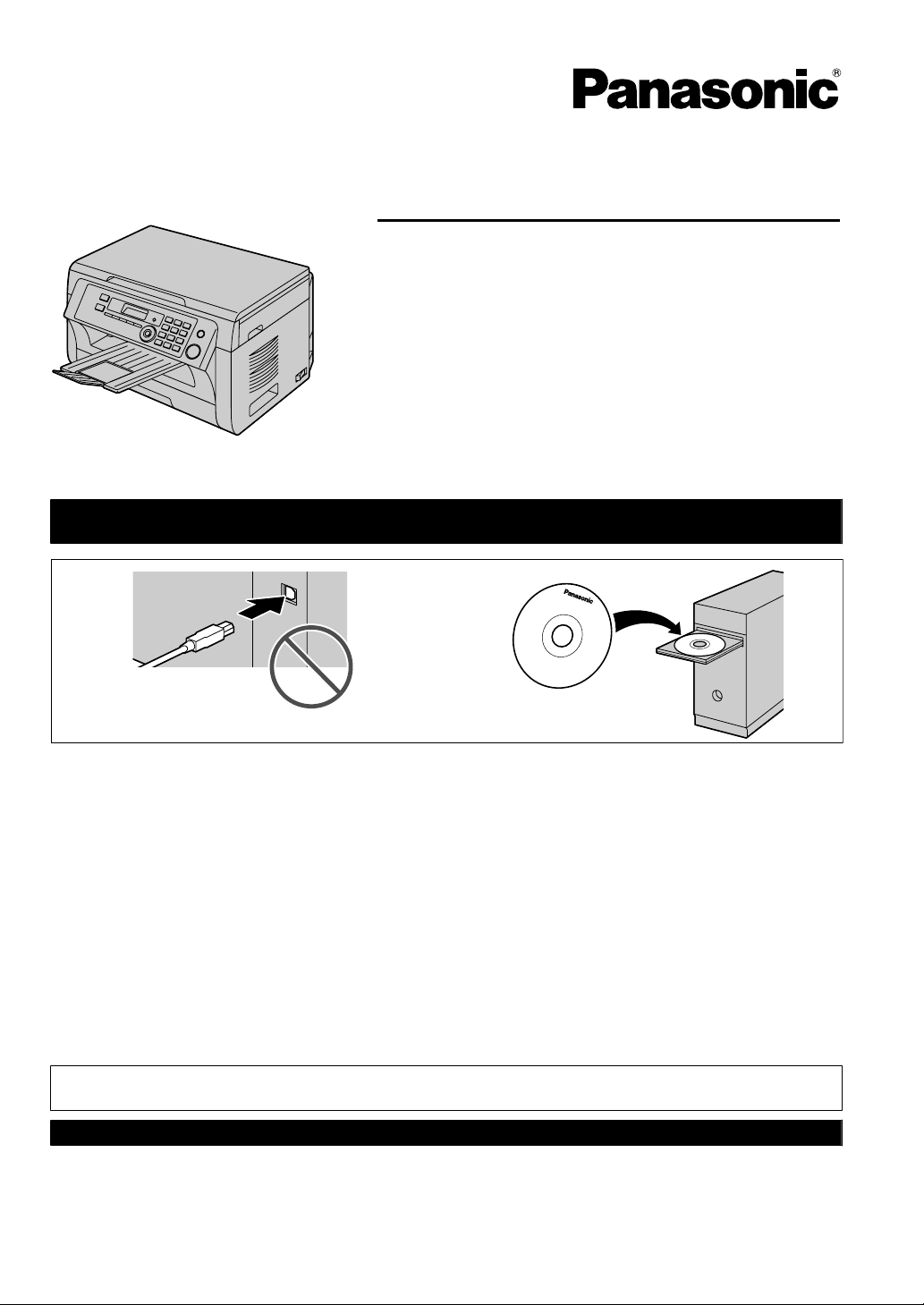
Инструкция по эксплуатации
Многофункциональное устройство
Модель № KX-MB2000RU
KX-MB2020RU
KX-MB2030RU
На иллюстрациях показана модель KX-MB2000.
НЕ подсоединяйте аппарат к компьютеру с помощью кабеля USB, пока не будет выведен соответствующий
запрос во время установки программного обеспечения Multi-Function Station (находится на компакт-диске).
FOR ENGLISH USERS:
You can select English for the display and report (feature #110, page 62).
Используйте только кабель USB, поставляемый с этим аппаратом.
Только для KX-MB2020/KX-MB2030:
R Этот аппарат поддерживает услуги АОН и Caller ID. Для того, чтобы аппарат отображал номер вызы-
вающего абонента, необходимо подключить соответствующую услугу у оператора связи.
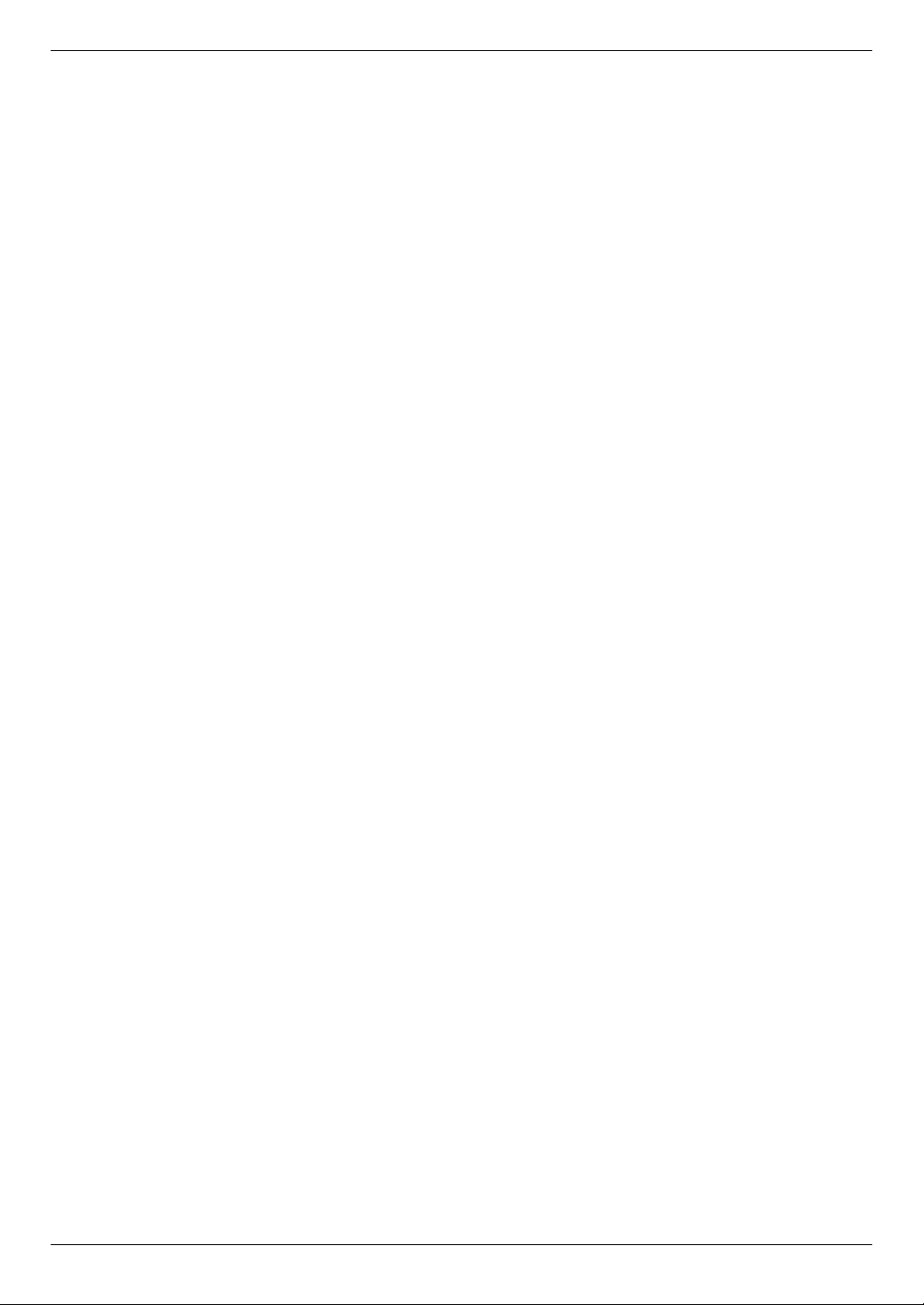
Благодарим вас за покупку продукта Panasonic.
Можно выбрать русский или английский язык.
Сообщения на дисплее и отчеты будут отображаться на
выбранном языке. По умолчанию установлен русский язык.
Об изменении этого параметра смотрите функцию #110 на
стр. 62.
Осторожно:
R Не трите по напечатанной стороне и не применяйте
ластик, это может размазать печать.
Замечание об утилизации, передаче или возврате
аппарата:
R В этом аппарате может храниться ваша личная/
конфиденциальная информация. В целях защиты
личных/конфиденциальных данных рекомендуется
удалить информацию из памяти, прежде чем аппарат
будет утилизирован, передан другому лицу или
возвращен изготовителю.
Окружающая среда:
R Стратегическим направление компании Panasonic
является забота о защите окружающей среды во всех
аспектах жизненного цикла изделия – от разработки
изделия до создания средств энергосбережения, от
повышения степени вторичного использования
изделия до минимизации отходов при его упаковке.
Примечание:
R В настоящей инструкции не указывается суффикс
номера модели.
R На большинстве рисунков в настоящей инструкции
изображена модель KX-MB2000.
Товарные знаки:
R Microsoft, Windows, Windows Vista, Internet Explorer и
PowerPoint являются зарегистрированными
товарными знаками или товарными знаками Microsoft
Corporation в США и/или в других странах.
R Pentium является товарным знаком Intel Corporation в
США и других странах.
R Образцы экранов напечатаны с разрешения Microsoft
Corporation.
R Adobe и Reader являются зарегистрированными
товарными знаками Adobe Systems Incorporated в США
и/или других странах.
R Avery является зарегистрированным товарным
знаком Avery Dennison Corporation.
R XEROX является зарегистрированным товарным
знаком Xerox Corporation.
R Все прочие товарные знаки являются собственностью
их владельцев.
Авторское право:
R Авторские права на этот материал принадлежат
Panasonic Communications Co., Ltd., и он может быть
воспроизведен только для внутреннего
использования. Любое другое воспроизведение,
полное или частичное, запрещено без письменного
разрешения Panasonic Communications Co., Ltd.
© Панасоник Коммуникейшнс Ко., Лтд. 2009
2
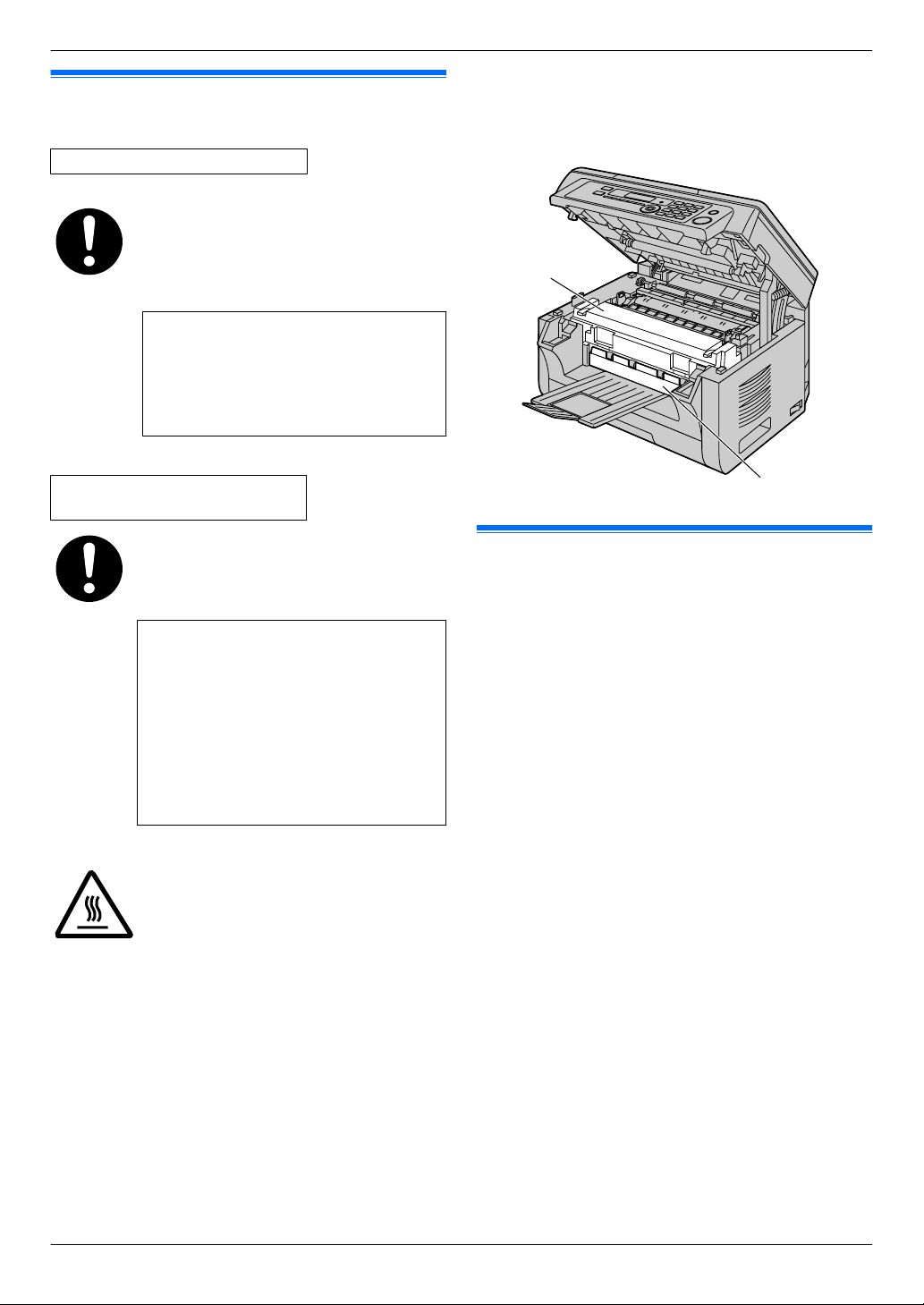
Для вашей безопасности
Лазерное излучение
ЛАЗЕРНОЕ ИЗДЕЛИЕ КЛАССА 1
В принтере данного аппарата применяется
лазер. Используя органы управления, настройки и процедуры не в соответствии с
настоящими инструкциями, вы можете подвергнуться воздействию опасного излучения.
Параметры лазерных диодов
Мощность лазера: макс. 15 мВт (mW)
Длина волны: 760 нм (nm) – 800 нм (nm)
Длительность эмиссии: постоянная
Светодиоды контактного датчика изображений
ИЗДЕЛИЕ СО СВЕТОДИОДАМИ
КЛАССА 1
Важная информация
Примечание:
R Область рядом с выходным лотком (B) также может
нагреваться. Это нормальное явление.
Не смотрите прямо на светодиоды через
оптические приборы.
Параметры светодиодов контактного
датчика изображения
Выходная мощность: макс. 1 мВт (mW)
Длина волны: красный 630 нм (nm), тип.
Длительность эмиссии: постоянная
Термофиксатор
Во время или сразу после печати термофиксатор (A) нагревается. Это нормальное явление. Не прикасайтесь к нему.
зеленый 520 нм (nm), тип.
синий 465 нм (nm), тип.
Для наилучшей эксплуатации
Тонер-картридж и модуль барабана
R При замене тонер-картриджа или модуля барабана не
допускайте попадания на барабан пыли, воды или
других жидкостей. Это может ухудшить качество
печати.
R Для оптимальной работы рекомендуется применять
подлинные тонер-картриджи и модули барабанов
компании Panasonic. Мы не несем ответственности за
перечисленные ниже неполадки, вызванные
использованием тонер-картриджа и модуля барабана,
произведенных не компанией Panasonic:
– Повреждение аппарата
– Низкое качество печати
– Неправильная работа
Тонер-картридж
R Не оставляйте тонер-картридж на длительное время
вне защитной упаковки. Это сокращает срок службы
тонера.
Модуль барабана
R Прочитайте инструкции на стр. 10 до начала
установки модуля барабана. Прочитав инструкции,
откройте защитную упаковку модуля барабана. Модуль
барабана содержит светочувствительный барабан.
Воздействие света может повредить барабан. После
того, как вы открыли защитную упаковку:
– Не подвергайте модуль барабана воздействию
света дольше, чем на 5 минут.
– Не трогайте и не царапайте черную поверхность
барабана.
– Не кладите модуль барабана в пыльные или
загрязненные места или же в места с высокой
влажностью.
3
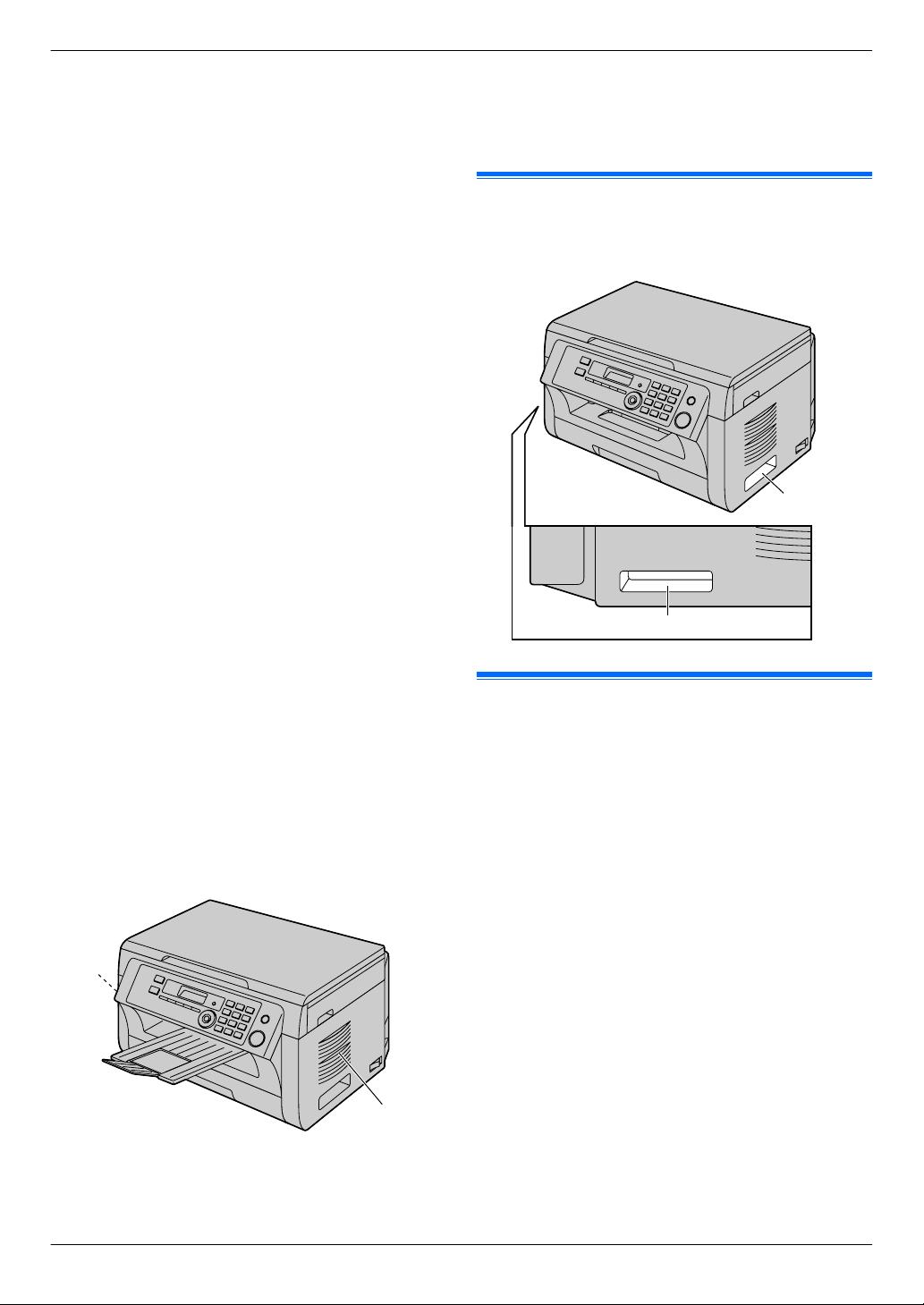
Важная информация
– Не подвергайте модуль барабана воздействию
прямого солнечного света.
R Чтобы продлить срок службы модуля барабана, ни в
коем случае не выключайте выключатель питания
сразу после печати. Оставьте электропитание
включенным минимум на 30 минут после печати.
Расположение
R Во избежание неполадок не ставьте аппарат рядом с
такими приборами, как телевизоры или динамики,
которые генерируют мощное электромагнитное поле.
Статическое электричество
R Чтобы не повредить электростатическим разрядом
интерфейсные разъемы или другие электрические
компоненты внутри аппарата, прежде чем прикасаться
к компонентам аппарата, прикоснитесь к заземленной
металлической поверхности.
Окружающие условия
R Не устанавливайте аппарат рядом с устройствами,
создающими электрические помехи (например,
люминесцентными лампами и электродвигателями).
R Оберегайте аппарат от пыли, высокой температуры и
вибрации.
R Не подвергайте аппарат воздействию прямого
солнечного света.
R Не кладите на аппарат тяжелые предметы. Если
аппарат не используется в течение долгого времени,
отсоедините его от сетевой розетки.
R Аппарат нельзя хранить вблизи источников тепла
(например, обогревателей, кухонных плит и т.д.).
Следует также избегать влажных подвальных
помещений.
R В процессе печати на поверхности бумаги запекается
тонер. Запах, появляющийся во время и сразу после
печати, является нормальным явлением. Используйте
аппарат в помещении с надлежащей вентиляцией.
R Не закрывайте прорези или отверстия в корпусе
аппарата. Регулярно проверяйте вентиляционные
отверстия и удаляйте скопившуюся пыль пылесосом
(A).
Повседневное обслуживание
R Протирайте внешние поверхности аппарата мягкой
тканью. Не используйте бензол, растворитель или
любой шлифующий порошок.
Перемещение аппарата
При перемещении аппарата беритесь за ручки (A) с обеих
сторон.
Незаконные копии
R Копирование определенных документов является
противоправным действием.
Копирование определенных документов может быть
незаконным в вашей стране. Виновные могут
подвергаться наказанию в виде штрафа и/или лишения
свободы. Ниже перечислены документы, копирование
которых может быть незаконным в вашей стране.
– Денежные знаки
– Банковские билеты и чеки
– Банковские и государственные облигации и ценные
бумаги
– Паспорта и удостоверения личности
– Материалы, защищенные авторскими правами,
или торговые марки без договоренности с их
обладателями
– Почтовые марки и другие платежные средства
Приведенный список не является
исчерпывающим, и не предполагается никакой
ответственности за его полноту или точность. В
случае возникновения сомнений обратитесь к
вашему юрисконсульту.
Уведомление:
R Во избежание изготовления нелегальных копий
устанавливайте аппарат в таком месте, где он будет
постоянно находиться под наблюдением.
4
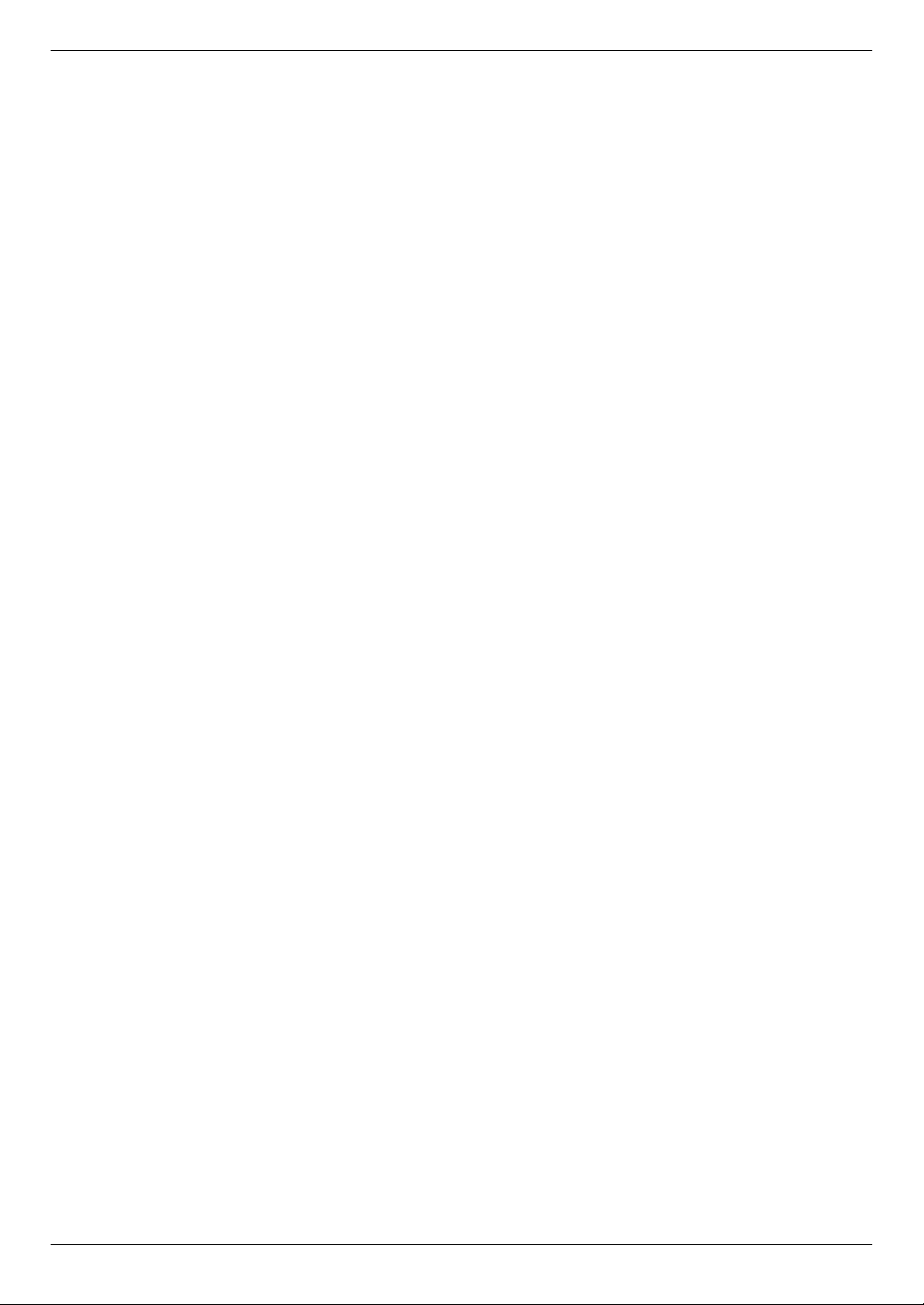
Содержание
1. Введение и установка
Аксессуары
1.1 Аксессуары, входящие в комплект
поставки ………………………………………………………7
1.2 Информация об аксессуарах …………………………7
Органы управления
1.3 Описания кнопок …………………………………………..8
1.4 Обзор …………………………………………………………..9
Установка
1.5 Тонер-картридж и модуль барабана …………….10
1.6 Выходной лоток ………………………………………….14
1.7 Бумага для печати ………………………………………15
2. Подготовка
Соединения и установка
2.1 Соединения ………………………………………………..18
2.2 Включение выключателя
электропитания …………………………………………..19
2.3 Режим набора номера (только для KX-MB2020/
KX-MB2030) ………………………………………………..19
2.4 Выбор режима работы (сканирование/
копирование) (факс: только для KX-MB2020/
KX-MB2030) ………………………………………………..20
Требования к документу
2.5 Установка исходного документа …………………..20
Справка
2.6 Функция Help (только для KX-MB2020/
KX-MB2030) ………………………………………………..22
Громкость
2.7 Регулировка громкости (только для KX-MB2020/
KX-MB2030) ………………………………………………..22
Начальное программирование
2.8 Дата и время ………………………………………………23
2.9 Ваш логотип (только для KX-MB2020/
KX-MB2030) ………………………………………………..24
2.10 Ваш номер факса (только для KX-MB2020/
KX-MB2030) ………………………………………………..24
2.11 Конфигурирование аппарата для доступа к
сети ……………………………………………………………25
2.12 Установка Multi-Function Station …………………..26
2.13 Запуск Multi-Function Station ………………………..28
3. Принтер
Принтер
3.1 Печать из приложений Windows …………………..30
3.2 Easy Print Utility …………………………………………..31
4. Сканер
Сканер
4.1 Сканирование с аппарата (сетевое
сканирование) …………………………………………….33
4.2 Сканирование с компьютера (обычное
сканирование) …………………………………………….36
5. Копир
Копирование
5.1 Создание копии ………………………………………….38
5.2 Другие функции копирования ………………………39
6. Факс (только для KX-MB2020/
KX-MB2030)
Отправка факсов
6.1 Отправка факса вручную …………………………….45
6.2 Сохранение записей для функции
однокнопочного набора номера и телефонной
книги ………………………………………………………….46
6.3 Отправка факса с помощью однокнопочного
набора и телефонной книги …………………………47
6.4 Передача по рассылке ………………………………..48
6.5 Отправка электронного документа как
факсимильного сообщения с вашего
компьютера ………………………………………………..50
Голосовой контакт
6.6 Разговор с вашим абонентом после передачи
или приема факса ………………………………………50
Прием факсов
6.7 Выбор способа применения аппарата ………….51
6.8 Прием факса автоматически – Режим автоответа
ВКЛ …………………………………………………………….52
6.9 Прием факса вручную – Режим автоответа
ВЫКЛ …………………………………………………………52
6.10 Совместная работа с автоответчиком ………….54
6.11 Получение методом поллинга (получение факса,
содержащегося на другом факсимильном
аппарате) ……………………………………………………55
6.12 Запрет на прием спама (предотвращение приема
факсов от нежелательных абонентов) …………55
6.13 Прием факса на компьютер …………………………56
6.14 Веб-просмотр факса (только сетевое
соединение) ……………………………………………….57
7. Идентификация вызывающего
абонента (только для KX-MB2020/
KX-MB2030)
Идентификация вызывающего абонента
7.1 Идентификация вызывающего абонента (AOH и
Caller ID) …………………………………………………….58
7.2 Просмотр сведений об абонентах и выполнение
обратных звонков с использованием этих
сведений …………………………………………………….59
7.3 Редактирование номера телефона
вызывающего абонента до обратного вызова /
сохранения …………………………………………………59
7.4 Удаление информации о вызывавшем
абоненте …………………………………………………….59
7.5 Сохранение сведений об абонентах …………….59
7.6 Настройки идентификации вызывающего
абонента …………………………………………………….60
8. Программируемые функции
Сводка функций
8.1 Программирование ……………………………………..61
8.2 Основные функции ……………………………………..62
5
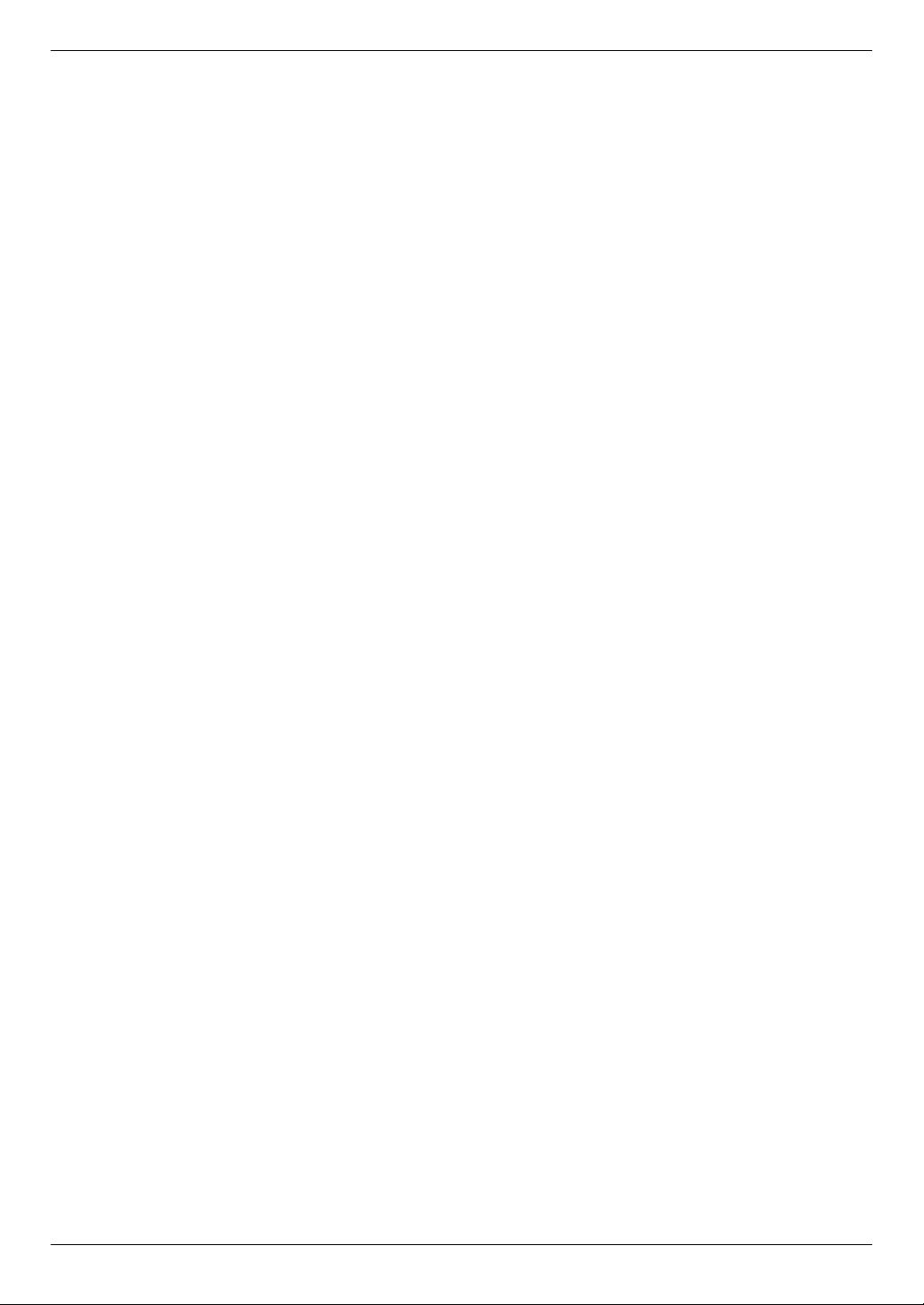
Содержание
8.3 Функции факса (только для KX-MB2020/
KX-MB2030) ………………………………………………..67
8.4 Функции копирования ………………………………….71
8.5 Функции печати с ПК …………………………………..72
8.6 Функции сканирования ………………………………..73
8.7 Функции сети ………………………………………………75
8.8 Сетевые функции (только сетевое
соединение) ……………………………………………….78
9. Полезная информация
Полезная информация
9.1 Ввод символов ……………………………………………79
9.2 Состояние аппарата ……………………………………80
9.3 Отмена операций ……………………………………….81
Телефон
9.4 Телефонная трубка (только для KX-MB2020/
KX-MB2030) ………………………………………………..82
9.5 Голосовой вызов с использованием функции
однокнопочного набора или телефонной книги
(только для KX-MB2020/KX-MB2030) ……………83
10. Справка
Отчеты и сообщения на дисплее
10.1 Сообщения об отчетах (только для KX-MB2020/
KX-MB2030) ………………………………………………..84
10.2 Сообщения на дисплее ……………………………….85
Устранение неполадок
10.3 Устранение неполадок ………………………………..88
11. Замятия бумаги
Замятия бумаги
11.1 Замятие бумаги для печати …………………………98
11.2 Замятия документов (автоматический податчик
документов) (только для KX-MB2030) …………103
12. Чистка
Чистка
12.1 Чистка белых пластин и стекла ………………….105
12.2 Чистка роликов податчика документов (только
для KX-MB2030) ………………………………………..108
13. Общая информация
Печать отчетов
13.1 Списки и отчеты ………………………………………..109
Технические характеристики
13.2 Технические характеристики ……………………..109
Авторские права
13.3 Сведения об авторских правах и
лицензиях …………………………………………………112
14. Предметный указатель
14.1 Предметный указатель……………………….124
6
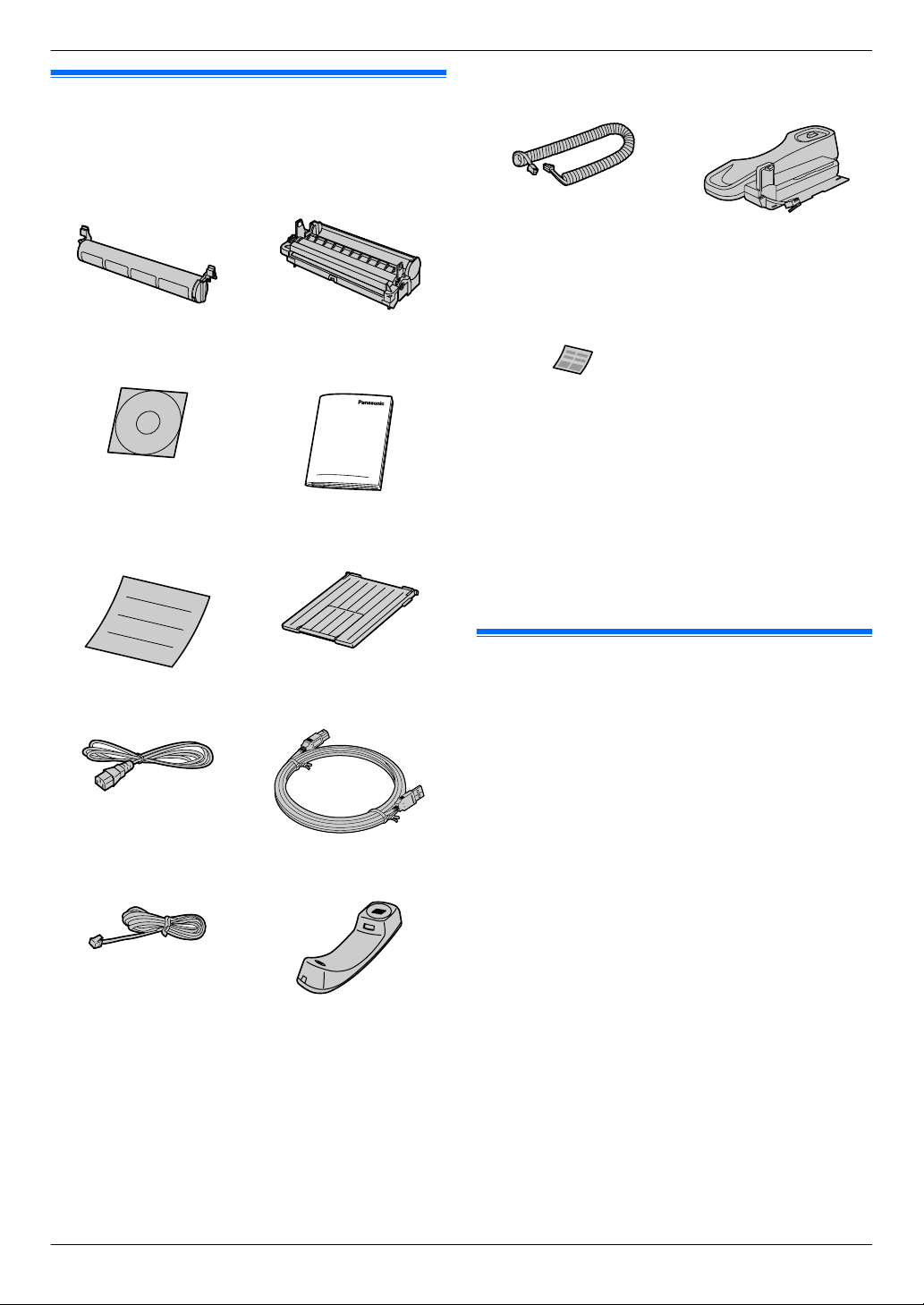
1. Введение и установка
1.1 Аксессуары, входящие в
комплект поставки
1. . Введение и установка
A Тонер-картридж (на-
чальный комплект)
C Компакт-диск D Руководство по без-
E Краткая инструкция
по установке
B Модуль барабана
*1
F Выходной лоток
опасности
K Провод телефонной
M Формуляр однокно-
*1 Ресурс: около 500 страниц стандарта ISO/IEC 19752.
*2 Только для KX-MB2020/KX-MB2030
Примечание:
R Сохраните оригинальную коробку и упаковку для
последующих возможных транспортировок аппарата.
R После распаковки изделия позаботьтесь об
упаковочных материалах и/или колпачке вилки
сетевого шнура должным образом.
*2
трубки
почного набора номера*2 (стр. 46)
L Рычаг телефонной
трубки
*2
G Сетевой шнур H Кабель USB
I
Телефонный шнур
*2
J
Телефонная трубка
1.2 Информация об аксессуарах
Для обеспечения правильной работы аппарата требуется
использовать тонер-картридж и модуль барабана
производства компании Panasonic.
n Аксессуары на замену:
– Тонер-картридж
R Модель №: KX-FAT411A
R Ресурс: около 2 000 страниц стандарта ISO/IEC
19752.
– Модуль барабана
*2
R Модель №: KX-FAD412A
Примечание:
R Описание стандарта ISO/IEC 19752:
– Атмосферные условия: 23 ± 2 °C / 50 ±,
относительная влажность 10%
– Режим печати: непрерывная печать
7
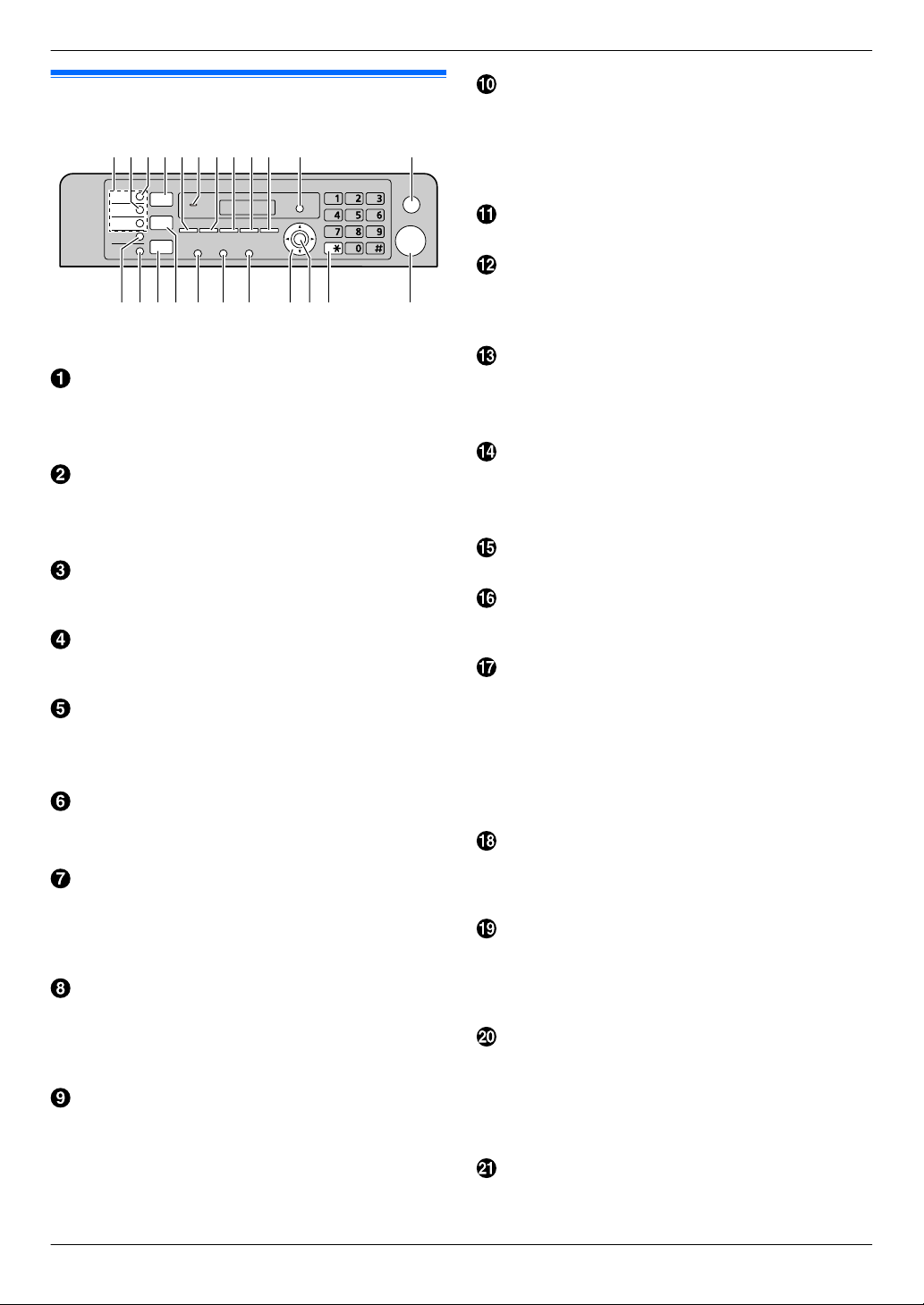
ABCDEFGHIJ K
MN Q RPOSTUVW
L
1. Введение и установка
1.3 Описания кнопок
* Изображенная модель — KX-MB2020/KX-MB2030.
Клавиши станций (только для KX-MB2020/
KX-MB2030)
R Для однокнопочного набора номера (стр. 46,
47).
MPУЧНАЯ PAССЫЛКАN(только для KX-MB2020/
KX-MB2030)
R Для отправки документа нескольким абонентам с
помощью клавиатуры набора номера (стр. 48).
MРАССЫЛКАN(только для KX-MB2020/KX-MB2030)
R Для отправки документа нескольким абонентам
(стр. 48).
MСКАНЕРN
R Для переключения в режим сканирования
(стр. 20, 33).
MФОРMАТ KОПИИN
R Для выбора размера копии (стр. 38).
MТЕЛ КНИГАN(только для KX-MB2020/KX-MB2030)
R Для открытия телефонной книги (стр. 47, 49).
Для подачи звуковых сигналов (только для
KX-MB2000)
R Подаются звуки нажатий клавиш и т.д.
MКОНТРАСТN
R Для выбора контрастности при копировании
(стр. 38).
R Для выбора контрастности при отправке факса
(только для KX-MB2020/KX-MB2030) (стр. 45).
MРАЗРЕШЕНИЕN
R Для выбора разрешения при копировании
(стр. 38).
R Для выбора разрешения при отправке факса
(только для KX-MB2020/KX-MB2030) (стр. 45).
MМАСШТАБN
R Для увеличения или уменьшения документа при
копировании (стр. 39).
MБЫСТРОЕ СКАНИРОВАНИЕN(только для
KX-MB2020/KX-MB2030)
R Для сохранения сканированного документа в
памяти и его последующей отправки (стр. 46).
MОПЦИИN
R Для создания копий с использованием различных
типов разметки страницы (стр. 40).
MAOHN(только для KX-MB2020/KX-MB2030)
R Для использования функций идентификации
вызывающего абонента (стр. 58).
MМЕНЮN
R Для начала или окончания программирования.
MСТОПN
R Для остановки операции или сеанса
программирования.
R Для удаления знака/цифры.
MНИЖ.РЕГИCTPN(только для KX-MB2020/
KX-MB2030)
R Чтобы выбрать станции 4-6 для однокнопочного
набора номера (стр. 46, 47).
MABTOOTBET ФАКСАN(только для KX-MB2020/
KX-MB2030)
R Для включения/выключения режима автоответа
(стр. 52).
MФАКСN(только для KX-MB2020/KX-MB2030)
R Для переключения в режим факса (стр. 20, 45).
MКОПИРN
R Для переключения в режим копирования (стр. 20,
38).
MПОВТОРНЫЙ НАБОРNMПАУЗАN(только для
KX-MB2020/KX-MB2030)
R Для повторного набора последнего набранного
номера. Если линия занята, когда вы звоните по
телефону с помощью кнопки MМОНИTOPN или
отправляете факс, аппарат автоматически
набирает номер 2 или более раз.
R Для вставки паузы во время набора номера.
MФЛЭШN(только для KX-MB2020/KX-MB2030)
R Для доступа к специальным телефонным службам
или для пересылки вызовов на дополнительный
телефонный аппарат.
MМОНИTOPN(только для KX-MB2020/KX-MB2030)
R Для набора номера без снятия трубки.
Если при получении вызова нажать MМОНИTOPN,
вы будете слышать абонента, но ваш абонент вас
не услышит.
Клавиша навигации
R Для выбора нужных настроек.
R Для регулировки громкости (только для
KX-MB2020/KX-MB2030) (стр. 22).
R Для поиска сохраненной записи (только для
KX-MB2020/KX-MB2030) (стр. 47).
MОКN
R Для сохранения параметра при программировании.
8
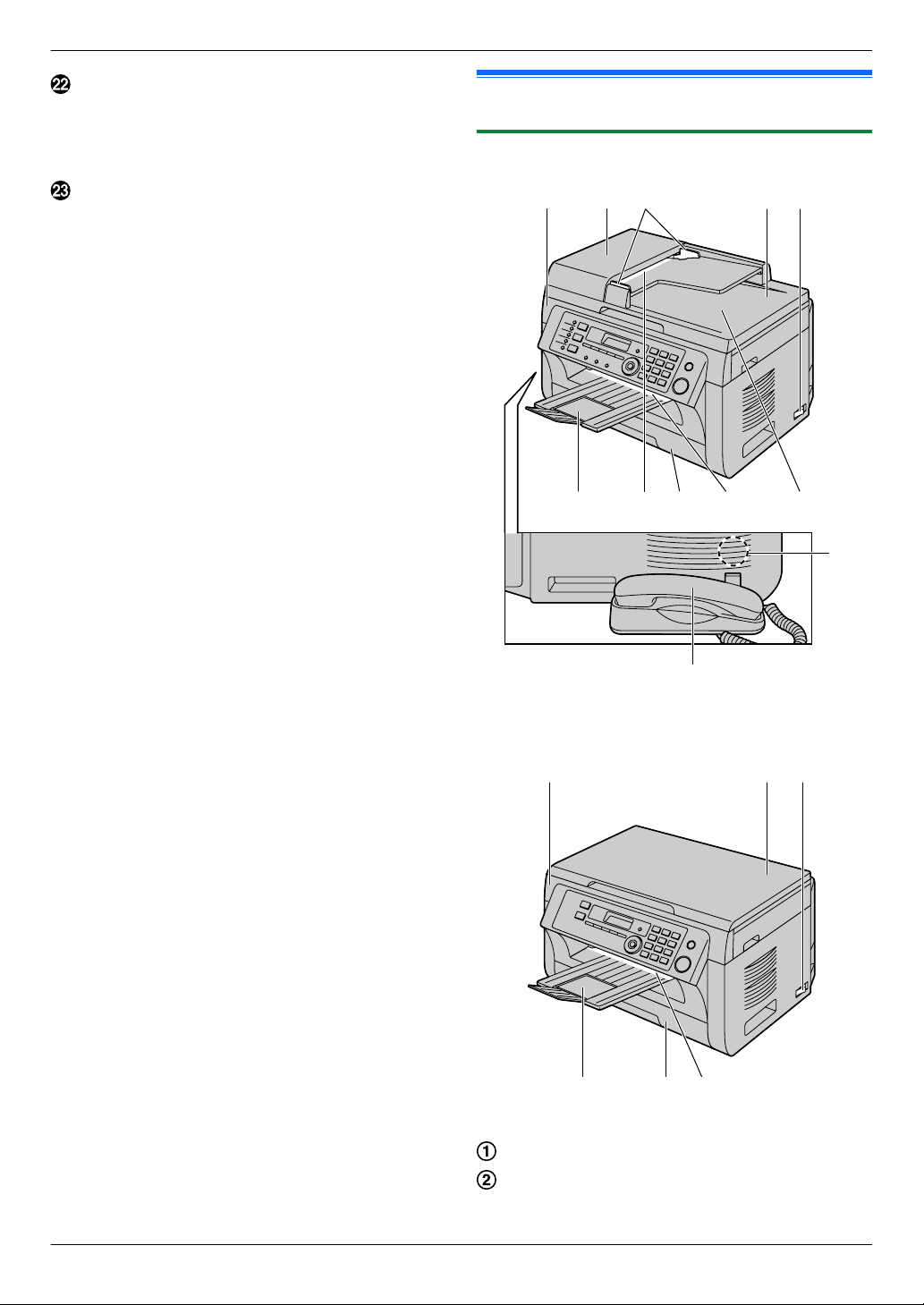
1. Введение и установка
MTOHN(только для KX-MB2020/KX-MB2030)
R Для временного перехода с импульсного режима на
тональный во время набора номера, если
телефонная компания предоставляет услугу
только импульсного набора номера.
MCTAPTN
R Для копирования документа (стр. 38).
R Для сканирования документа (сетевое
сканирование) (стр. 33).
R Для отправки факса (только для KX-MB2020/
KX-MB2030) (стр. 45).
1.4 Обзор
1.4.1 Вид спереди
* Изображенная модель — KX-MB2030.
* Изображенная модель — KX-MB2000.
Верхняя крышка
Крышка АПД (автоматического податчика
документов) (только для KX-MB2030)
9
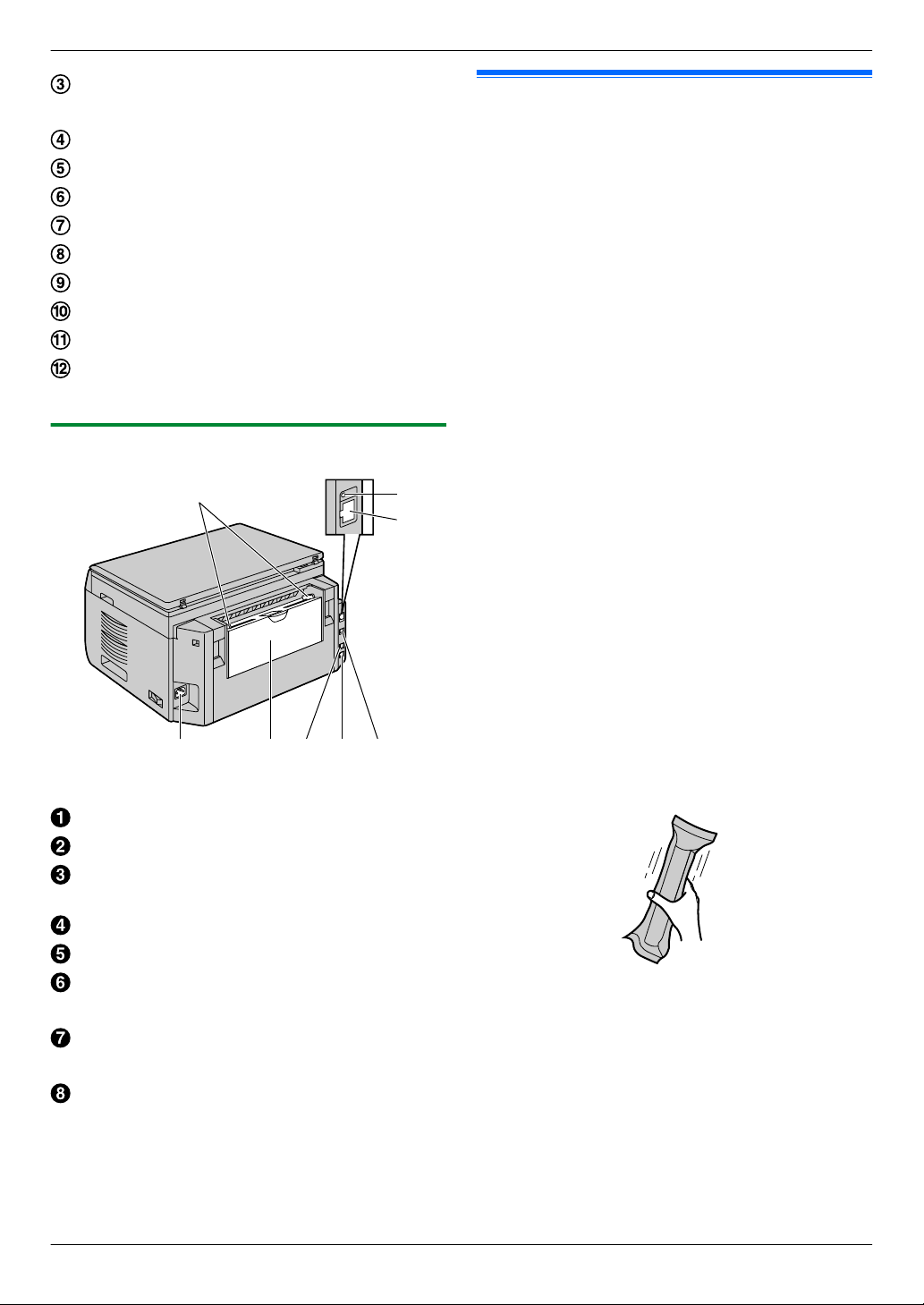
1. Введение и установка
Направляющие для документов (только для
KX-MB2030)
Крышка для документов
Выключатель питания
Выходной лоток
Вход документа (только для KX-MB2030)
Входной лоток для бумаги
Место выхода бумаги для печати
Выход документа (только для KX-MB2030)
Динамик (только для KX-MB2020/KX-MB2030)
Телефонная трубка (только для KX-MB2020/
KX-MB2030) (стр. 82)
1.4.2 Вид сзади
* Изображенная модель — KX-MB2020.
Направляющие бумаги для печати
LED-индикатор
Разъем сетевого интерфейса
R 10Base-T/100Base-TX
Гнездо сетевого шнура
Входной лоток ручной подачи (задняя крышка)
Внешнее телефонное гнездо (только для
KX-MB2020/KX-MB2030)
Гнездо телефонной линии (только для KX-MB2020/
KX-MB2030)
Разъем интерфейса USB
1.5 Тонер-картридж и модуль
барабана
С аппаратом поставляется тонер-картридж для
первоначального использования.
Осторожно:
R Прочитайте следующие инструкции до начала
установки. Прочитав инструкции, откройте
защитную упаковку модуля барабана. Модуль
барабана содержит светочувствительный
барабан. Воздействие света может повредить
барабан. После того, как вы открыли защитную
упаковку:
– Не подвергайте модуль барабана воздействию
света дольше, чем на 5 минут.
– Не трогайте и не царапайте черную поверхность
барабана внутри модуль барабана.
– Не кладите модуль барабана в пыльные или
загрязненные места или же в места с высокой
влажностью.
– Не подвергайте модуль барабана воздействию
прямого солнечного света.
R Не оставляйте тонер-картридж на длительное
время вне защитной упаковки. Это сокращает срок
службы тонера.
R Мы не несем ответственности за любые
повреждения аппарата или ухудшение качества
печати, вызванные использованием
тонер-картриджа и модуля барабана, не
произведенных компанией Panasonic.
R Не засыпайте тонер в тонер-картридж по мере его
исчерпания!
1 Перед открытием защитной упаковки нового
тонер-картриджа встряхните ее в вертикальном
направлении более 5 раз.
10
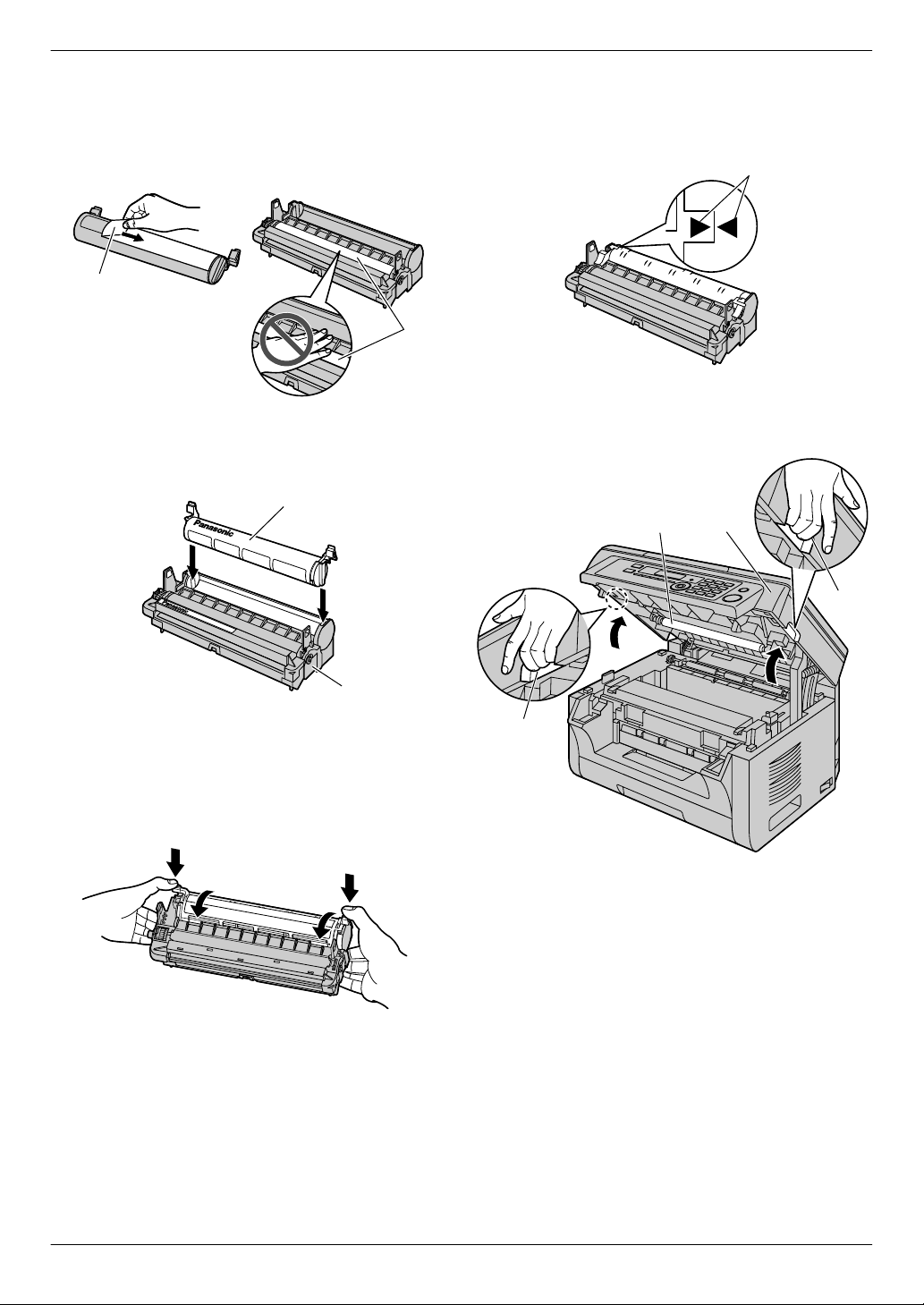
1. Введение и установка
2 Снимите защитную упаковку с картриджа с тонером и
модуля барабана. Удалите герметизирующую пленку
(A) с тонер-картриджа.
R Не трогайте и не царапайте черную поверхность
барабана (B).
3 Вставьте картридж с тонером (C) в модуль барабана
(D) вертикально.
5 Чтобы проверить правильность установки
тонер-картриджа, убедитесь в том, что треугольники
(G) совпадают.
6 Откройте верхнюю крышку (H), держа ее за выступы
(I) по обеим сторонам.
4 Крепко надавите на тонер-картридж (E). Продолжайте
надавливать, поворачивая при этом рычажки с обеих
сторон тонер-картриджа по направлению к себе (F).
Примечание:
R Не прикасайтесь к ролику передачи (J).
11
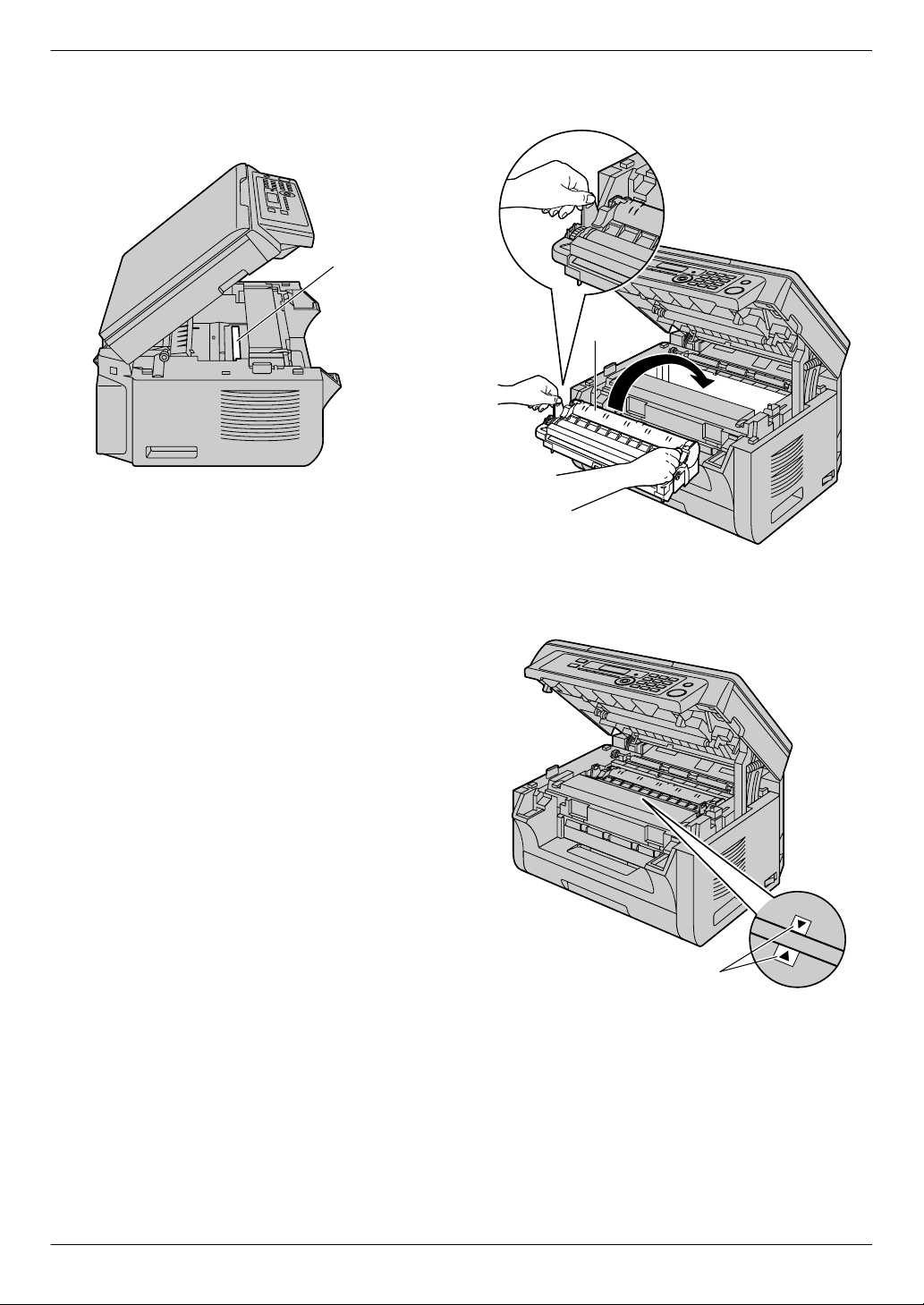
1. Введение и установка
R Если нижнее стекло (K) загрязнено, протрите его
сухой и мягкой тканью.
7 Вставьте барабан и тонер-картридж (L), держа его за
выступы.
R Чтобы проверить правильность установки
тонер-картриджа и барабана, убедитесь в том, что
треугольники (M) совпадают.
12
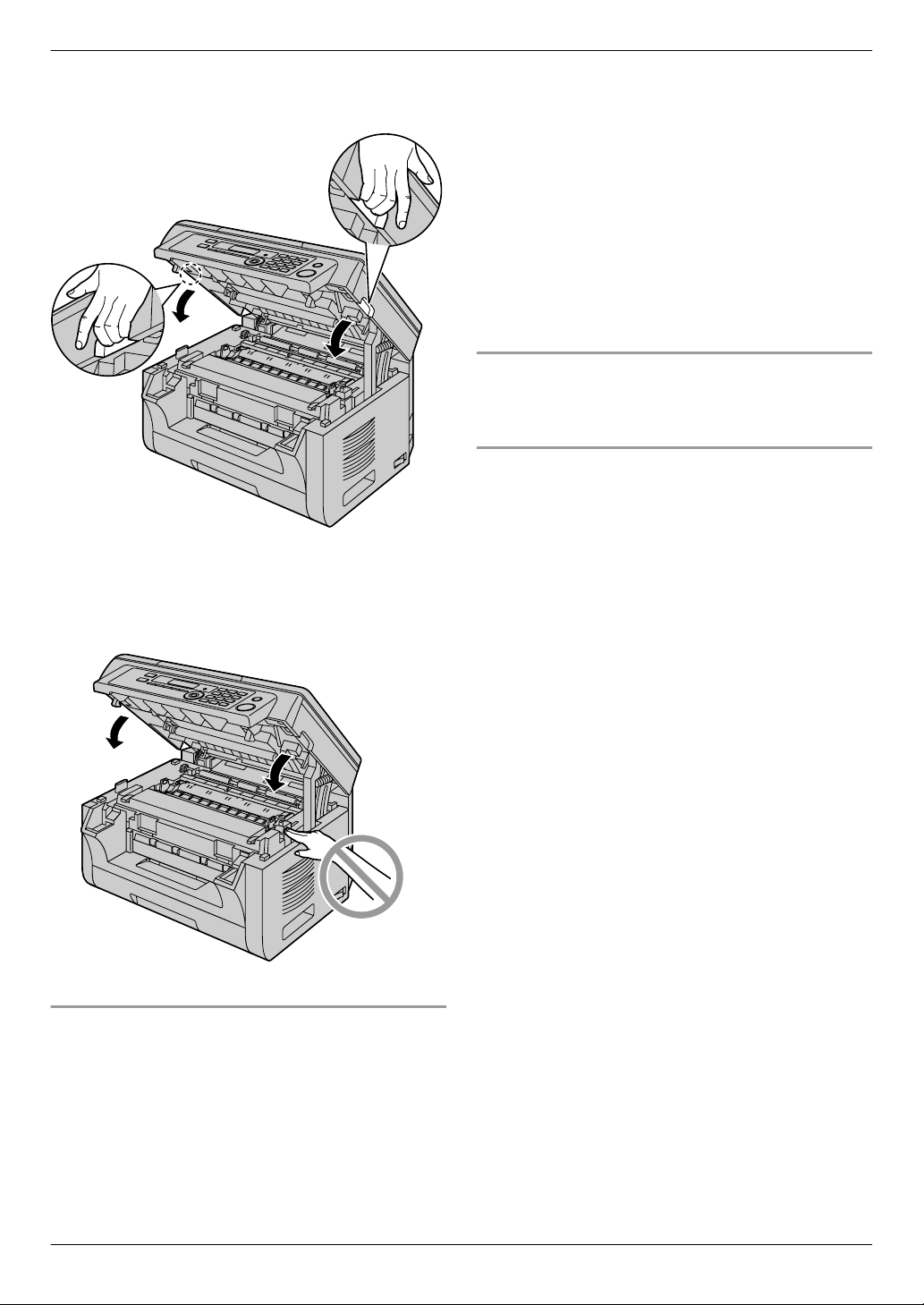
1. Введение и установка
8 Закройте до щелчка верхнюю крышку, держа ее за
выступы по обеим сторонам.
Осторожно:
R Во избежание травм не кладите руки под
верхнюю крышку.
барабана. При низком качестве печати, или если на
дисплее отображается “ЗАМЕНИТЕ БАРАБАН”,
замените тонер-картридж и модуль барабана.
R Для обеспечения правильной работы аппарата
требуется использовать тонер-картридж и модуль
барабана производства компании Panasonic.
Информацию по аксессуарам см. на стр. 7.
R Чтобы обеспечить высокое качество печати и
длительный срок службы аппарата, при замене
картриджа с тонером и/или модуля барабана
рекомендуется чистить прорези и отверстия (стр. 4), а
также внутренние компоненты аппарата (стр. 105,
108).
R О сроке службы тонера и барабана см. стр. 111.
Утилизация отработанных материалов
Отработанные материалы должны быть утилизированы в
соответствии со всеми действующими федеральными и
местными нормами по охране окружающей среды.
Функция экономии тонера
Чтобы сократить расход тонера, установите функцию
экономии тонера в значение ВКЛ (функция #482 на
стр. 66). Срок службы тонер-картриджа увеличится
приблизительно на 20 %. Эта функция может снизить
качество печати.
Когда следует заменять тонер-картридж и модуль
барабана
При появлении на дисплее следующего сообщения
замените тонер-картридж.
– “МАЛО ТОНЕРА”
– “НЕТ ТОНЕРА”
Примечание:
R Чтобы проверить срок службы и состояние барабана,
напечатайте тестовую страницу принтера (стр. 109) и
см. стр. 111 для получения сведений о сроке службы
13
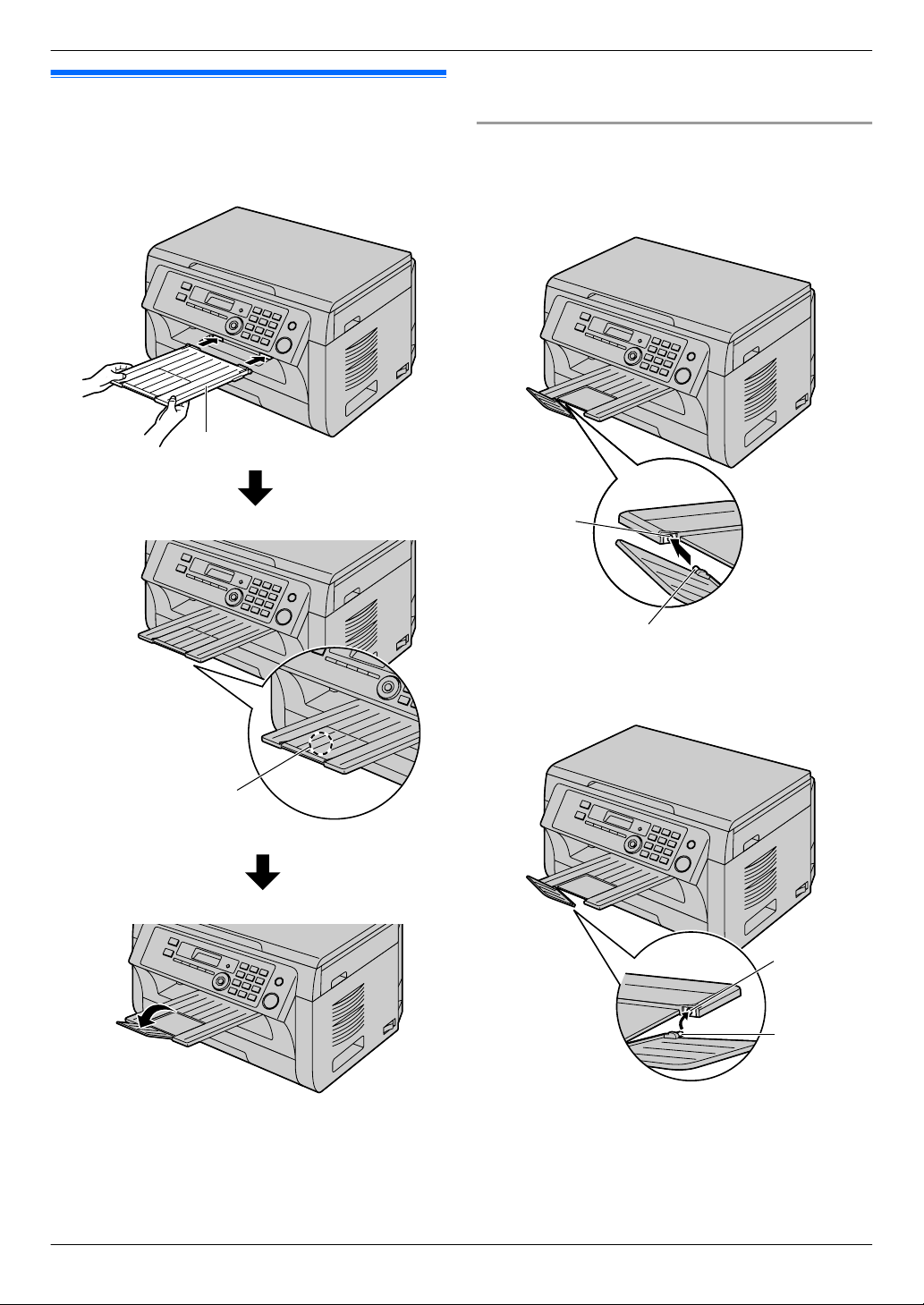
1. Введение и установка
1.6 Выходной лоток
Вставьте удлинитель выходного лотка (A) до фиксации со
щелчком, а затем нажмите на центральную часть
удлинителя (B), чтобы открыть его.
использования). Убирайте напечатанные листы
прежде чем они заполнят выходной лоток.
Если верхняя часть удлинителя отсоединена
1. Когда верхняя часть удлинителя находится в открытом
положении, вставьте выступ (A) в левое отверстие
(B) удлинителя.
Примечание:
R Не устанавливайте аппарат в местах, где выходной
лоток можно легко задеть.
R Выходной лоток вмещает приблизительно 100
отпечатанных листов (количество листов может
варьироваться в зависимости от условий
14
2. Вставляйте другой выступ (C) в правое отверстие (D)
удлинителя снизу до его защелкивания на месте.
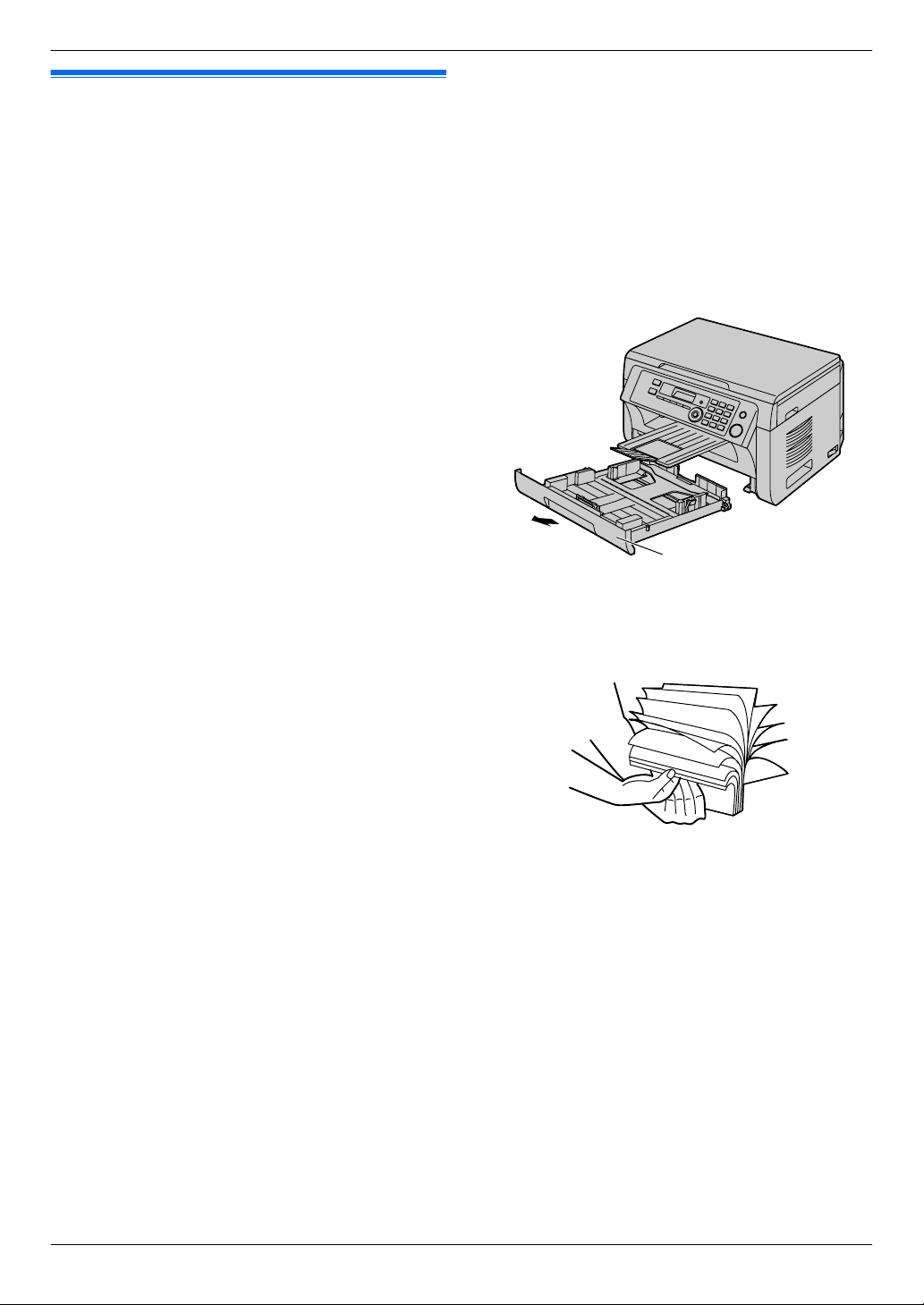
1.7 Бумага для печати
Входной лоток для бумаги вмещает:
– до 250 листов бумаги плотностью от 60 г/м2 (g/m2) до
75 г/м2 (g/m2);
– До 230 листов бумаги плотностью 80 г/м2 (g/m2).
– До 200 листов бумаги плотностью 90 г/м2 (g/m2).
R Можно использовать бумагу форматов A4, letter, B5 и
16K. Бумагу форматов B5 и 16K можно использовать
только во время печати или копирования на аппарате.
R Информацию о бумаге для печати см. на стр. 110.
R По умолчанию для печати установлен формат
обычной бумаги A4.
– Чтобы использовать бумагу других форматов,
измените настройку формата бумаги для
печати (функция #380 на стр. 65).
– Чтобы использовать тонкую бумагу, измените
значение параметра типа бумаги для печати
(функция #383 на стр. 65).
Замечание о бумаге для печати:
R До приобретения больших партий рекомендуется
проверять бумагу (особенно ее специальные форматы
и типы) в аппарате.
R Не используйте бумагу следующих типов:
– Бумагу, содержащую более 20 % хлопка и/или
волокна (например, бумагу для фирменных
бланков или бумагу для резюме)
– Очень гладкую, лощеную бумагу или бумагу с
выраженной текстурой
– Бумагу с поверхностным покрытием,
поврежденную или мятую бумагу
– Бумагу, к которой прикреплены посторонние
объекты (например, ярлыки или скрепки)
– Бумагу, содержащую бумажную и другую пыль, или
бумагу с масляными пятнами
– Бумагу, которая может плавиться, испаряться,
терять цвет, выгорать или выделять ядовитые
испарения при температуре около 200°C
(например, веленевую бумагу). Эти материалы
могут попасть на ролик нагревателя и вызвать его
повреждение.
– Влажную бумагу
– Бумагу для струйных принтеров
R Бумага некоторых типов предназначена только для
печати на одной стороне. При низком качестве печати
или неполадках подачи попробуйте печатать на другой
стороне бумаги.
R Для обеспечения бесперебойной подачи и высокого
качества печати рекомендуется использовать
длиннозернистую бумагу.
R Не используйте бумагу различных типов или различной
плотности одновременно. Это может вызывать
замятия бумаги.
R Избегайте двусторонней печати.
R Не используйте бумагу, напечатанную на данном
аппарате, для двусторонней печати на других копирах
или принтерах. Это может вызывать замятия бумаги.
1. Введение и установка
R Во избежание скручивания не открывайте пачку бумаги
до начала ее использования. Храните
неиспользованную бумагу в оригинальной упаковке в
сухом прохладном месте.
R Для клиентов, которые живут в зонах с повышенной
влажностью: всегда храните бумагу в
кондиционированном помещении. Печать на влажной
бумаге может привести к замятию бумаги.
1 Выдвиньте входной лоток для бумаги (A) до щелчка, а
затем полностью выдвиньте лоток, поднимая его
переднюю часть.
2 До загрузки стопки бумаги в аппарат разберите бумагу
веером, чтобы предотвратить ее застревание.
15
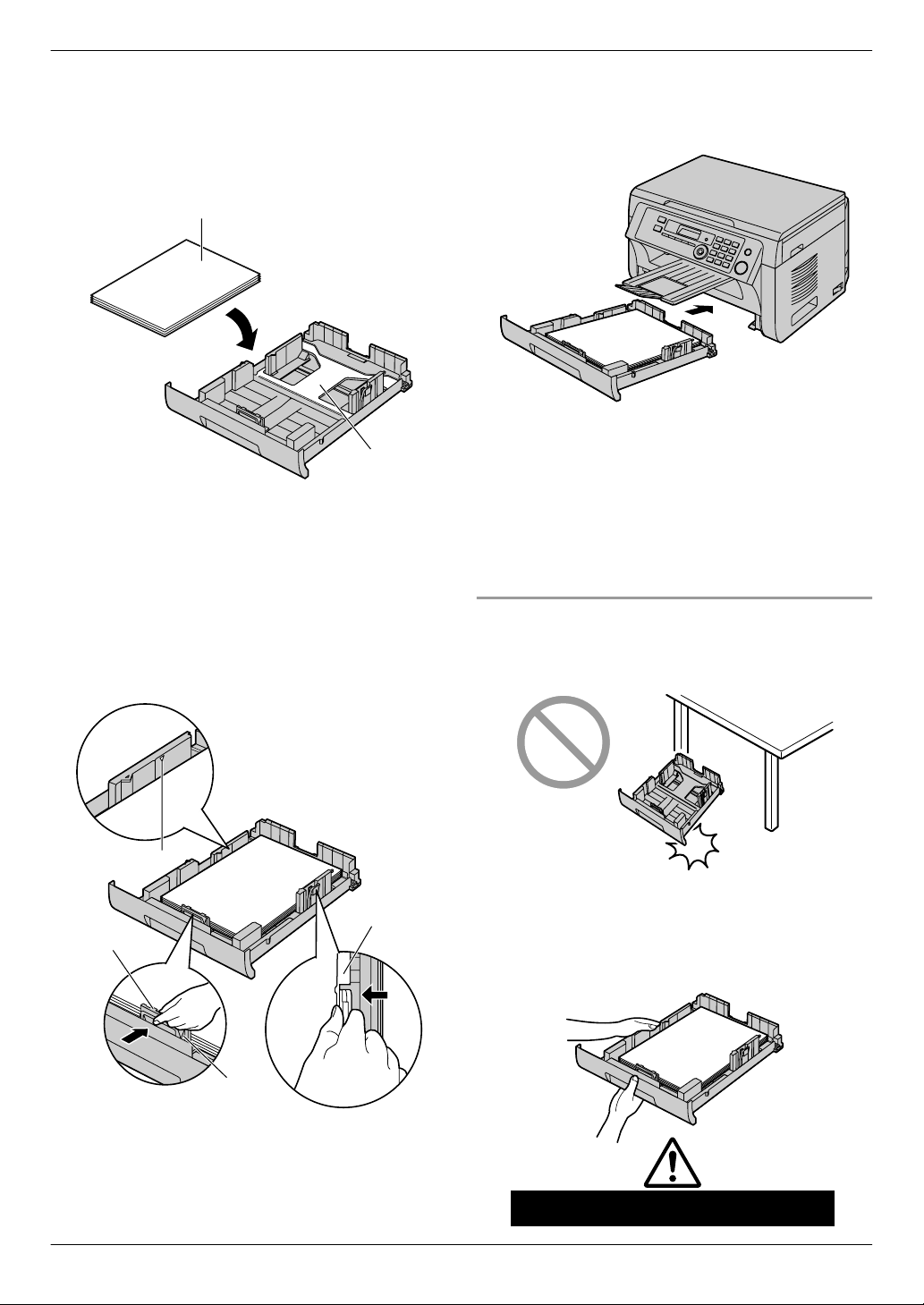
1. Введение и установка
3 Загрузите бумагу стороной печати вверх (B).
Важно:
R Если пластина (C) во входном лотке для бумаги
поднята, надавите на нее до защелкивания.
4 Отрегулируйте направляющие бумаги для печати.
Зажмите пальцами переднюю сторону направляющей
бумаги для печати (D) и сдвиньте ее до отметки
формата бумаги. Сожмите пальцами правую часть
направляющей бумаги для печати (E) и сдвиньте ее,
чтобы отрегулировать ширину по формату бумаги.
R Следите, чтобы бумага для печати не была выше
ограничительной метки для бумаги (F), а также не
загружалась поверх ограничителей (G).
5 Вставьте входной лоток в аппарат, поднимая
переднюю часть лотка. Затем до конца вставьте лоток
в аппарат.
Примечание:
R Если бумага загружена неправильно, ее следует
поправить, так как иначе она может замяться.
R Если входной лоток для бумаги не закрывается,
возможно, пластина в нем не зафиксирована. Нажмите
на бумагу и убедитесь, что она ровно лежит во входном
лотке.
Меры предосторожности при обращении со входным
лотком для бумаги
R Не роняйте входной лоток для бумаги.
16
R Извлекая или устанавливая входной лоток для
бумаги, держите его обеими руками. Входной
лоток, заполненный бумагой для печати, весит
приблизительно 2 кг (kg).
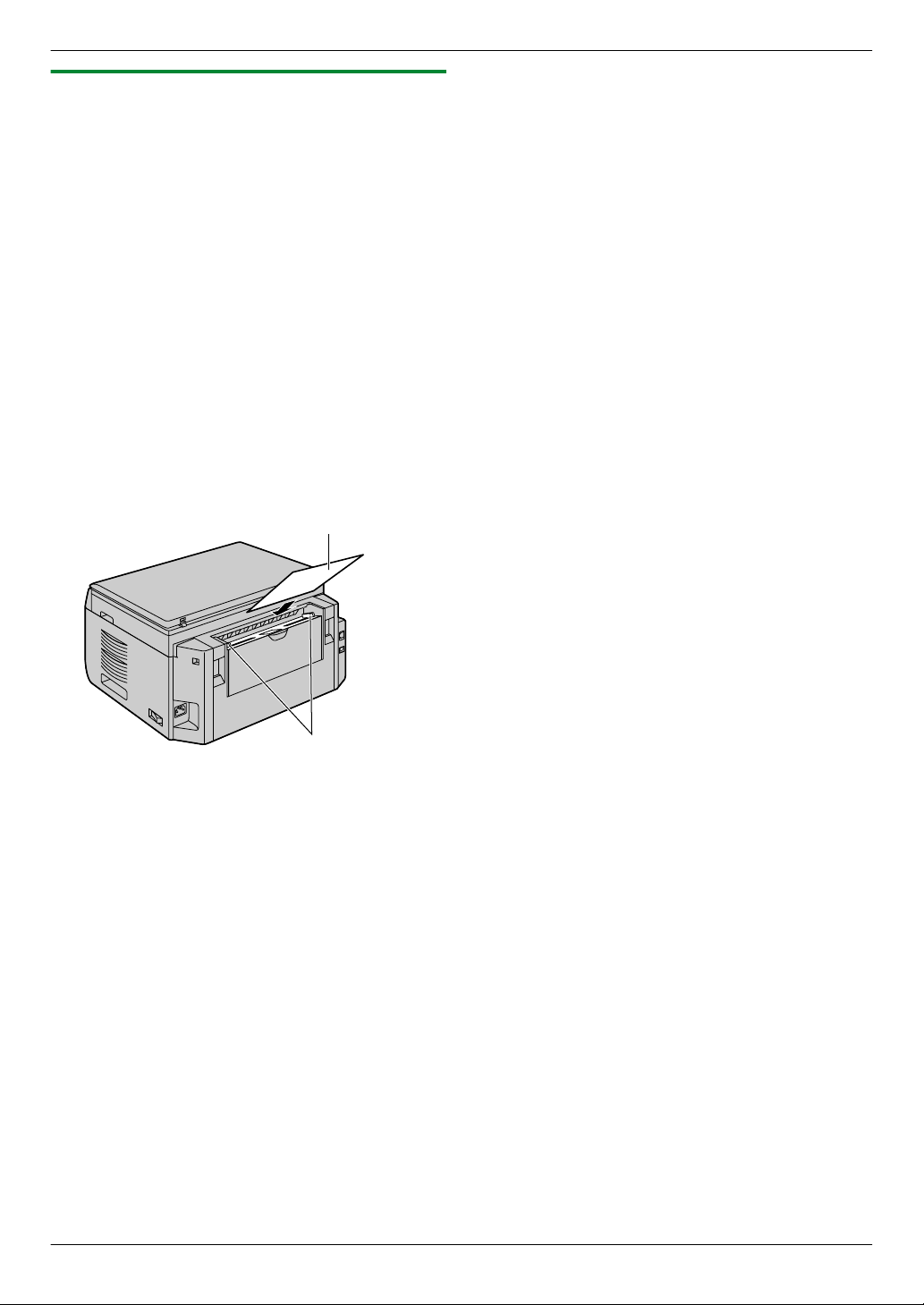
1.7.1 Лоток для ручной подачи
Входной лоток ручной подачи можно использовать для
печати через компьютер и изготовления копий. Он
вмещает только одну страницу. При копировании или
печати нескольких страниц добавьте следующую страницу
после первой поданной в аппарат страницы.
R Информацию о бумаге для печати см. на стр. 110.
R По умолчанию для печати установлен формат
обычной бумаги A4.
– Чтобы использовать бумагу других форматов,
измените настройку формата бумаги для
печати (функция #381 на стр. 65).
– Чтобы использовать тонкую бумагу, измените
значение параметра типа бумаги для печати
(функция #384 на стр. 65).
1 Отрегулируйте положение направляющих документа
(A) по формату бумаги для печати.
2 Вставляйте бумагу стороной печати вниз (B) до тех
пор, пока аппарат не захватит бумагу, и вы не услышите
один звуковой сигнал.
1. Введение и установка
Примечание:
R Для печати из лотка ручной подачи;
– при печати через компьютер, в свойствах принтера
выберите #2.
– при копировании, сначала установите настройки
лотка подачи для копира на “#2” (функция #460 на
стр. 71).
Если эти настройки не были изменены, то при печати
или копировании нескольких страниц 1 страница будет
напечатана из лотка ручной подачи, но остальные
страницы будут распечатаны из подающего лотка.
R Если бумага вставлена неправильно, ее следует
поправить, так как иначе она может замяться.
17
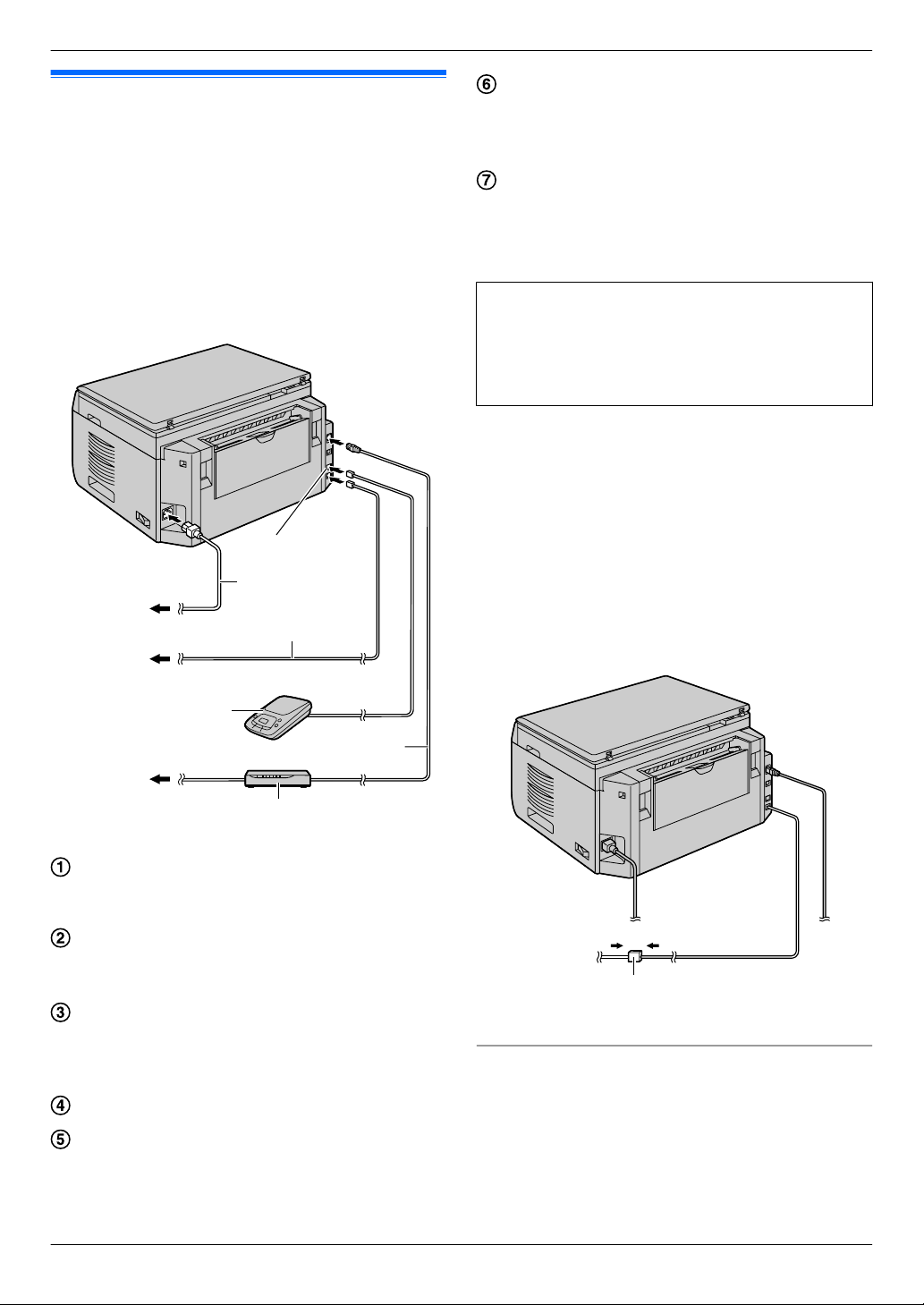
2. Подготовка
2.1 Соединения
2. . Подготовка
Осторожно:
R При эксплуатации аппарата сетевая розетка
должна находится рядом с устройством в
легкодоступном месте.
R Используйте только телефонный шнур,
поставляемый с аппаратом (только для
KX-MB2020/KX-MB2030).
R Не удлиняйте телефонный шнур (только для
KX-MB2020/KX-MB2030).
Сетевой маршрутизатор/сетевой концентратор (не
входят в комплект поставки)
R Также позволяют подсоединять сетевые
компьютеры.
Сетевой кабель (не входит в комплект поставки)
R Для обеспечения соответствия требованиям по
безопасности используйте только экранированный
кабель (категории 5).
*1 Только для KX-MB2020/KX-MB2030
ВАЖНОЕ ЗАМЕЧАНИЕ ДЛЯ СОЕДИНЕНИЯ USB
R НЕ ПОДСОЕДИНЯЙТЕ АППАРАТ К КОМПЬЮТЕРУ
С ПОМОЩЬЮ КАБЕЛЯ USB, ПОКА НЕ БУДЕТ ВЫВЕДЕН СООТВЕТСТВУЮЩИЙ ЗАПРОС ВО ВРЕМЯ
УСТАНОВКИ ПРОГРАММНОГО ОБЕСПЕЧЕНИЯ
MULTI-FUNCTION STATION (стр. 26).
Примечание:
R Не устанавливайте предметы ближе чем на 10 см (cm)
с правой, левой и задней сторон аппарата.
R Если к той же телефонной линии подсоединено любое
другое устройство, данный аппарат может мешать
работе устройства в сети (только для KX-MB2020/
KX-MB2030).
R Если аппарат используется с компьютером, и ваш
поставщик услуг Интернета рекомендует установить
фильтр (H), подключите фильтр описанным ниже
образом (только для KX-MB2020/KX-MB2030).
* Изображенная модель — KX-MB2020.
Сетевой шнур
R Подсоедините к сетевой розетке
(220–240 В (V), 50/60 Гц (Hz)).
Телефонный шнур
*1
R Подсоедините к гнезду одноканальной телефонной
линии.
[EXT] разъем
*1
R Можно подсоединить автоответчик или
дополнительный телефон. Если заглушка
установлена, удалите ее.
Автоответчик (не входит в поставку)
*1
К сети Интернет
18
* Изображенная модель — KX-MB2020.
Использование сетевого маршрутизатора/сетевого
концентратора
R Рекомендуется использовать сетевые
маршрутизаторы/сетевые концентраторы (F) в
безопасных сетевых средах. Обратитесь к сетевому
администратору по поводу настроек брандмауэра и т.д.
R Гарантия не покрывает ущерба, вызванного
неполадками безопасности, равно как и любыми
относящимися к ней недостатками.
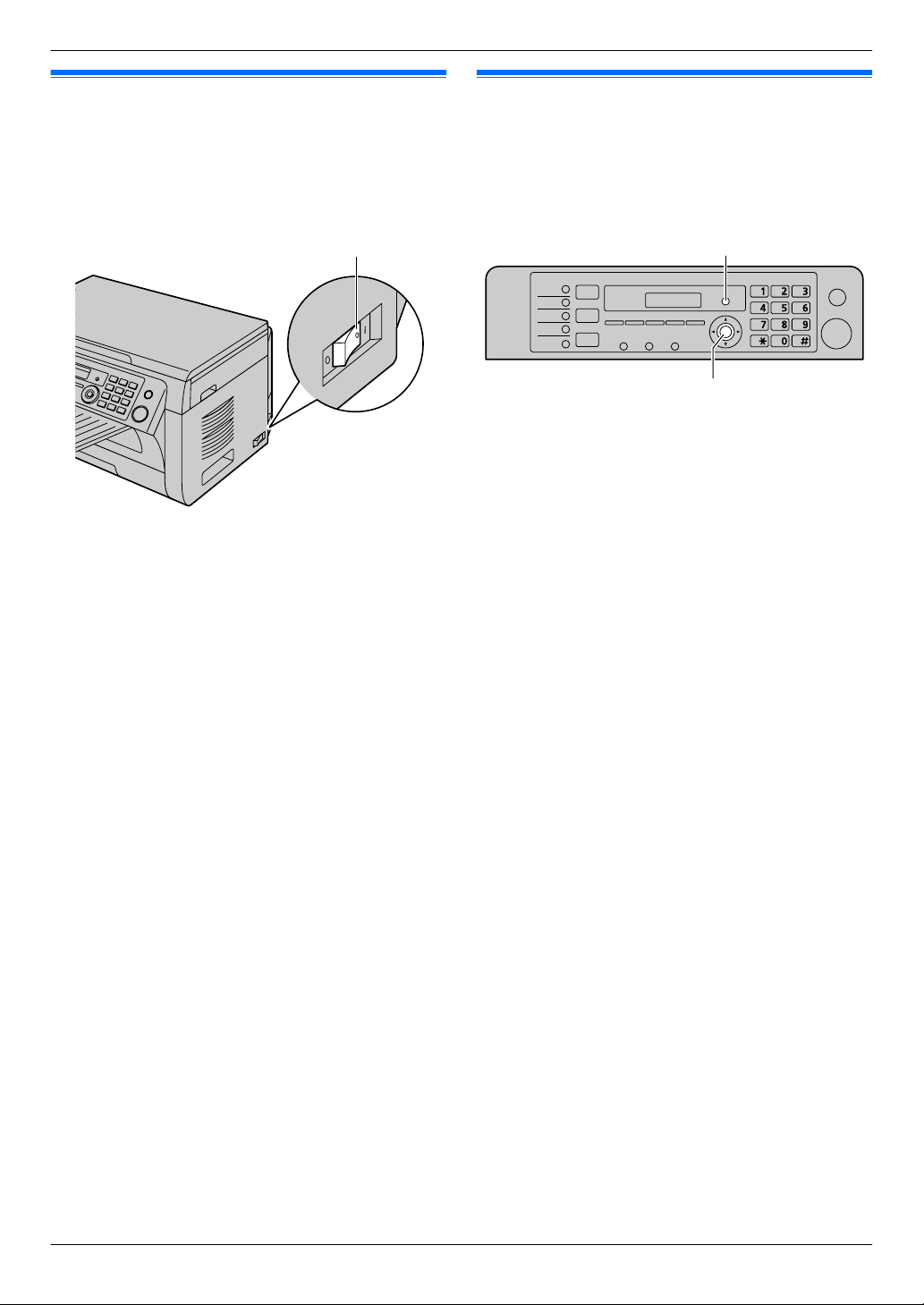
2. Подготовка
2.2 Включение выключателя
электропитания
Установите выключатель электропитания в положение
включения (A).
2.3 Режим набора номера (только
для KX-MB2020/KX-MB2030)
Если не удается осуществить набор телефонного номера
(стр. 45), измените эту настройку в соответствии с
услугой, предоставляемой телефонной компанией.
1 MМЕНЮN
2 Нажмите MBNM1NM2NM0N для отображения
“РЕЖ.НАБ.НОМЕРА”.
3 Нажмите M1N или M2N, чтобы выбрать нужную установку.
M1N “ИМПУЛЬСНЫЙ” (по умолчанию): для набора номера
в импульсном режиме.
M2N “ТОНАЛЬНЫЙ”: для тонального набора.
4 MОКN
5 Нажмите MМЕНЮN для выхода.
19
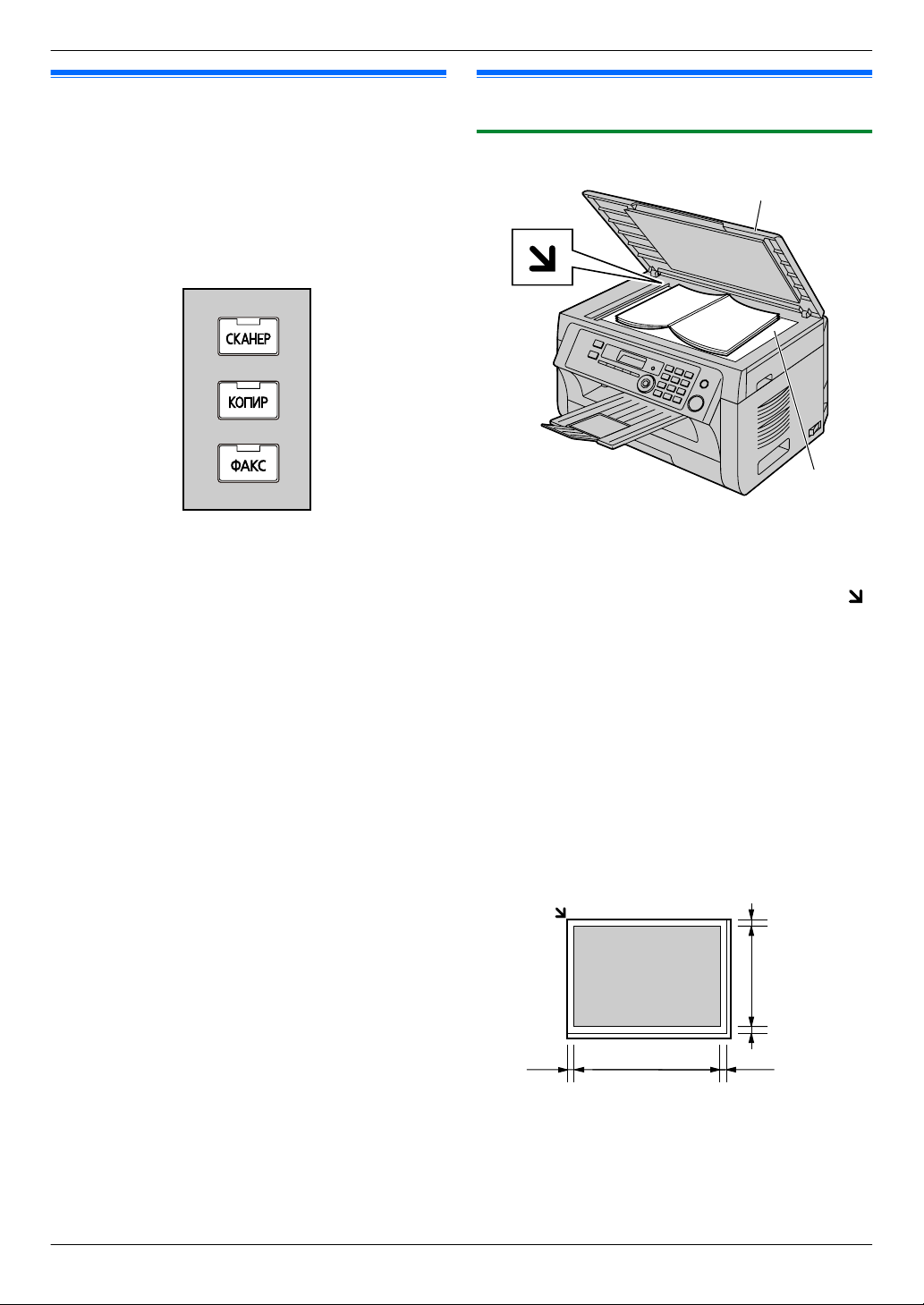
208 мм (mm)
289
мм (mm)
4 мм (mm)
4 мм (mm)
4 мм (mm)
4 мм (mm)
2. Подготовка
2.4 Выбор режима работы
(сканирование/копирование)
(факс: только для KX-MB2020/
KX-MB2030)
Нужный режим можно выбрать, нажав одну из следующих
кнопок.
* Изображенная модель — KX-MB2020/KX-MB2030.
– MСКАНЕРN: выберите этот режим при использовании
аппарата в качестве сканера (стр. 33).
– MКОПИРN: выберите этот режим при использовании
аппарата в качестве копира (стр. 38).
– MФАКСN (только для KX-MB2020/KX-MB2030):
выберите этот режим при использовании аппарата в
качестве факса (стр. 45).
Примечание:
R Режим копирования является режимом по умолчанию.
R Можно изменить режим работы по умолчанию
(функция #463 на стр. 66) и таймер возврата к режиму
работы по умолчанию (функция #464 на стр. 66)
(только для KX-MB2020/KX-MB2030).
2.5 Установка исходного документа
2.5.1 Использование стекла сканера
1 Откройте крышку для документов (A).
2 Расположите документ ЛИЦЕВОЙ СТОРОНОЙ ВНИЗ
на стекло сканера (B), совместив левый верхний угол
документа с углом, на котором установлена метка .
3 Закройте крышку для документов.
Примечание:
R Убедитесь, что в автоматическом податчике
документов нет документов (только для KX-MB2030).
R Аккуратно поместите оригинал на стекло сканера. Во
избежание неполадок не нажимайте слишком сильно.
R Если оригиналом является толстая книга, не
закрывайте крышку для документов.
R Убедитесь в том, что любые чернила, паста-корректор
или жидкость на документе полностью высохли.
R Эффективная зона сканирования показана с помощью
затененной области:
Ширина сканирования
20
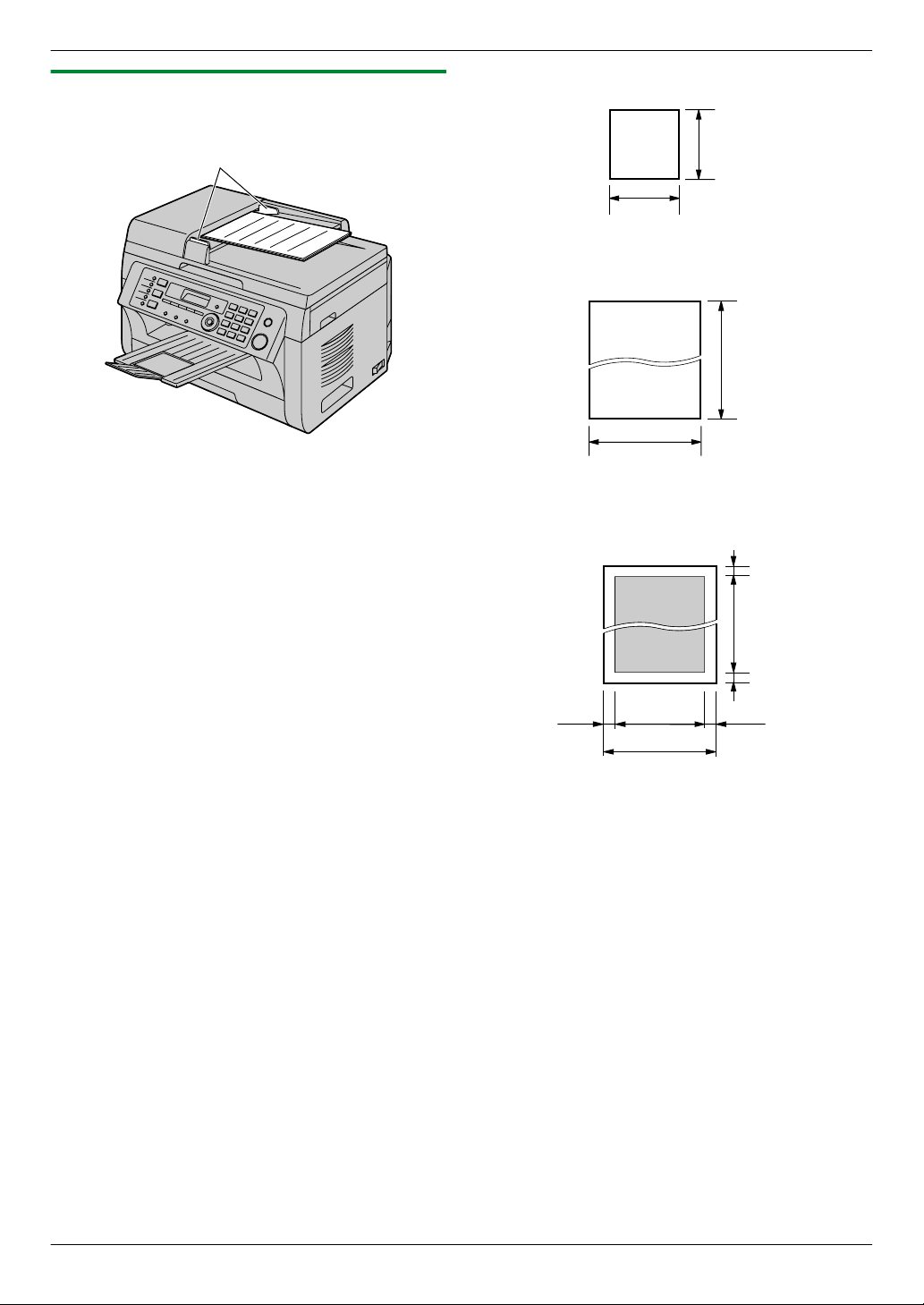
216 мм (mm)
208 мм (mm)
4 мм (mm) 4 мм (mm)
4 мм (mm)
4 мм (mm)
2. Подготовка
2.5.2 Использование автоматического
податчика документов (только для KX-MB2030)
1 Вставляйте документы (до 20 страниц) ЛИЦЕВОЙ
СТОРОНОЙ ВВЕРХ в податчик, пока не раздастся один
звуковой сигнал.
2 Отрегулируйте положение направляющих документа
(A) по действительному размеру документа.
Примечание:
R Убедитесь, что на стекле сканера нет документов.
R Убедитесь в том, что любые чернила, паста-корректор
или жидкость на документе полностью высохли.
R Удалите с документа скрепки, скобки и т.п.
R Не вставляйте документы следующих типов (взамен
скопируйте документ с помощью стекла сканера и
установите копию.):
– Бумагу с химической обработкой поверхности
(копировальная или безуглеродная бумага для
копирования)
– Электростатически заряженную бумагу
– Скрученную, мятую или рваную бумагу
– Бумагу с поверхностным покрытием
– Бумагу с печатью на обороте, которая видна на
просвет (например, газета)
R Общая высота ровно лежащих документов не должна
превышать 4 мм (mm). Если документов больше, чем
это позволяет емкость автоматического податчика
документов, они могут упасть или вызвать замятие в
податчике.
R Чтобы отправить документ, ширина которого меньше
210 мм (mm), рекомендуется сделать копию оригинала
на бумаге формата A4 или Letter с помощью стекла
сканера, а затем отправить копию оригинала для
достижения лучшего результата.
R Не устанавливайте документы, не удовлетворяющие
требованиям к формату и плотности. Копируйте
документ с помощью стекла сканера и установите
копию.
R Доступный размер документа, плотность документа и
ширина сканирования представлены ниже.
Минимальный размер документа
Максимальный размер документа
Ширина сканирования
R Сканируется затененная область.
R При использовании аппарата в качестве сканера
(стр. 33, 36) эффективная длина копирования
зависит от выбранного формата бумаги.
Плотность документа
R Отдельный лист:
от 60 г/м2 (g/m2) до 75 г/м2 (g/m2)
R Несколько листов:
от 60 г/м2 (g/m2) до 75 г/м2 (g/m2)
21
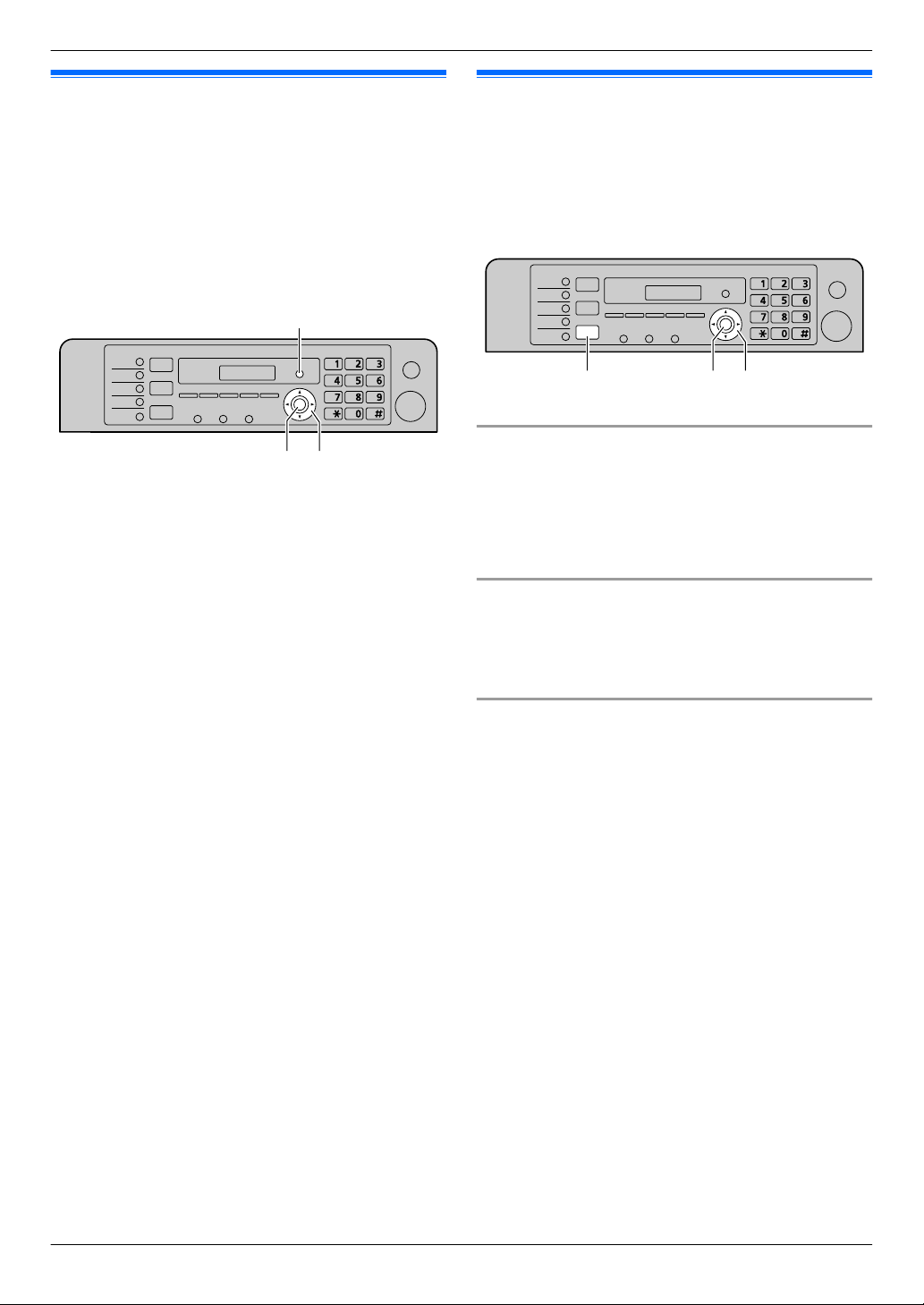
2. Подготовка
2.6 Функция Help (только для
KX-MB2020/KX-MB2030)
Аппарат содержит полезную информацию, которую можно
распечатать для ознакомления.
– “СПИСОК ФУНКЦИЙ”
– “ТЕЛ КНИГА”
– “ПРИЕМ ФАКСА”
– “ИДЕНТ.ВЫЗЫВ.АБОН”
1 Нажимайте MМЕНЮN до отображения “ПОМОЩЬ”.
2
Нажимайте MFN или MEN для отображения необходимой
записи. A MОКN
3 Нажмите MМЕНЮN для выхода.
2.7 Регулировка громкости (только
для KX-MB2020/KX-MB2030)
Важно:
R Перед регулировкой громкости установите режим
работы на режим доставки факсов. Если индикатор
MФАКСN выключен, включите его, нажав MФАКСN.
Громкость звонка
Когда аппарат находится в режиме ожидания, нажмите
MCN или MDN.
R Громкость звонка можно отрегулировать только при
условии отсутствия документов на входе устройства
автоматической подачи документов (только для
KX-MB2030).
Чтобы выключить звонок
Нажимайте MCN до отображения “ЗВОНОК ВЫКЛ=ОК?”.
A MОКN
R Аппарат не звонит.
R Чтобы снова включить звонок, нажмите MDN.
Уровень громкости монитора
При пользовании функцией монитора нажмите MCN или
MDN.
22
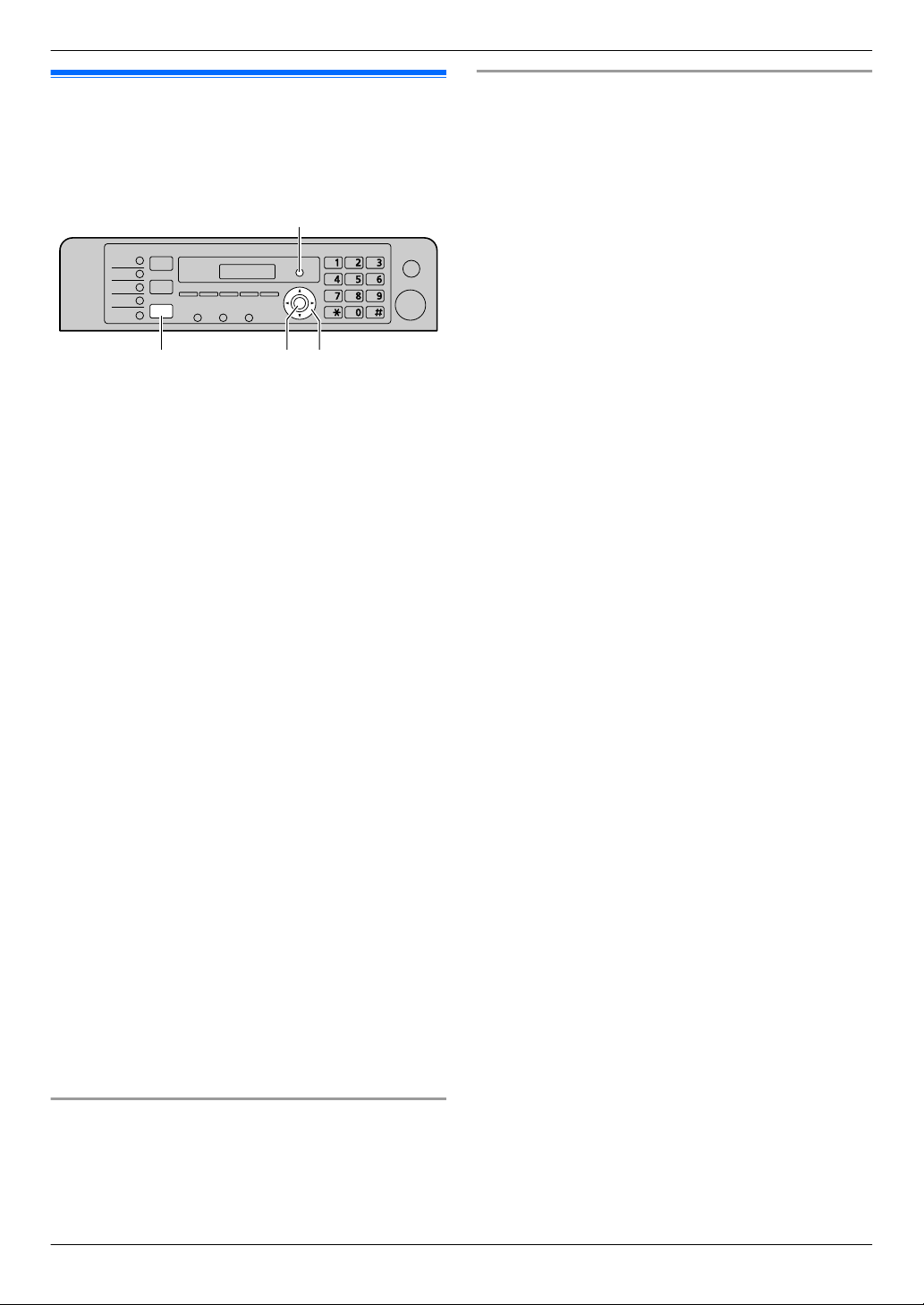
2. Подготовка
2.8 Дата и время
Рекомендуется установить дату и время. Ваши абоненты
будут получать дату и время вашего аппарата в заголовке
документов.
* Изображенная модель — KX-MB2020/KX-MB2030.
1 MМЕНЮN A MBNM1NM0NM1N A MОКN
2 Введите текущий день/месяц/год, выбрав по две
цифры для дня, месяца и года.
Например: 10 августа 2009 года
M1NM0N M0NM8N M0NM9N
3 Введите текущий час/минуту, выбрав по две цифры для
часов и минут.
Например: 10:15 после полудня (12-часовой
формат времени)
1. M1NM0N M1NM5N
2. Нажимайте MGN для выбора “PM”.
Нажимайте MGN, чтобы выбрать “AM” или “PM” или
24-часовой формат времени.
4 MОКN
5 Нажмите MМЕНЮN для выхода.
Примечание:
R Для проверки настройки текущей даты и времени
нажмите MФАКСN, чтобы временно переключить
аппарат в режим факса (только для KX-MB2020/
KX-MB2030).
R Дата и время вашего аппарата используются как
заголовок в следующих случаях:
– При отправке документа в качестве вложенного
файла на адрес электронной почты
непосредственно с аппарата (сканирование на
адрес электронной почты) (стр. 34).
– При отправке факсов (стр. 45) (только для
KX-MB2020/KX-MB2030).
R Если дата и время установлены неправильно, ваш
абонент получит в заголовке неправильную дату и
время. Это может запутать абонента.
Если вы подключили услугу идентификации
вызывающих абонентов (только для KX-MB2020/
KX-MB2030)
Дата и время устанавливаются автоматически в
соответствии с информацией о вызывающем абоненте.
R Чтобы использовать данную функцию, убедитесь, что
для настройки времени установлено значение “АВТО”
(функция #226 на стр. 64).
R Если время не было ранее установлено, функция
идентификации вызывающего абонента не сможет
настроить часы.
Для исправления ошибки
Нажмите MFN или MEN для перевода курсора к неверно
введенному знаку и исправьте его.
23
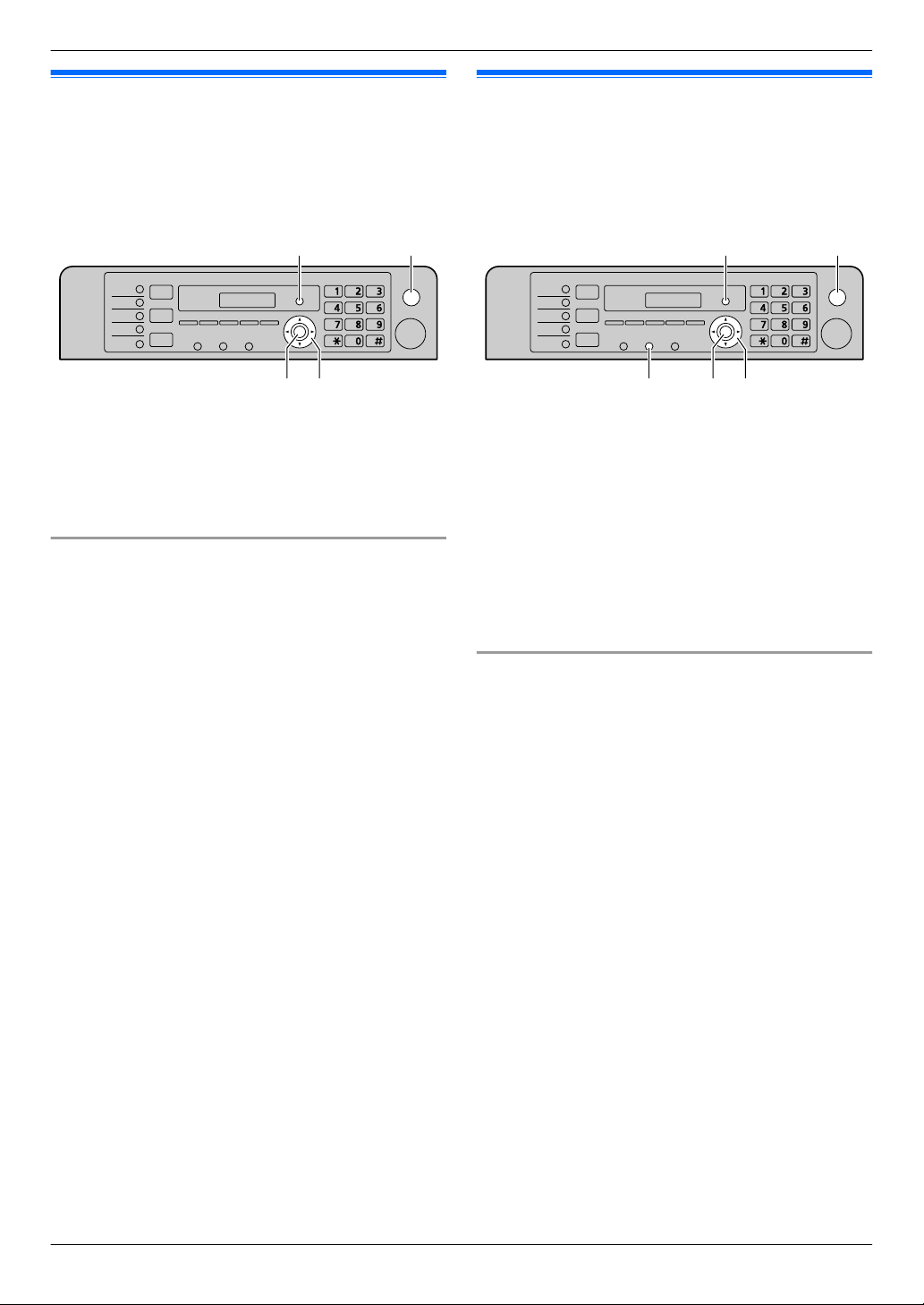
{<}{>}{ОК}{ФЛЭШ}
{СТОП}
{МЕНЮ}
2. Подготовка
2.9 Ваш логотип (только для
KX-MB2020/KX-MB2030)
Можно запрограммировать ваш логотип (имя, название
компании и т.д.), чтобы он воспроизводился в верхней
части каждой отправленной страницы.
1 MМЕНЮN A MBNM1NM0NM2N A MОКN
2 Введите ваш логотип до 30 знаков (о вводе знаков см.
стр. 79). A MОКN
3 Нажмите MМЕНЮN для выхода.
Для исправления ошибки
Нажмите MFN или MEN для перевода курсора к неверно
введенному знаку и исправьте его.
R Чтобы удалить все знаки, нажмите и удерживайте
MСТОПN.
2.10 Ваш номер факса (только для
KX-MB2020/KX-MB2030)
Можно запрограммировать телефонный номер вашего
факса, чтобы он воспроизводился в верхней части каждой
отправленной страницы.
1 MМЕНЮN A MBNM1NM0NM3N A MОКN
2 Введите телефонный номер вашего факса длиной не
более 20 цифр.
R Для ввода “+” нажмите MGN.
R Для ввода пробела нажмите MBN.
R Для ввода дефиса нажмите MФЛЭШN.
R Для удаления символа нажмите MСТОПN.
3 MОКN
4 Нажмите MМЕНЮN для выхода.
Для исправления ошибки
Нажмите MFN или MEN для перевода курсора к неверно
введенному знаку и исправьте его.
R Чтобы удалить все номера, нажмите и удерживайте
MСТОПN.
24
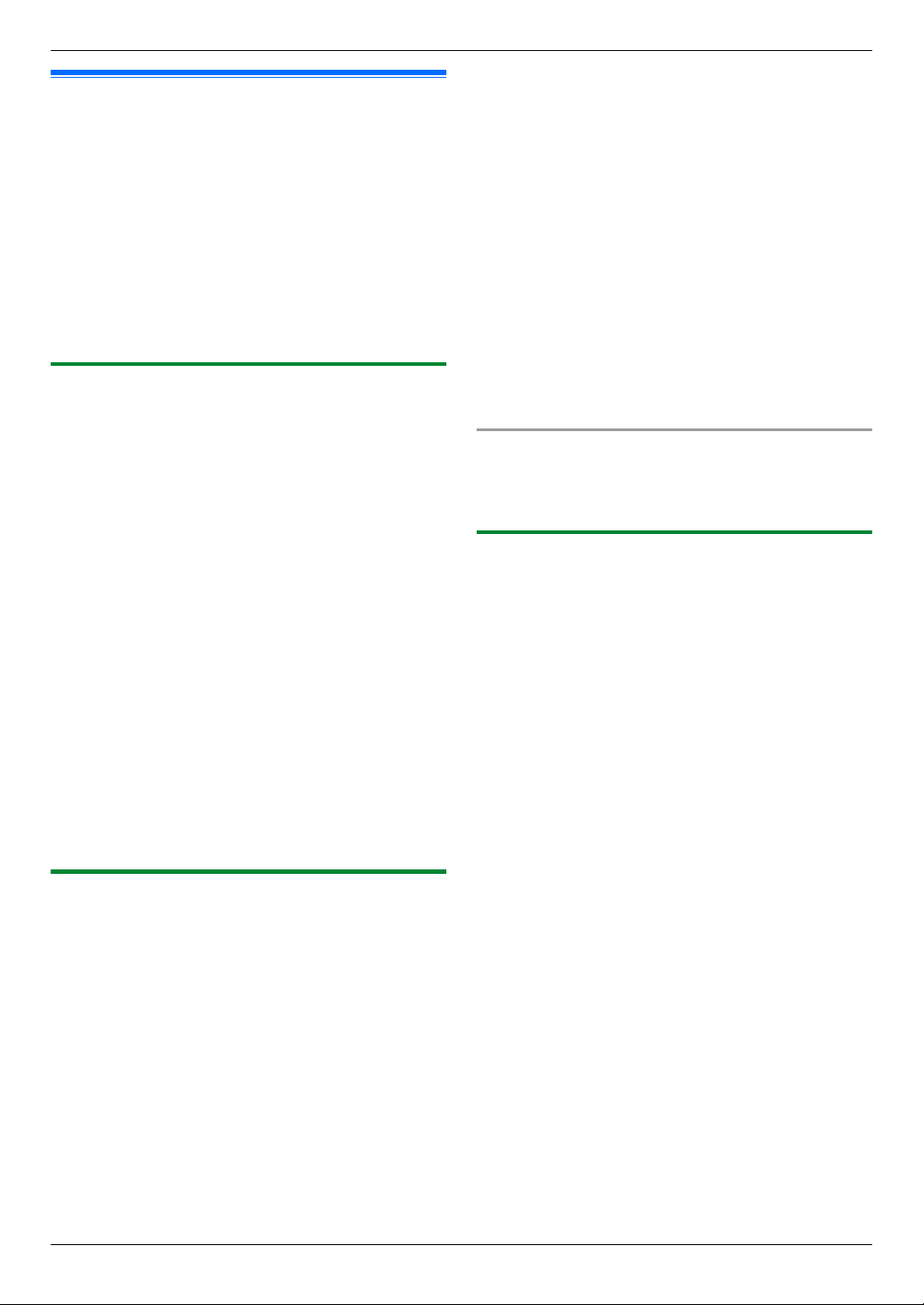
2. Подготовка
2.11 Конфигурирование аппарата
для доступа к сети
С помощью компьютера, подключенного к локальной сети,
можно печатать и сканировать документы, а также
принимать и отправлять факсы (только для KX-MB2020/
KX-MB2030). Чтобы активировать эти функции, для
аппарата необходимо задать IP-адрес, маску подсети и
шлюз по умолчанию.
Важно:
R При задании IP-адреса, маски подсети и шлюза по
умолчанию проконсультируйтесь у вашего
сетевого администратора.
2.11.1 Автоматическая настройка с помощью
DHCP-сервера
Ваша ситуация:
– Если к сети подсоединен только один аппарат.
Если ваш сетевой администратор управляет сетью с
помощью DHCP-сервера (Dynamic Host Configuration
Protocol), сервер автоматически назначает аппарату
IP-адрес (Internet Protocol), маску подсети и шлюз по
умолчанию.
1 Подсоединив сетевой кабель к аппарату и компьютеру,
включите выключатель электропитания.
R IP-адрес, маска подсети и шлюз по умолчанию
будут заданы автоматически.
2 Установите приложение Multi-Function Station на
компьютер, с которым его предполагается
использовать. Подробнее см. стр. 26.
Примечание:
R Можно подсоединить два или более аппарата и
назначать IP-адреса автоматически с помощью
DHCP-сервера, однако во избежание осложнений с
настройкой и доступом по сети мы рекомендуем
назначать статические IP-адреса вручную для каждого
аппарата.
2.11.2 Настройка вручную
Ваша ситуация:
– Если ваш сетевой администратор не управляет сетью
с помощью DHCP-сервера.
– Если к сети подсоединено два аппарата или более.
Необходимо назначить IP-адрес, маску подсети и шлюз по
умолчанию вручную.
1 MМЕНЮN
2 Нажмите MBNM5NM0NM0N для отображения “DHCP”.
3 Нажмите M0N для выбора “ОТКЛ”. A MОКN
4 Задайте каждый пункт.
Чтобы задать IP-адрес, выполните следующие
действия.
1. Нажмите M5NM0NM1N для отображения “IP АДРЕС”.
A MОКN
2. Введите IP-адрес аппарата. A MОКN
Чтобы задать маску подсети, выполните
следующие действия.
1. Нажмите M5NM0NM2N для отображения “МАСКА
ПОДСЕТИ”. A MОКN
2. Введите маску подсети для сети. A MОКN
Чтобы задать шлюз по умолчанию, выполните
следующие действия.
1. Нажмите M5NM0NM3N для отображения “ШЛЮЗ ПО
УМОЛЧ”. A MОКN
2. Введите шлюз по умолчанию для сети. A MОКN
5 Нажмите MМЕНЮN для выхода.
6 Установите приложение Multi-Function Station на
компьютер, с которым его предполагается
использовать. Подробнее см. стр. 26.
Для исправления ошибки в IP-адресе, маске подсети
или шлюзе по умолчанию
Нажмите MFN или MEN для перевода курсора к неверно
введенному знаку и исправьте его.
2.11.3 Настройка компьютера для получения
факсов с помощью компьютера (только для
KX-MB2020/KX-MB2030)
Необходимо выбрать компьютер, который будет
использоваться для приема факсов.
Важно:
R Предварительно убедитесь, что для параметра
факсимильной связи с помощью компьютера
установлено значение “ВСЕГДА” или “СОЕДИНЕНО”
(функция #442 на стр. 70).
R Заблаговременно убедитесь в том, что режим
предварительного просмотра факса выключен
(функция #448 на стр. 57).
1 MМЕНЮN A MBNM4NM4NM3N A MОКN
2 Нажимайте MCN или MDN для выбора нужного
компьютера. A MОКN
3 Нажмите MМЕНЮN для выхода.
Примечание:
R Если аппарат не подсоединен к сети, то компьютером
для приема ПК-факсов по умолчанию назначается
компьютер, подсоединенный к аппарату через
интерфейс USB.
R Чтобы нужный компьютер можно было легко выбрать,
заблаговременно измените имя ПК (стр. 29).
25
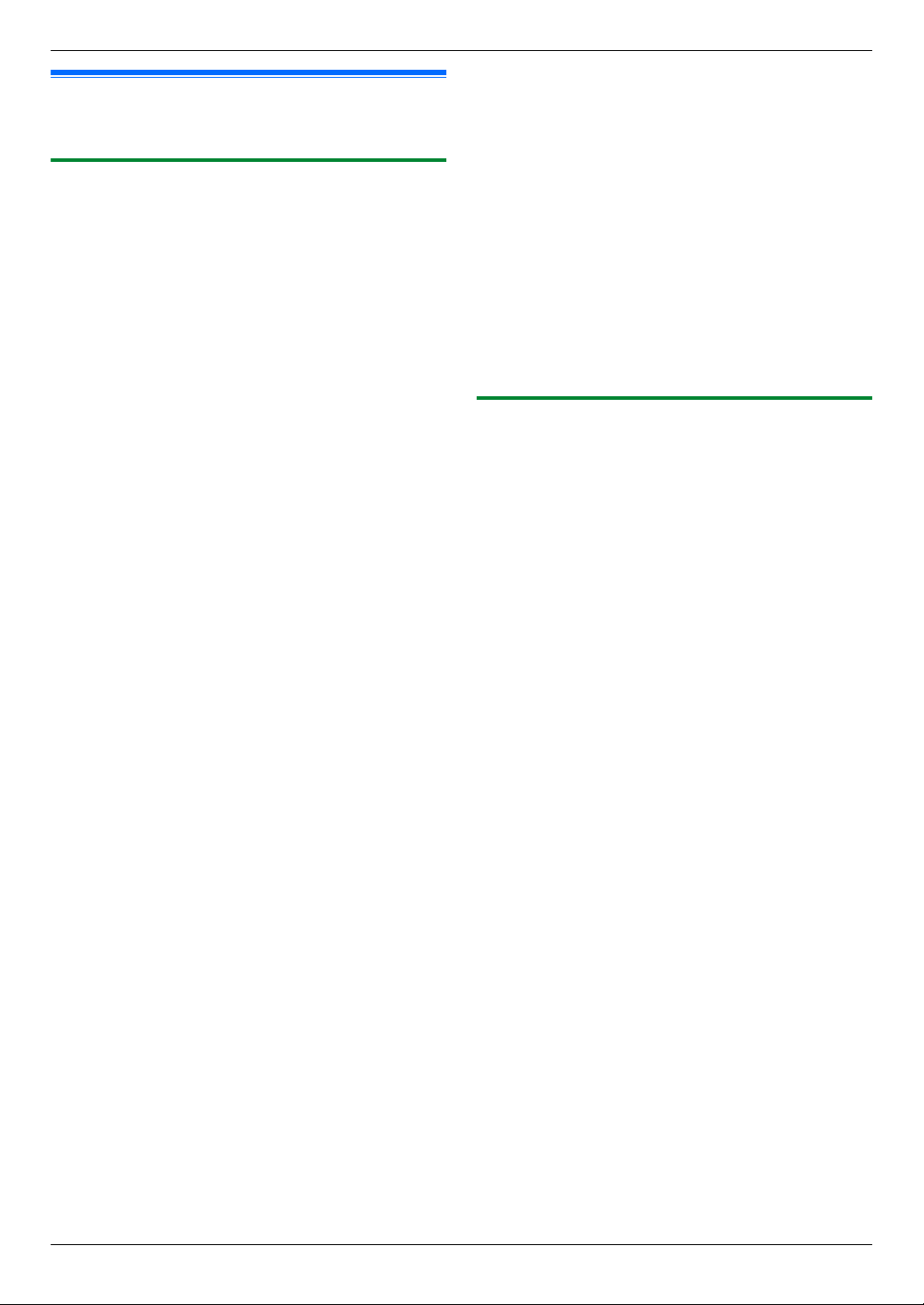
2. Подготовка
2.12 Установка Multi-Function
Station
2.12.1 Необходимая компьютерная среда
С помощью программного обеспечения Panasonic
Multi-Function Station аппарат может выполнять
следующие функции:
– Печать на обычной бумаге, тонкой бумаге и наклейках
– Предварительный просмотр документов и изменение
параметров принтера перед выполнением печати (с
помощью служебной программы Easy Print Utility)
– сканировать документы и преобразовывать
изображение в текст с помощью программного
обеспечения ОРС (Оптическое распознавание
символов) Readiris;
сканировать из других приложений для Microsoft
–
Windows®, поддерживающих TWAIN-сканирование и
WIA-сканирование (только Windows XP/Windows
Vista®, USB-соединение);
– сохранение, редактирование или удаление записи в
телефонных справочниках с помощью компьютера
(только для KX-MB2020/KX-MB2030)
– программировать функции с помощью компьютера;
– отправлять и получать факсимильные документы с
помощью компьютера (только для KX-MB2020/
KX-MB2030)
Для использования программного обеспечения
Multi-Function Station на вашем компьютере требуется
следующее:
Операционная система:
Windows 2000/Windows XP/Windows Vista
ЦП:
Windows 2000: процессор Pentium® P или более мощный
Windows XP: процессор Pentium Q или более мощный
Windows Vista: Pentium 4 или более мощный
ОЗУ:
Windows 2000/Windows XP: 128 МБ (MB) (рекомендуется
256 МБ (MB) или больше)
Windows Vista: 512 МБ (MB) (рекомендуется 1 024 МБ (MB)
или больше)
Другое оборудование:
Дисковод CD-ROM
Жесткий диск, не менее 200 Мб (MB) свободного
пространства
Интерфейс USB
Сетевой интерфейс (10Base-T/100Base-TX)
Другие:
Internet Explorer® 5.0 или более поздняя версия
Предупреждение:
R Чтобы обеспечить соответствие ограничениям на
постоянное излучение;
– используйте только экранированный кабель
USB (например, сертифицированный кабель
USB 2.0 для высокоскоростной передачи
данных).
®
– используйте только экранированный сетевой
кабель (категории 5).
R Для защиты аппарата в районах, где случаются
грозы, используйте только экранированный
кабель USB.
R Для использования служебной программы Easy
Print Utility на компьютере необходимо выполнить
описанные ниже действия:
– Windows 2000 с пакетом обновления SP 4 и
обновлением для системы безопасности для
Windows 2000 (KB835732).
Установите KB835732 из сайта загрузок
корпорации Microsoft перед установкой
служебной программы Easy Print Utility.
– Windows XP с пакетом обновления SP 2 или
более поздней версии.
2.12.2 Установка программного обеспечения
Multi-Function Station на компьютер
R Установите программное обеспечение
Multi-Function Station (находится на компакт-диске)
до подсоединения аппарата к компьютеру с
помощью кабеля USB. Если аппарат подсоединен к
компьютеру с помощью кабеля USB до установки
программного обеспечения Multi-Function Station,
отображается диалоговое окно [Мастер нового
оборудования]. Щелкните [Отмена], чтобы закрыть
его.
R В данном руководстве приводятся примеры
экранов операционной системы Windows XP,
предназначенные только для справки.
R Примеры экранов в данном руководстве могут
несколько отличаться от экранов фактического
продукта.
R Функции программного обеспечения и внешний
вид могут быть изменены без уведомления.
R Если используется также серия KX-MB200/
KX-MB700/KX-FLB880, см. стр. 96.
1 Запустите Windows и закройте все остальные
приложения.
R Чтобы установить программное обеспечение
Multi-Function Station, у Вас должны быть права
администратора.
2 Вставьте прилагаемый компакт-диск в устройство для
чтения компакт-дисков.
R Если отображается диалоговое окно [Выберите
язык], выберите язык для использования с этим
программным обеспечением. Щелкните [OK].
R Если установка не начинается автоматически:
Щелкните [пуск]. Выберите [Выполнить…].
Введите “D:\Install” (где “D” — буква устройства для
чтения компакт-дисков). Щелкните [OK].
(Если вы не знаете, какая буква соответствует
устройству для чтения компакт-дисков, запустите
Проводник Windows и определите букву
устройства.)
3 [Простая установка]
R Установка начинается автоматически.
26
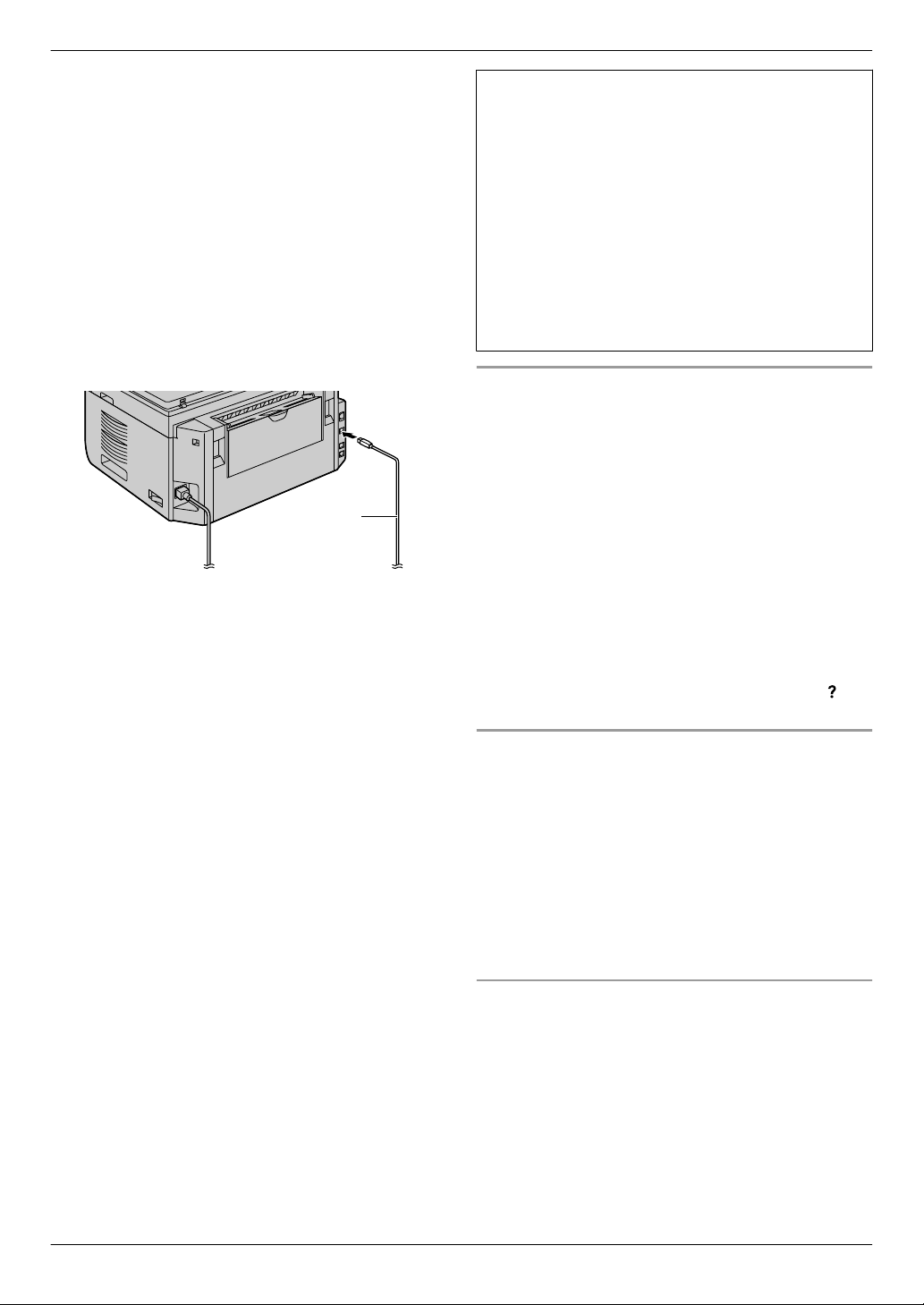
2. Подготовка
4 После запуска программы установки выполняйте
инструкции на экране.
R Кроме того, будет установлена программа Easy
Print Utility (стр. 31), программа оптического
распознавания текста Readiris (стр. 34) и
средство проверки статуса устройства (стр. 80).
5 Открывается диалоговое окно [Тип соединения].
Для соединения USB:
1. [Соединить с помощью USB-кабеля.] A [Далее]
R Открывается диалоговое окно [Подключите
устройство].
2. Соедините аппарат и компьютер с помощью кабеля
USB (A) и нажмите [Далее].
* Изображенная модель — KX-MB2020.
R После подсоединения аппарата к компьютеру
модель определяется автоматически.
R При необходимости имя аппарата можно изменить.
3. Щелкните [Установка] и следуйте инструкциям на
экране.
R Файлы копируются на ваш компьютер.
Для сетевого соединения:
1. [Соединить по сети.] A [Далее]
R Открывается диалоговое окно [Выберите сетевое
устройство].
2. Установите флажок [Выбрать в списке поиска] и
выберите аппарат из списка.
R Если имя нужного аппарата не отображается в
списке, и IP-адрес для аппарата уже назначен,
установите флажок [Прямой ввод] и введите
IP-адрес.
3. [Далее]
R При необходимости имя аппарата можно изменить.
4. Щелкните [Установка] и следуйте инструкциям на
экране.
R Файлы копируются на ваш компьютер.
Важное замечание
Если используется операционная система Windows XP
или Windows Vista, то после подключения аппарата с
помощью кабеля USB может появиться сообщение. Это
является нормой, и программное обеспечение не вызовет никаких неполадок в работе операционной системы.
Установку можно продолжить. Отображается сообщение:
R Для пользователей Windows XP
“Устанавливаемое программное обеспечение не тестировалось на совместимость с Windows XP.”
R Для пользователей Windows Vista
“Установить программное обеспечение для данного
устройства?”
Для просмотра или установки инструкции по
эксплуатации
1. Запустите Windows и вставьте прилагаемый
компакт-диск в устройство для чтения компакт-дисков.
2. Нажмите [Инструкция по эксплуатации], а затем для
просмотра или установки инструкции по эксплуатации
в формате PDF следуйте инструкциям на экране.
R Для просмотра инструкции по эксплуатации
необходима программа Adobe® Reader®.
Примечание:
R Если при установке программного обеспечения
Multi-Function Station появляется сообщение,
предлагающее вставить компакт-диск с операционной
системой, вставьте его в привод для CD-ROM.
R Если вы установили инструкцию по эксплуатации, ее
можно просмотреть в любой момент, щелкнув [ ] в
программе запуска Multi-Function Station.
Использование другого аппарата с компьютером
Необходимо добавить драйвер принтера для каждого
аппарата следующим образом.
1. Запустите Windows и вставьте прилагаемый
компакт-диск в устройство для чтения компакт-дисков.
2. [Изменить] A [Добавить Multi-Function Station
драйвер]. Затем следуйте инструкциям на экране.
Примечание:
R Вы не можете одновременно подсоединять к
компьютеру более одного аппарата (только
USB-соединение).
Для изменения программного обеспечения
(добавление или удаление каждого компонента)
После установки можно в любое время выбирать
компоненты для установки или удаления.
Чтобы изменять программное обеспечение Multi-Function
Station, у Вас должны быть права администратора.
1. Запустите Windows и вставьте прилагаемый
компакт-диск в устройство для чтения компакт-дисков.
2. [Изменить] A [Изменить утилиты]. Затем следуйте
инструкциям на экране.
27
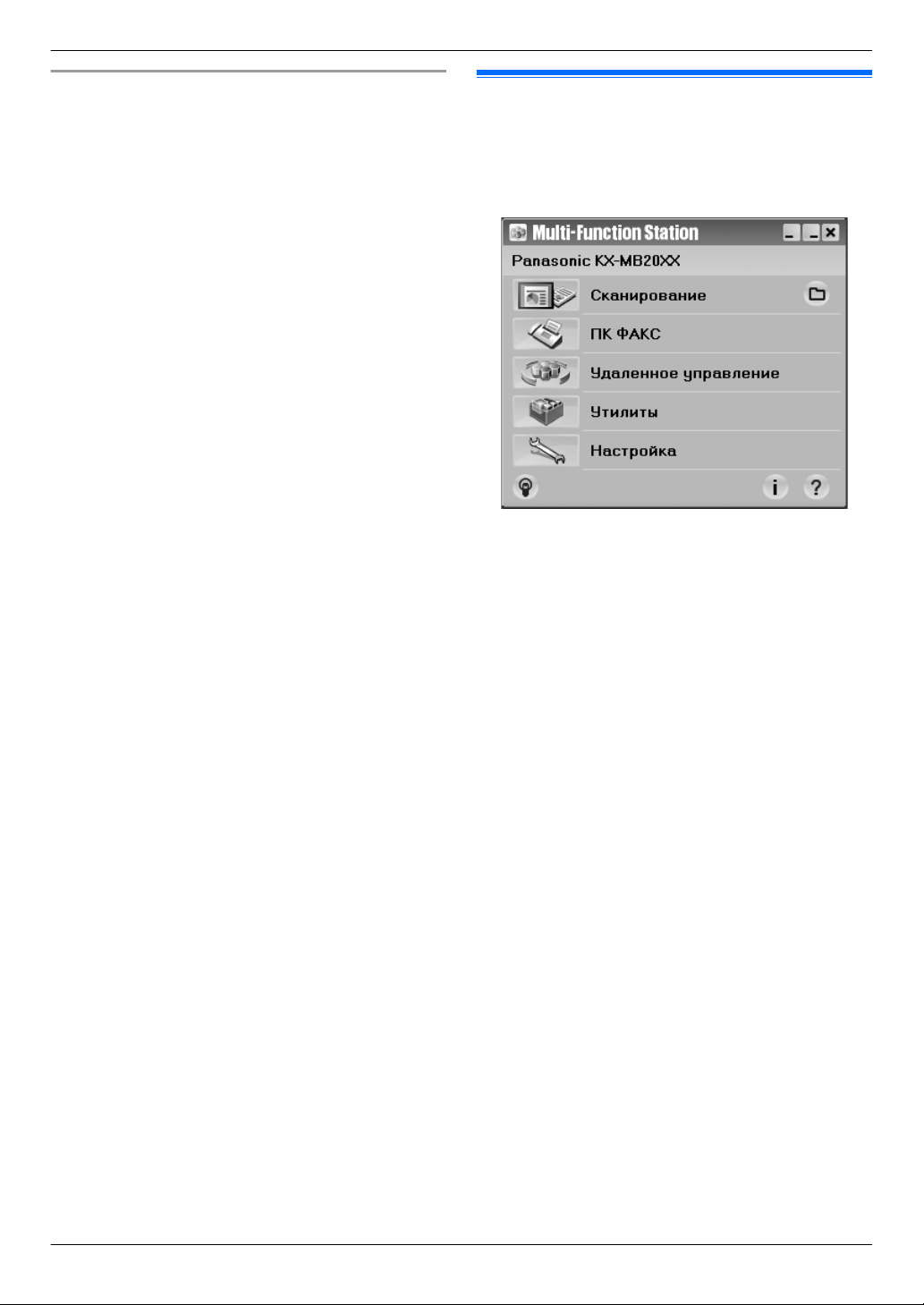
2. Подготовка
Удаление программного обеспечения
Чтобы удалить программное обеспечение Multi-Function
Station, у Вас должны быть права администратора.
[пуск] A [Все программы] или [Программы] A
[Panasonic] A имя аппарата A [Удалить]. Затем
следуйте инструкциям на экране.
2.13 Запуск Multi-Function Station
[пуск] A [Все программы] или [Программы] A
[Panasonic] A имя аппарата A [Multi-Function
Station]
R Отображается Multi-Function Station.
* Изображенная модель — KX-MB2020/KX-MB2030.
[Сканирование] (стр. 36)
R Для сканирования и отображения отсканированных
изображений.
R Для сканирования и создания файла изображения.
R Для сканирования и отправки по электронной почте.
R Для сканирования и преобразования изображения в
редактируемый текст.
[ПК ФАКС](только для KX-MB2020/KX-MB2030)
R Для отправки документа, созданного на компьютере, в
качестве факсимильного сообщения (стр. 50).
R Для отображения факсимильного документа,
полученного на компьютер (стр. 56).
[Удаленное управление] (стр. 80)
R Для программирования функций.
R Для сохранения, редактирования или удаления
записей в справочниках.
R Для просмотра записей в журнале или в списке
вызывавших абонентов.
R Для сохранения информации об абоненте в
справочниках.
R Для сохранения или удаления элементов для передачи
по рассылке.
*1 Только для KX-MB2020/KX-MB2030
[Утилиты]
R Для запуска приложения Multi-Function Viewer
(стр. 36).
R Для запуска приложения Device Monitor (стр. 80).
R Для запуска приложения для оптического
распознавания текста (стр. 34).
R Для запуска веб-страницы настройки (стр. 61, 80)
(только сетевое соединение).
*1
*1
*1
*1
28

2. Подготовка
[Настройка] (стр. 29)
R Для изменения общих настроек.
R Для изменения настроек сканирования.
[ ]
R Для получения подробных инструкций по
программному обеспечению Multi-Function Station.
R Для просмотра инструкции по эксплуатации.
[ ]
R Для отображения подсказок.
[ ]
R Для отображения информации о программном
обеспечении Multi-Function Station.
Примечание:
R С помощью приложения “Статус устройства” можно
проверить подсоединение аппарата к компьютеру
(стр. 80).
R Функции компьютера (печать, сканирование и т.д.)
могут действовать неправильно в следующих
ситуациях:
– Если аппарат подсоединен к компьютеру,
собранному пользователем.
– Если аппарат подсоединен к компьютеру через
карту PCI или другую карту расширения.
– Если аппарат подсоединен к другому
оборудованию (например, к концентратору USB
или к интерфейсному адаптеру) и не подсоединен
непосредственно к компьютеру.
Для изменения настроек
Настройку программного обеспечения Multi-Function
Station можно изменить предварительно.
1. Выберите [Настройка] в приложении Multi-Function
Station.
2. Щелкните нужную вкладку и измените настройки. A
[OK]
[Общие]
– [Настройка окна программы запуска приложений]:
для выбора типа отображения программы запуска.
– [Путь к ОРС]: для выбора программного обеспечения
ОРС.
– [Список имен ПК в устройстве] (только сетевое
соединение): для выбора, будет ли отображаться имя
компьютера на дисплее аппарата.
– [Имя ПК] (только сетевое соединение): имя
компьютера, которое будет отображаться на дисплее
аппарата.
[Сканирование]
– [Сохранить в]: для выбора папки сохранения
сканированного изображения.
– [Просмотр][Файл][E-Mail][ОРС][Выборочный]: для
изменения настроек сканирования приложения
сканирования Мulti-Function Station.
Примечание:
R Во избежание ошибок присвойте уникальное имя для
[Имя ПК]. В противном случае отсканированное
изображение может быть отправлено на другой
компьютер.
Выбор приложения электронной почты по умолчанию
При выполнении операции “4.1.3 Сканирование на адрес
электронной почты”, стр. 34 используется приложение
электронной почты по умолчанию.
Приложение электронной почты по умолчанию можно
выбрать следующим образом.
Для Windows 2000:
1. [пуск] A [Настройка] A [Панель управления]
A [Свойства обозревателя] A [Программы] A
[электронной почты]
2. Выберите MAPI-совместимое приложение
электронной почты (например, [Outlook Express] и т.
п.). A [OK]
Для Windows XP:
1. [пуск] A [Панель управления] A [Свойства
обозревателя] A [Программы] A [Электронная
почта]
2. Выберите MAPI-совместимое приложение
электронной почты (например, [Outlook Express] и т.
п.). A [OK]
Для Windows Vista:
1. [пуск] A [Панель управления] A [Свойства
обозревателя] A [Программы] A [Задать
программы] A [Настройка доступа к программам
и умолчаний]
R При появлении диалогового окна [Контроль
учетных записей польэователей] щелкните
[Продолжить].
2. [Другая]
3. Выберите MAPI-совместимое приложение
электронной почты (например, [Почта Windows] и т.п.)
из [Выберите используемую по умолчанию
почтовую программу]. A [OK]
29
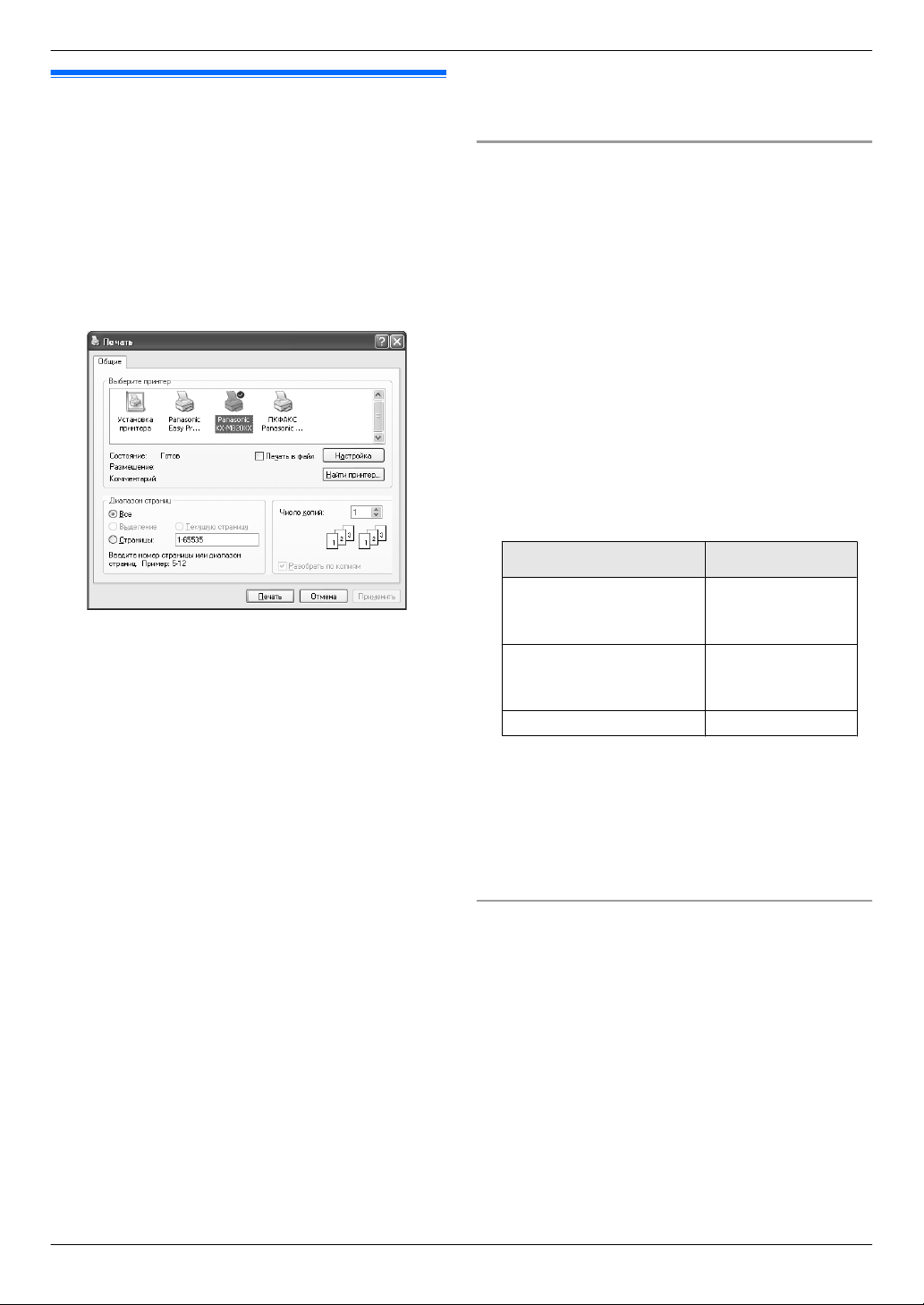
3. Принтер
3.1 Печать из приложений Windows
Вы можете напечатать файл, созданный в приложении
3. . Принтер
Windows. Например, для печати из приложения WordPad
выполните указанные ниже действия.
1 Откройте документ, который вы хотите напечатать.
2 Выберите [Печать…] в меню [Файл].
R Открывается диалоговое окно [Печать].
Чтобы узнать подробнее о диалоговом окне
[Печать], щелкните [?], а затем на одном из
элементов окна.
R При возникновении ошибки печати автоматически
запускается приложение “Статус устройства”
(стр. 80), отображающее сведения об ошибке.
Установка свойств принтера
Настройки принтера можно изменить на шаге 3. До
приобретения больших партий рекомендуется проверять
бумагу (особенно ее специальные форматы и типы) в
аппарате.
Можно изменить или отобразить настройки на следующих
вкладках:
[Основные]: формат бумаги, тип материала, число
страниц на листе и т.д.
[Вывод]: число копий, сортировка и т.д.
[Качество]: качество, контрастность, функция экономии
тонера и т.д.
[Эффекты]: водяной знак, наложение.
[Профиль]: сохранение необходимых настроек, выбор
сохраненных настроек и т.д.
[Поддержка]: информация о версии.
Примечание:
R Выберите нужный тип материала на вкладке
[Основные], в соответствии с бумагой для печати.
* Изображенная модель — KX-MB2020/KX-MB2030.
Примечание:
R Для Microsoft PowerPoint® выберите [Цвет] или
снимите флажок возле [Оттенки серого] в окне
печати, чтобы правильно печатались в оттенках
серого цветные объекты или объекты в оттенках
серого.
3 Выберите имя аппарата в качестве активного
принтера.
R Если при установке имя аппарата было изменено,
выберите имя из списка.
R Для изменения настроек принтера выполните
следующие действия.
Для Windows 2000:
Щелкните нужную вкладку и измените настройки
принтера.
Для Windows XP/Windows Vista:
Щелкните [Настройка], затем щелкните нужную
вкладку. Измените настройки принтера и щелкните
[OK].
4 Щелкните [Печать].
R Аппарат начинает печать.
Примечание:
R Об остановке печати с аппарата см. на стр. 81.
R О загрузке бумаги см. стр. 15, 17.
R Подробнее о характеристиках бумаги см. стр. 110.
Тип бумаги для печати Тип материала
Обычная бумага
от 75 г/м2 (g/m2) до 90 г/м
(g/m2)
Тонкая бумага
от 64 г/м2 (g/m2) до 75 г/м
(g/m2)
Этикетки, наклейки [Этикетки]
R Если печать выполняется с компьютера, настройки
свойств принтера переопределяют следующие
программируемые функции аппарата:
– Настройка параметра типа носителя (функция #383
и функция #384 на стр. 65)
– настройка экономии тонера (функция #482 на
стр. 66).
Печать на наклейках (этикетках)
Можно печатать не только на обычной бумаге, но и на
специальных типах носителей (наклейках).
R Информацию о бумаге для печати см. на стр. 110.
R О загрузке бумаги см. стр. 17.
Используйте наклейки, предназначенные для лазерной
печати. Мы рекомендуем следующее:
®
Avery
5160/5161/5162/5163/5164/5165/5167/5168
®
XEROX
LWH100/LWH110/LWH120/LWH130/LWH140
R Для печати используйте входной лоток ручной
подачи.
R При печати листы с наклейками загружаются по
одному листу стороной печати вниз.
[Обычная бумага]
2
[Тонкая бумага]
2
30
Loading…
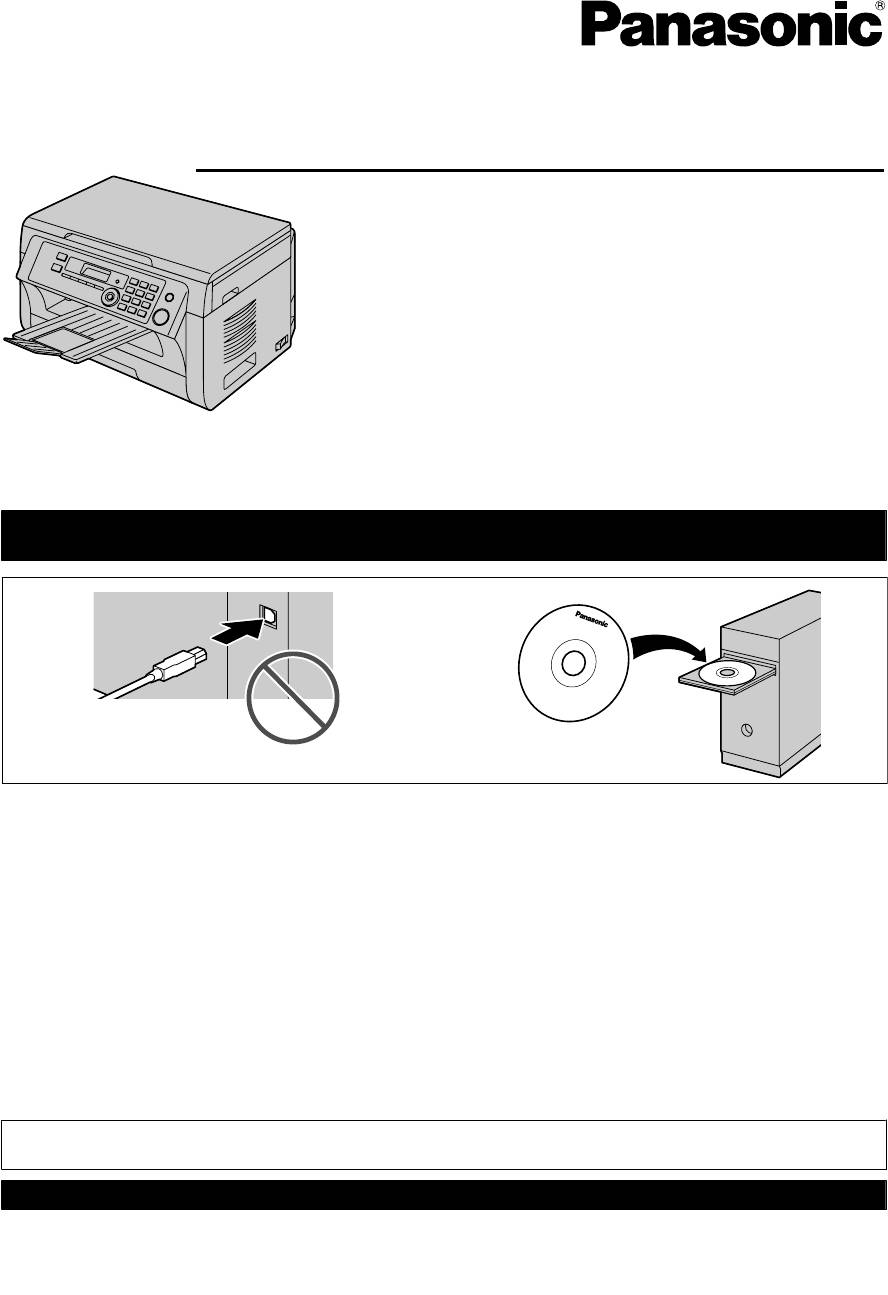
Инструкция по эксплуатации
Многофункциональное устройство
Модель №
KX-MB1900RU
KX-MB2000RU
KX-MB2020RU
На иллюстрациях показана модель KX-MB2000.
KX-MB2030RU
НЕ подсоединяйте аппарат к компьютеру с помощью кабеля USB, пока не будет выведен соответствующий
запрос во время установки программного обеспечения Multi-Function Station (находится на компакт-диске).
12
FOR ENGLISH USERS:
You can select English for the display and report (feature #110, page 64).
Используйте только кабель USB, поставляемый с этим аппаратом.
Только для KX-MB2020/KX-MB2030:
R Этот аппарат поддерживает услуги АОН и Caller ID. Для того, чтобы аппарат отображал номер вызы-
вающего абонента, необходимо подключить соответствующую услугу у оператора связи.
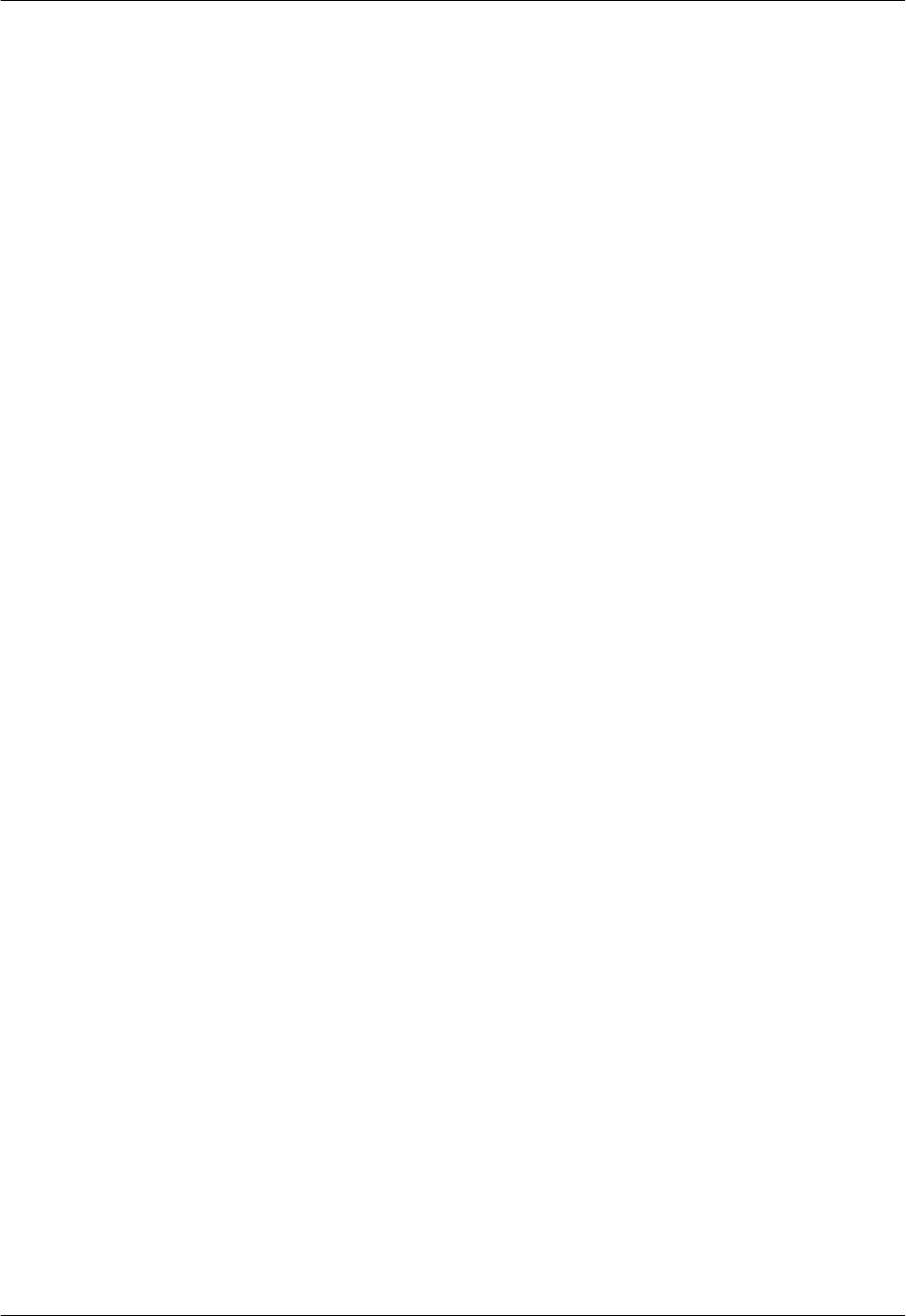
Благодарим вас за покупку продукта Panasonic.
полное или частичное, запрещено без письменного
разрешения Panasonic System Networks Co., Ltd.
© Panasonic System Networks Co., Ltd. 2009
Можно выбрать русский или английский язык.
Сообщения на дисплее и отчеты будут отображаться на
выбранном языке. По умолчанию установлен русский язык.
Об изменении этого параметра смотрите функцию #110 на
стр. 64.
Осторожно:
R Не трите по напечатанной стороне и не применяйте
ластик, это может размазать печать.
Уведомление об утилизации, передаче или возврате
аппарата (только для KX-MB2000/KX-MB2020/
KX-MB2030):
R В этом аппарате может храниться ваша личная/
конфиденциальная информация. В целях защиты
личных/конфиденциальных данных рекомендуется
удалить информацию из памяти, прежде чем аппарат
будет утилизирован, передан другому лицу или
возвращен изготовителю.
Окружающая среда:
R Стратегическим направление компании Panasonic
является забота о защите окружающей среды во всех
аспектах жизненного цикла изделия – от разработки
изделия до создания средств энергосбережения, от
повышения степени вторичного использования
изделия до минимизации отходов при его упаковке.
Примечание:
R В настоящей инструкции не указывается суффикс
номера модели.
R На большинстве рисунков в настоящей инструкции
изображена модель KX-MB2000.
Товарные знаки:
R Microsoft, Windows, Windows Vista, Internet Explorer и
PowerPoint являются зарегистрированными
товарными знаками или товарными знаками Microsoft
Corporation в США и/или в других странах.
R Pentium является товарным знаком Intel Corporation в
США и других странах.
R Образцы экранов напечатаны с разрешения Microsoft
Corporation.
R Adobe и Reader являются зарегистрированными
товарными знаками Adobe Systems Incorporated в США
и/или других странах.
R Avery является зарегистрированным товарным
знаком Avery Dennison Corporation.
R XEROX является зарегистрированным товарным
знаком Xerox Corporation.
R Все прочие товарные знаки являются собственностью
их владельцев.
Авторское право:
R Авторские права на этот материал принадлежат
Panasonic System Networks Co., Ltd., и он может быть
воспроизведен только для внутреннего
использования. Любое другое воспроизведение,
2
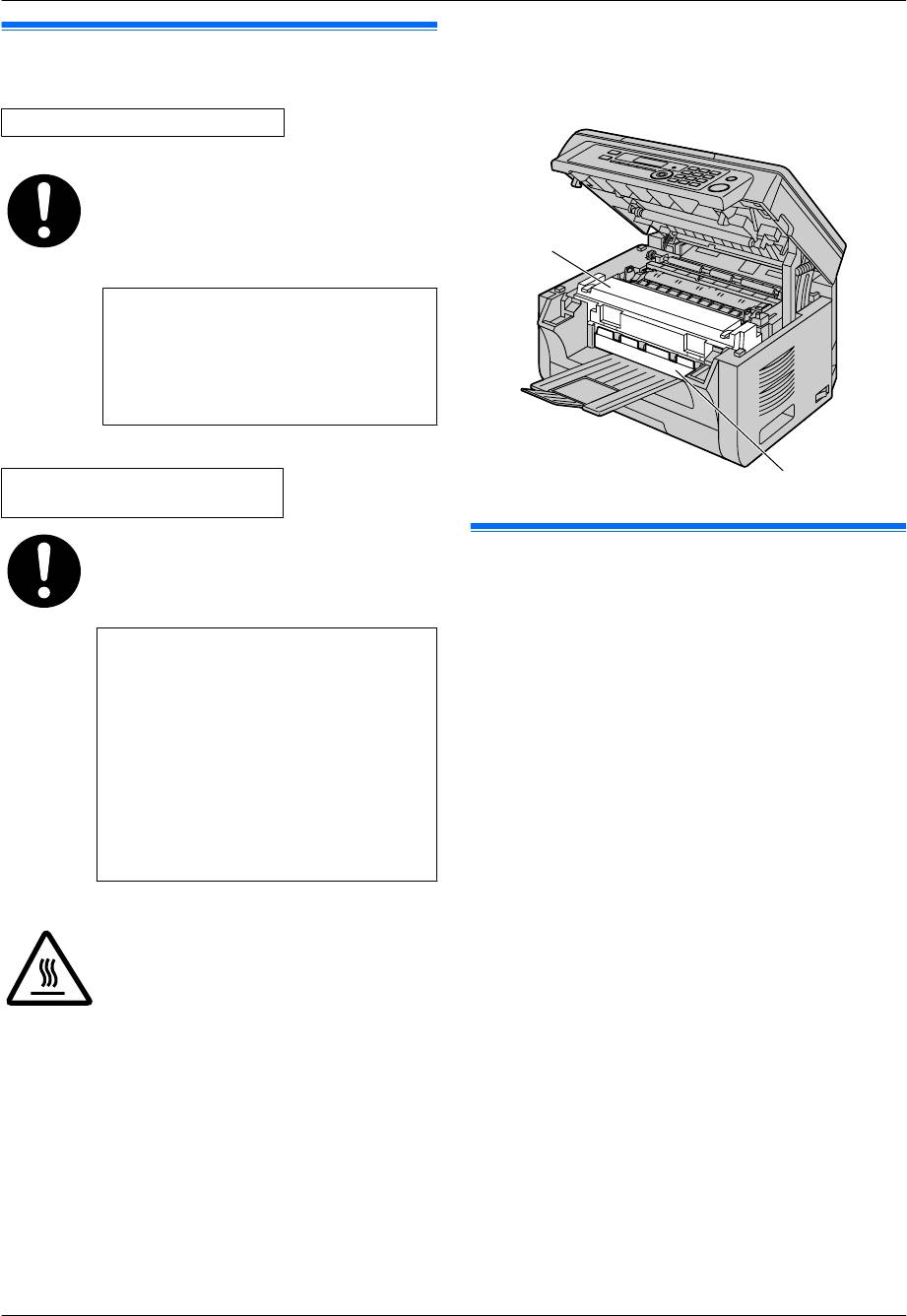
Примечание:
Для вашей безопасности
R Область рядом с выходным лотком (B) также может
нагреваться. Это нормальное явление.
Лазерное излучение
ЛАЗЕРНОЕ ИЗДЕЛИЕ КЛАССА 1
В принтере данного аппарата применяется
лазер. Используя органы управления, на-
стройки и процедуры не в соответствии с
настоящими инструкциями, вы можете под-
вергнуться воздействию опасного излуче-
ния.
Параметры лазерных диодов
Мощность лазера: макс. 15 мВт (mW)
Длина волны: 760 нм (nm) – 800 нм (nm)
Длительность эмиссии: постоянная
Светодиоды контактного датчика изображений
ИЗДЕЛИЕ СО СВЕТОДИОДАМИ
КЛАССА 1
Не смотрите прямо на светодиоды через
оптические приборы.
Параметры светодиодов контактного
датчика изображения
Выходная мощность: макс. 1 мВт (mW)
Длина волны:
красный 630 нм (nm), тип.
зеленый 520 нм (nm), тип.
синий 465 нм (nm), тип.
Длительность эмиссии: постоянная
Термофиксатор
Во время или сразу после печати термо-
фиксатор (A) нагревается. Это нормаль-
ное явление. Не прикасайтесь к нему.
Важная информация
Для наилучшей эксплуатации
Тонер-картридж и модуль барабана
R При замене тонер-картриджа или модуля барабана не
допускайте попадания на барабан пыли, воды или
других жидкостей. Это может ухудшить качество
печати.
R Для оптимальной работы рекомендуется применять
подлинные тонер-картриджи и модули барабанов
компании Panasonic. Мы не несем ответственности за
перечисленные ниже неполадки, вызванные
использованием тонер-картриджа и модуля барабана,
произведенных не компанией Panasonic:
– Повреждение аппарата
– Низкое качество печати
– Неправильная работа
Тонер-картридж
R Не оставляйте тонер-картридж на длительное время
вне защитной упаковки. Это сокращает срок службы
тонера.
Модуль барабана
R Прочитайте инструкции на стр. 10 до начала
установки модуля барабана. Прочитав инструкции,
откройте защитную упаковку модуля барабана. Модуль
барабана содержит светочувствительный барабан.
Воздействие света может повредить барабан. После
того, как вы открыли защитную упаковку:
– Не подвергайте модуль барабана воздействию
света дольше, чем на 5 минут.
– Не трогайте и не царапайте черную поверхность
барабана.
– Не кладите модуль барабана в пыльные или
загрязненные места или же в места с высокой
влажностью.
3
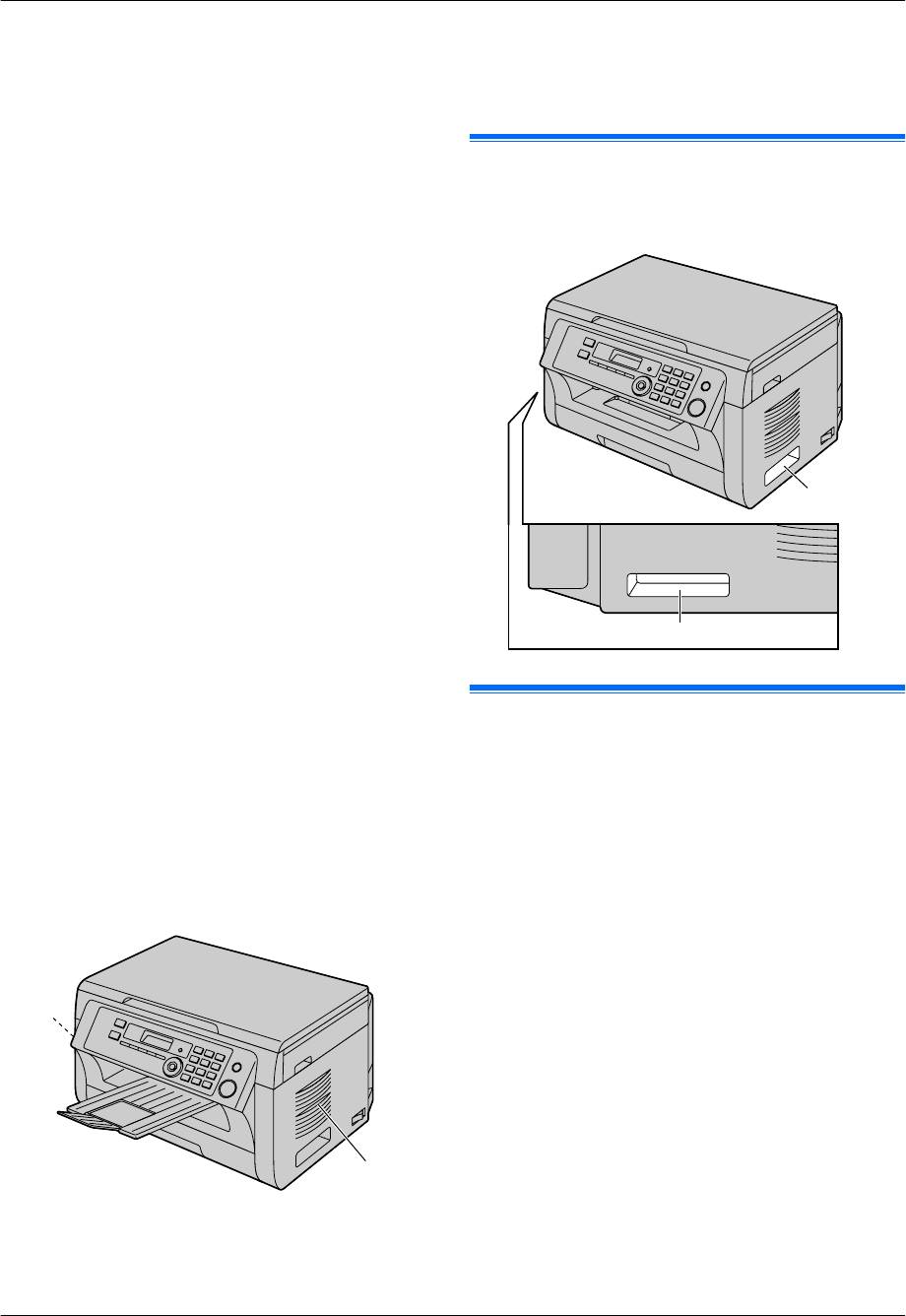
– Не подвергайте модуль барабана воздействию
прямого солнечного света.
R Чтобы продлить срок службы модуля барабана, ни в
коем случае не выключайте выключатель питания
сразу после печати. Оставьте электропитание
включенным минимум на 30 минут после печати.
Расположение
R Во избежание неполадок не ставьте аппарат рядом с
такими приборами, как телевизоры или динамики,
которые генерируют мощное электромагнитное поле.
Статическое электричество
R Чтобы не повредить электростатическим разрядом
интерфейсные разъемы или другие электрические
компоненты внутри аппарата, прежде чем прикасаться
к компонентам аппарата, прикоснитесь к заземленной
металлической поверхности.
Окружающие условия
R Не устанавливайте аппарат рядом с устройствами,
создающими электрические помехи (например,
люминесцентными лампами и электродвигателями).
R Оберегайте аппарат от пыли, высокой температуры и
вибрации.
R Не подвергайте аппарат воздействию прямого
солнечного света.
R Не кладите на аппарат тяжелые предметы. Если
аппарат не используется в течение долгого времени,
отсоедините его от сетевой розетки.
R Аппарат нельзя хранить вблизи источников тепла
(например, обогревателей, кухонных плит и т.д.).
Следует также избегать влажных подвальных
помещений.
R В процессе печати на поверхности бумаги запекается
тонер. Запах, появляющийся во время и сразу после
печати, является нормальным явлением. Используйте
аппарат в помещении с надлежащей вентиляцией.
R Не закрывайте прорези или отверстия в корпусе
аппарата. Регулярно проверяйте вентиляционные
отверстия и удаляйте скопившуюся пыль пылесосом
(A).
Повседневное обслуживание
R Протирайте внешние поверхности аппарата мягкой
тканью. Не используйте бензол, растворитель или
любой шлифующий порошок.
Перемещение аппарата
При перемещении аппарата беритесь за ручки (A) с обеих
сторон.
Важная информация
Незаконные копии
R Копирование определенных документов является
противоправным действием.
Копирование определенных документов может быть
незаконным в вашей стране. Виновные могут
подвергаться наказанию в виде штрафа и/или лишения
свободы. Ниже перечислены документы, копирование
которых может быть незаконным в вашей стране.
– Денежные знаки
– Банковские билеты и чеки
– Банковские и государственные облигации и ценные
бумаги
– Паспорта и удостоверения личности
– Материалы, защищенные авторскими правами,
или торговые марки без договоренности с их
обладателями
– Почтовые марки и другие платежные средства
Приведенный список не является
исчерпывающим, и не предполагается никакой
ответственности за его полноту или точность. В
случае возникновения сомнений обратитесь к
вашему юрисконсульту.
Уведомление:
R Во избежание изготовления нелегальных копий
устанавливайте аппарат в таком месте, где он будет
постоянно находиться под наблюдением.
4
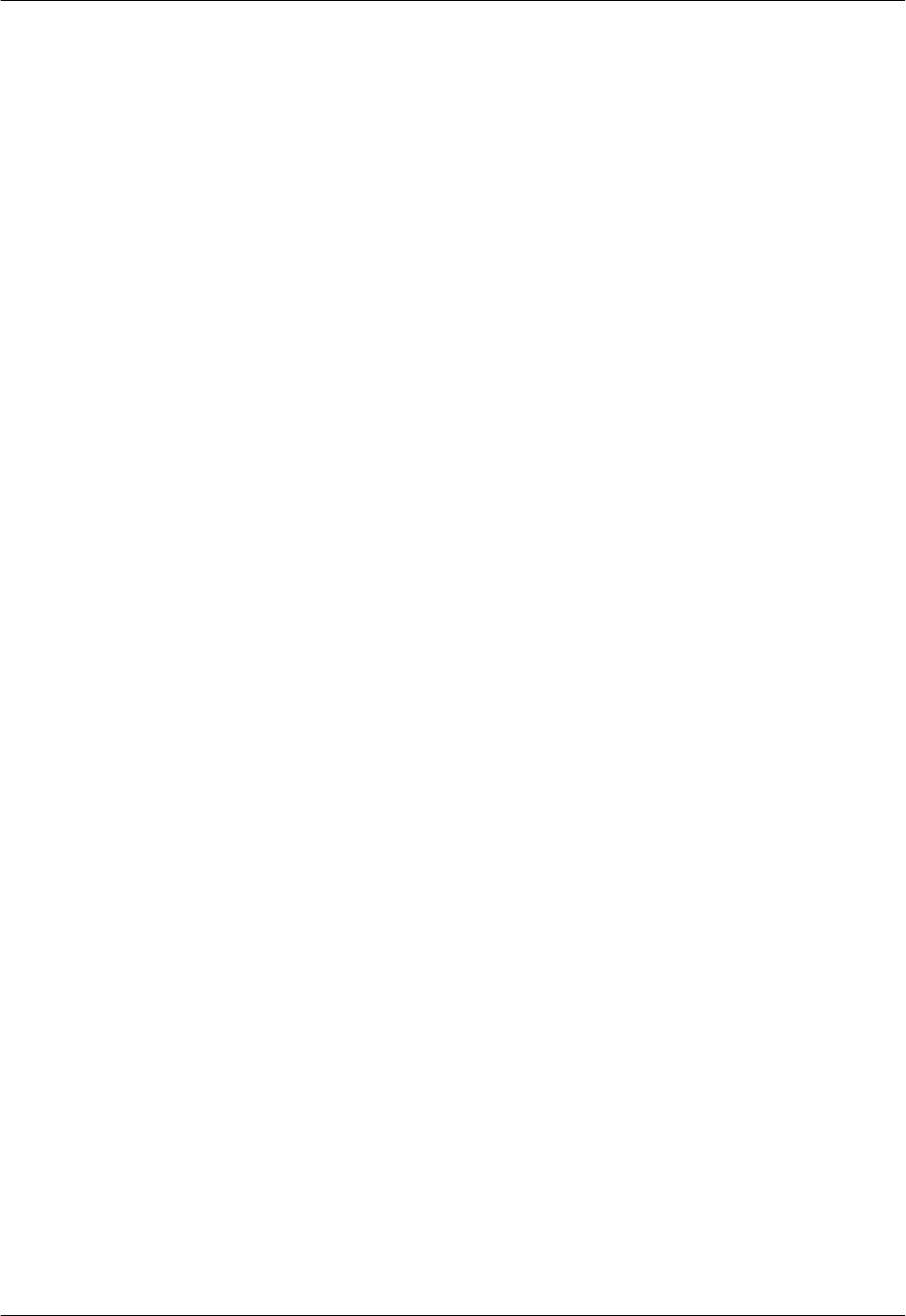
Содержание
1. Введение и установка
5. Копир
Аксессуары
Копирование
1.1 Аксессуары, входящие в комплект
5.1 Создание копии ..………………………………………..39
поставки ..…………………………………………………….7
5.2 Другие функции копирования ..…………………….40
1.2 Информация об аксессуарах ..……………………….7
Органы управления
6. Факс (только для KX-MB2020/
1.3 Описания кнопок ..…………………………………………8
KX-MB2030)
1.4 Обзор ..…………………………………………………………9
Отправка факсов
Установка
6.1 Отправка факса вручную ..…………………………..46
1.5 Тонер-картридж и модуль барабана ..…………..10
6.2 Сохранение записей для функции
1.6 Выходной лоток ..………………………………………..14
однокнопочного набора номера и телефонной
1.7 Бумага для печати ..…………………………………….15
книги ..………………………………………………………..47
6.3 Отправка факса с помощью однокнопочного
2. Подготовка
набора и телефонной книги ..……………………….48
Соединения и установка
6.4 Передача по рассылке ..………………………………49
2.1 Соединения ..………………………………………………18
6.5 Отправка электронного документа как
2.2 Включение выключателя
факсимильного сообщения с вашего
электропитания ..…………………………………………19
компьютера ..………………………………………………51
2.3 Режим набора номера (только для KX-MB2020/
Голосовой контакт
KX-MB2030) ..………………………………………………20
6.6 Разговор с вашим абонентом после передачи
2.4 Выбор режима работы (сканирование/
или приема факса ..…………………………………….51
копирование) (факс: только для KX-MB2020/
Прием факсов
KX-MB2030) ..………………………………………………20
6.7 Выбор способа применения аппарата ..………..52
Требования к документу
6.8 Прием факса автоматически – Режим автоответа
2.5 Установка исходного документа …………………..21
ВКЛ …………………………………………………………….53
Справка
6.9 Прием факса вручную – Режим автоответа
2.6 Функция Help (только для KX-MB2020/
ВЫКЛ ..……………………………………………………….53
KX-MB2030) ..………………………………………………22
6.10 Совместная работа с автоответчиком ..………..55
Громкость
6.11 Получение методом поллинга (получение факса,
2.7 Регулировка громкости (только для KX-MB2020/
содержащегося на другом факсимильном
KX-MB2030) ..………………………………………………23
аппарате) ……………………………………………………56
Начальное программирование
6.12 Запрет на прием спама (предотвращение приема
2.8 Дата и время (только для KX-MB2000/
факсов от нежелательных абонентов) ..……….56
KX-MB2020/KX-MB2030) ..……………………………23
6.13 Прием факса на компьютер ..……………………….57
2.9 Ваш логотип (только для KX-MB2020/
6.14 Веб-просмотр факса (только сетевое
KX-MB2030) ..………………………………………………24
соединение) ..……………………………………………..58
2.10 Ваш номер факса (только для KX-MB2020/
KX-MB2030) ..………………………………………………25
7. Идентификация вызывающего
2.11 Конфигурирование аппарата для доступа к сети
абонента (только для KX-MB2020/
(только для KX-MB2000/KX-MB2020/
KX-MB2030) ..………………………………………………25
KX-MB2030)
2.12 Установка Multi-Function Station ..…………………26
Идентификация вызывающего абонента
2.13 Запуск Multi-Function Station ..………………………29
7.1 Идентификация вызывающего абонента (AOH и
Caller ID) ..…………………………………………………..60
3. Принтер
7.2 Просмотр сведений об абонентах и выполнение
Принтер
обратных звонков с использованием этих
3.1 Печать из приложений Windows ..…………………31
сведений …………………………………………………….61
3.2 Easy Print Utility ..…………………………………………32
7.3 Редактирование номера телефона
вызывающего абонента до обратного вызова/
сохранения ..……………………………………………….61
4. Сканер
7.4 Удаление информации о вызывавшем
Сканер
абоненте ..…………………………………………………..61
4.1 Сканирование с аппарата (сетевое
7.5 Сохранение сведений об абонентах …………….61
сканирование) ..…………………………………………..34
7.6 Настройки идентификации вызывающего
4.2 Сканирование с компьютера (обычное
абонента ..…………………………………………………..62
сканирование) ..…………………………………………..37
5
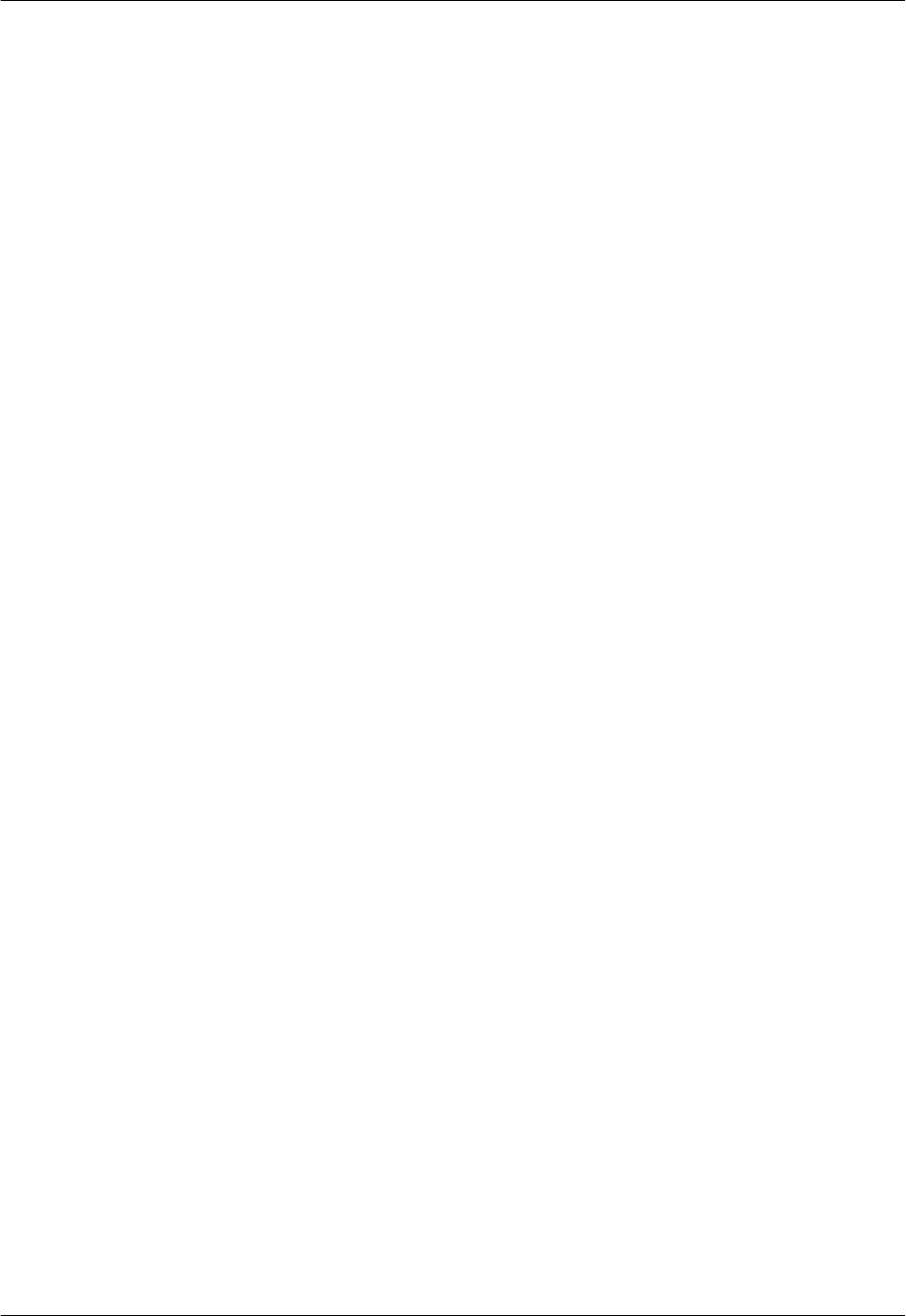
Содержание
8. Программируемые функции
14. Предметный указатель
Сводка функций
14.1 Предметный указатель……………………….127
8.1 Программирование ……………………………………..63
8.2 Основные функции ..……………………………………64
8.3 Функции факса (только для KX-MB2020/
KX-MB2030) ..………………………………………………69
8.4 Функции копирования ..………………………………..73
8.5 Функции печати с ПК ..…………………………………74
8.6 Функции сканирования ..………………………………75
8.7 Функции работы с локальной сетью (только для
KX-MB2000/KX-MB2020/KX-MB2030) ..………….77
8.8 Сетевые функции (KX-MB2000/KX-MB2020/
KX-MB2030, только сетевое
соединение) ..……………………………………………..80
9. Полезная информация
Полезная информация
9.1 Ввод символов (только для KX-MB2000/
KX-MB2020/KX-MB2030) ..……………………………82
9.2 Состояние аппарата ..………………………………….83
9.3 Отмена операций ..……………………………………..84
Телефон
9.4 Телефонная трубка (только для KX-MB2020/
KX-MB2030) ..………………………………………………85
9.5 Голосовой вызов с использованием функции
однокнопочного набора или телефонной книги
(только для KX-MB2020/KX-MB2030) ..………….86
10. Справка
Отчеты и сообщения на дисплее
10.1 Сообщения об отчетах (только для KX-MB2020/
KX-MB2030) ..………………………………………………87
10.2 Сообщения на дисплее ..……………………………..88
Устранение неполадок
10.3 Устранение неполадок ..………………………………91
11. Замятия бумаги
Замятия бумаги
11.1 Замятие бумаги для печати ..……………………..101
11.2 Замятия документов (автоматический податчик
документов) (только для KX-MB2030) …………106
12. Чистка
Чистка
12.1 Чистка белых пластин и стекла ..………………..108
12.2 Чистка роликов податчика документов (только
для KX-MB2030) ………………………………………..111
13. Общая информация
Печать отчетов
13.1 Списки и отчеты ..………………………………………112
Технические характеристики
13.2 Технические характеристики ..……………………112
Авторские права
13.3 Информация об авторских правах и лицензиях
(только для KX-MB2000/KX-MB2020/
KX-MB2030) ..…………………………………………….115
6
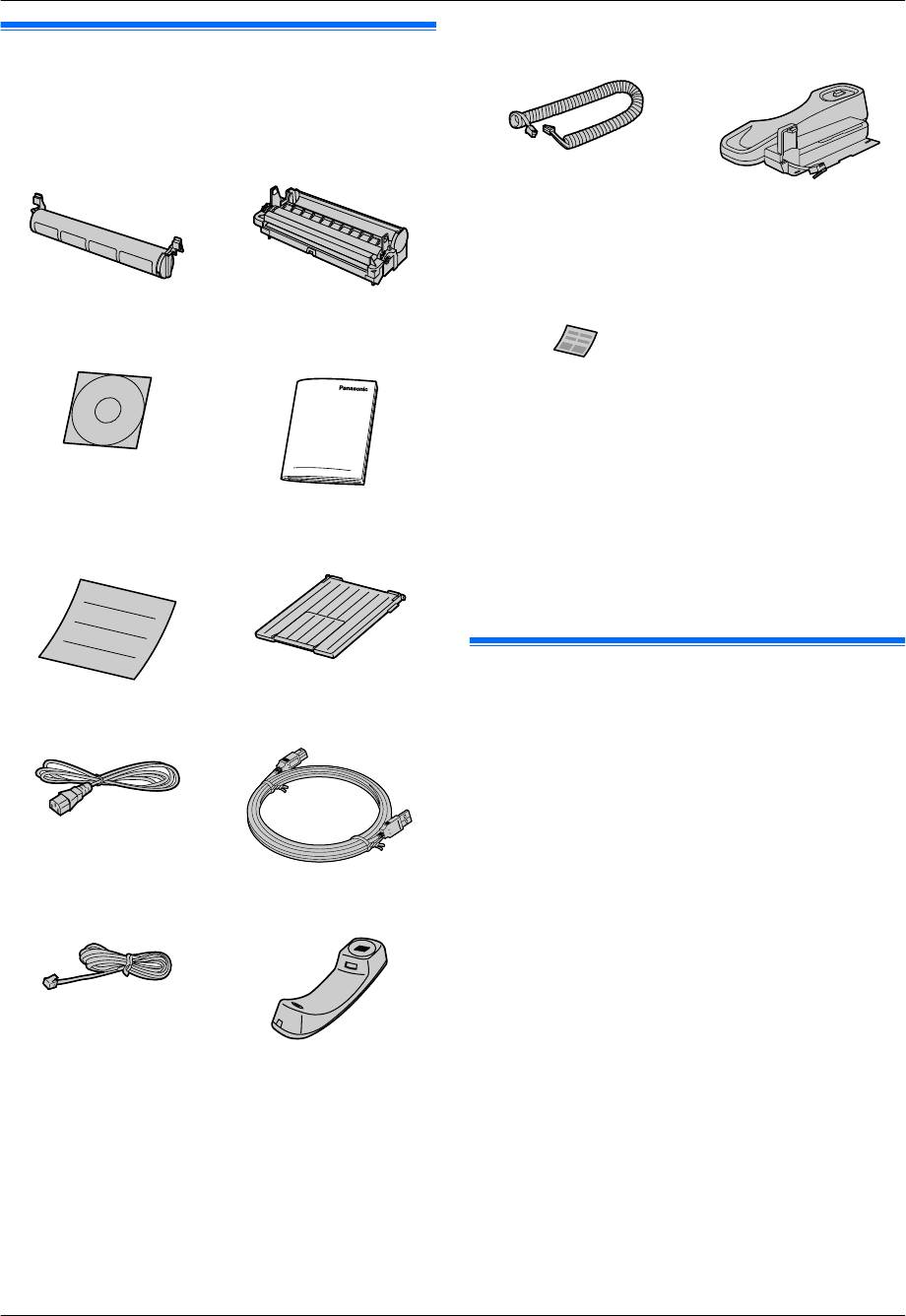
1. Введение и установка
K Провод телефонной
L Рычаг телефонной
1.1 Аксессуары, входящие в
*2
*2
трубки
трубки
1. . Введение и установка
комплект поставки
A Тонер-картридж
B Модуль барабана
*1
(стартовый)
M Формуляр однокно-
почного набора номе-
*2
ра
(стр. 47)
C Компакт-диск D Руководство по без-
опасности
*1 Ресурс: около 500 страниц стандарта ISO/IEC 19752.
*2 Только для KX-MB2020/KX-MB2030
Примечание:
R Сохраните оригинальную коробку и упаковку для
E Краткая инструкция
F Выходной лоток
последующих возможных транспортировок аппарата.
по установке
R После распаковки изделия позаботьтесь об
упаковочных материалах и/или колпачке вилки
сетевого шнура должным образом.
1.2 Информация об аксессуарах
Для обеспечения правильной работы аппарата
необходимо использовать тонер-картридж и модуль
G Сетевой шнур H Кабель USB
барабана производства компании Panasonic.
n Аксессуары на замену
– Тонер-картридж
R Модель № (номер изделия): KX-FAT411A
/KX-FAT411A7
R Ресурс: около 2 000 страниц стандарта ISO/IEC
19752.
– Модуль барабана
I
*2
*2
Телефонный шнур
J
Телефонная трубка
R Модель № (номер изделия): KX-FAD412A
/KX-FAD412A7
Примечание:
R Описание стандарта ISO/IEC 19752:
– Атмосферные условия: 23 ± 2 °C / 50 ±,
относительная влажность 10%
– Режим печати: непрерывная печать
7
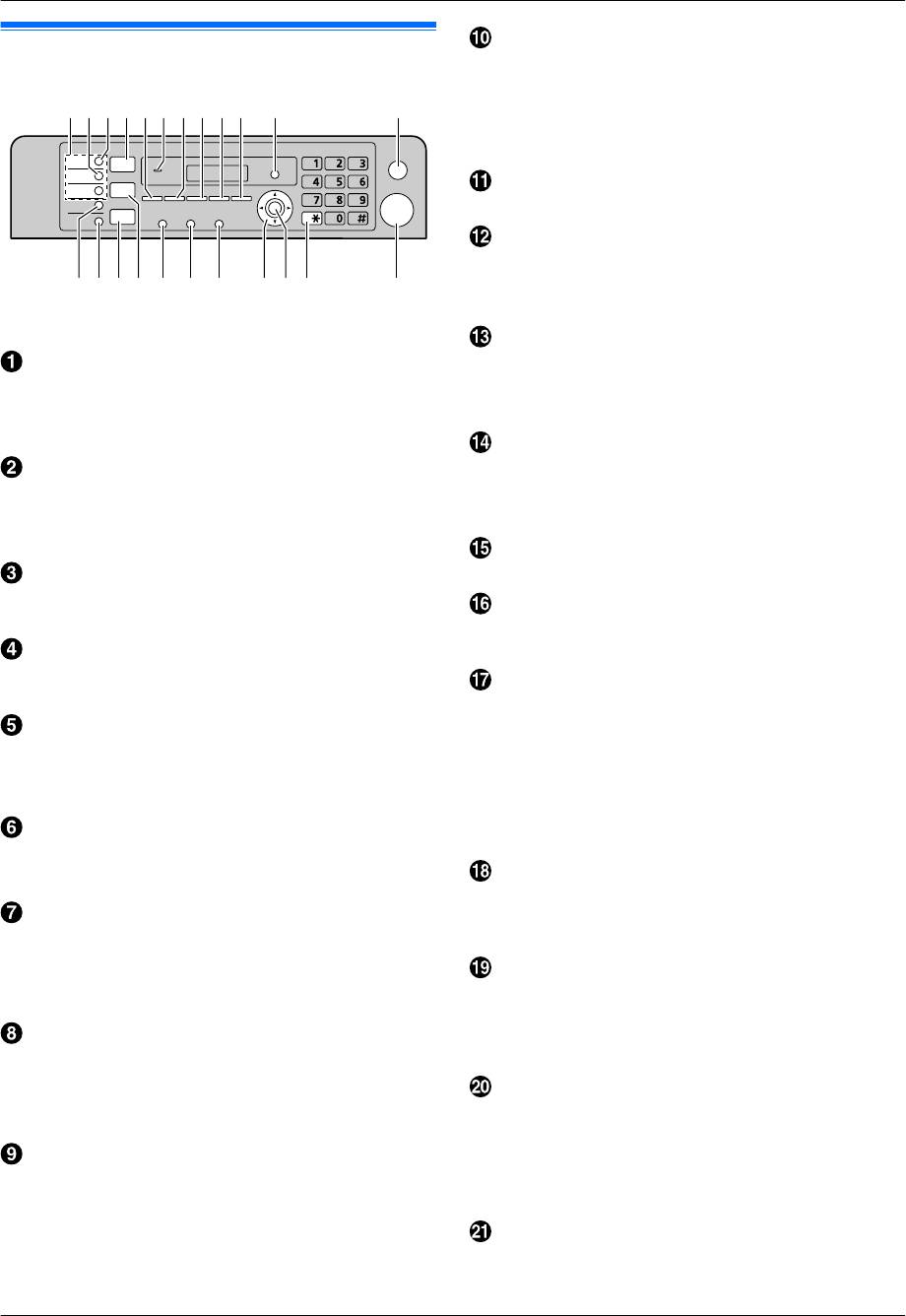
1.3 Описания кнопок
ABCDEFGHIJ K
L
MN Q RPOSTUVW
1. Введение и установка
MОПЦИИN
R Для создания копий с использованием различных
типов разметки страницы (стр. 41).
MAOHN (только для KX-MB2020/KX-MB2030)
R Для использования функций идентификации
вызывающего абонента (стр. 60).
MМЕНЮN
R Для начала или окончания программирования.
MСТОПN
R Для остановки операции или сеанса
программирования.
R Для удаления знака/цифры.
* Изображенная модель — KX-MB2020/KX-MB2030.
MНИЖ.РЕГИCTPN (только для KX-MB2020/
Клавиши станций (только для KX-MB2020/
KX-MB2030)
KX-MB2030)
R Чтобы выбрать станции 4-6 для однокнопочного
R Для однокнопочного набора номера (стр. 47,
набора номера (стр. 47, 48).
48).
MABTOOTBET ФАКСАN (только для KX-MB2020/
MPУЧНАЯ PAССЫЛКАN (только для KX-MB2020/
KX-MB2030)
KX-MB2030)
R Для включения/выключения режима автоответа
R Для отправки документа нескольким абонентам с
(стр. 53).
помощью клавиатуры набора номера (стр. 49).
MФАКСN (только для KX-MB2020/KX-MB2030)
MРАССЫЛКАN (только для KX-MB2020/KX-MB2030)
R Для переключения в режим факса (стр. 20, 46).
R Для отправки документа нескольким абонентам
MКОПИРN
(стр. 49).
R Для переключения в режим копирования (стр. 20,
MСКАНЕРN
39).
R Для переключения в режим сканирования
MПОВТОРНЫЙ НАБОРNMПАУЗАN (только для
(стр. 20, 34).
KX-MB2020/KX-MB2030)
MФОРMАТ KОПИИN
R Для повторного набора последнего набранного
R Для выбора размера копии (стр. 39).
номера. Если линия занята, когда вы звоните по
MТЕЛ КНИГАN (только для KX-MB2020/KX-MB2030)
телефону с помощью кнопки MМОНИTOPN или
R Для открытия телефонной книги (стр. 48, 50).
отправляете факс, аппарат автоматически
набирает номер 2 или более раз.
Для подачи звуковых сигналов (только для
R Для вставки паузы во время набора номера.
KX-MB1900/KX-MB2000)
MФЛЭШN (только для KX-MB2020/KX-MB2030)
R Подаются звуки нажатий клавиш и т.д.
R Для доступа к специальным телефонным службам
MКОНТРАСТN
или для пересылки вызовов на дополнительный
R Для выбора контрастности при копировании
телефонный аппарат.
(стр. 39).
MМОНИTOPN (только для KX-MB2020/KX-MB2030)
R Для выбора контрастности при отправке факса
R Для набора номера без снятия трубки.
(только для KX-MB2020/KX-MB2030) (стр. 46).
Если при получении вызова нажать MМОНИTOPN,
MРАЗРЕШЕНИЕN
вы будете слышать абонента, но ваш абонент вас
R Для выбора разрешения при копировании
не услышит.
(стр. 39).
Клавиша навигации
R Для выбора разрешения при отправке факса
R Для выбора нужных настроек.
(только для KX-MB2020/KX-MB2030) (стр. 46).
R Для регулировки громкости (только для
MМАСШТАБN
KX-MB2020/KX-MB2030) (стр. 23).
R Для увеличения или уменьшения документа при
R Для поиска сохраненной записи (только для
копировании (стр. 40).
KX-MB2020/KX-MB2030) (стр. 48).
MБЫСТРОЕ СКАНИРОВАНИЕN (только для
MОКN
KX-MB2020/KX-MB2030)
R Для сохранения параметра при программировании.
R Для сохранения сканированного документа в
памяти и его последующей отправки (стр. 47).
8
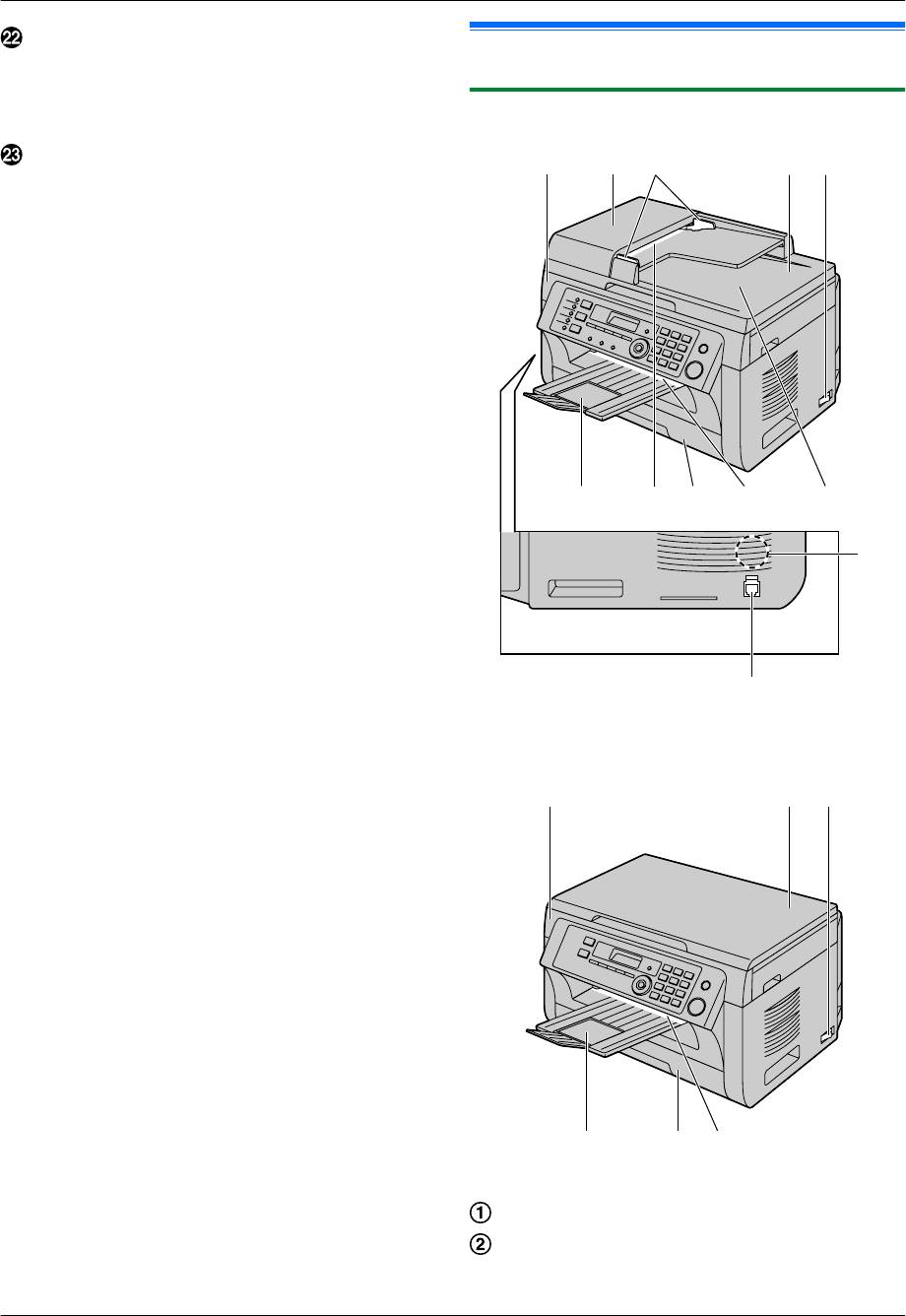
MTOHN (только для KX-MB2020/KX-MB2030)
1.4 Обзор
R Для временного перехода с импульсного режима на
тональный во время набора номера, если
телефонная компания предоставляет услугу
1.4.1 Вид спереди
только импульсного набора номера.
MCTAPTN
R Для копирования документа (стр. 39).
R Для сканирования документа (сетевое
сканирование) (стр. 34).
R Для отправки факса (только для KX-MB2020/
KX-MB2030) (стр. 46).
* Изображенная модель — KX-MB2030.
1. Введение и установка
* Изображенная модель — KX-MB2000.
Верхняя крышка
Крышка АПД (автоматического податчика
документов) (только для KX-MB2030)
9
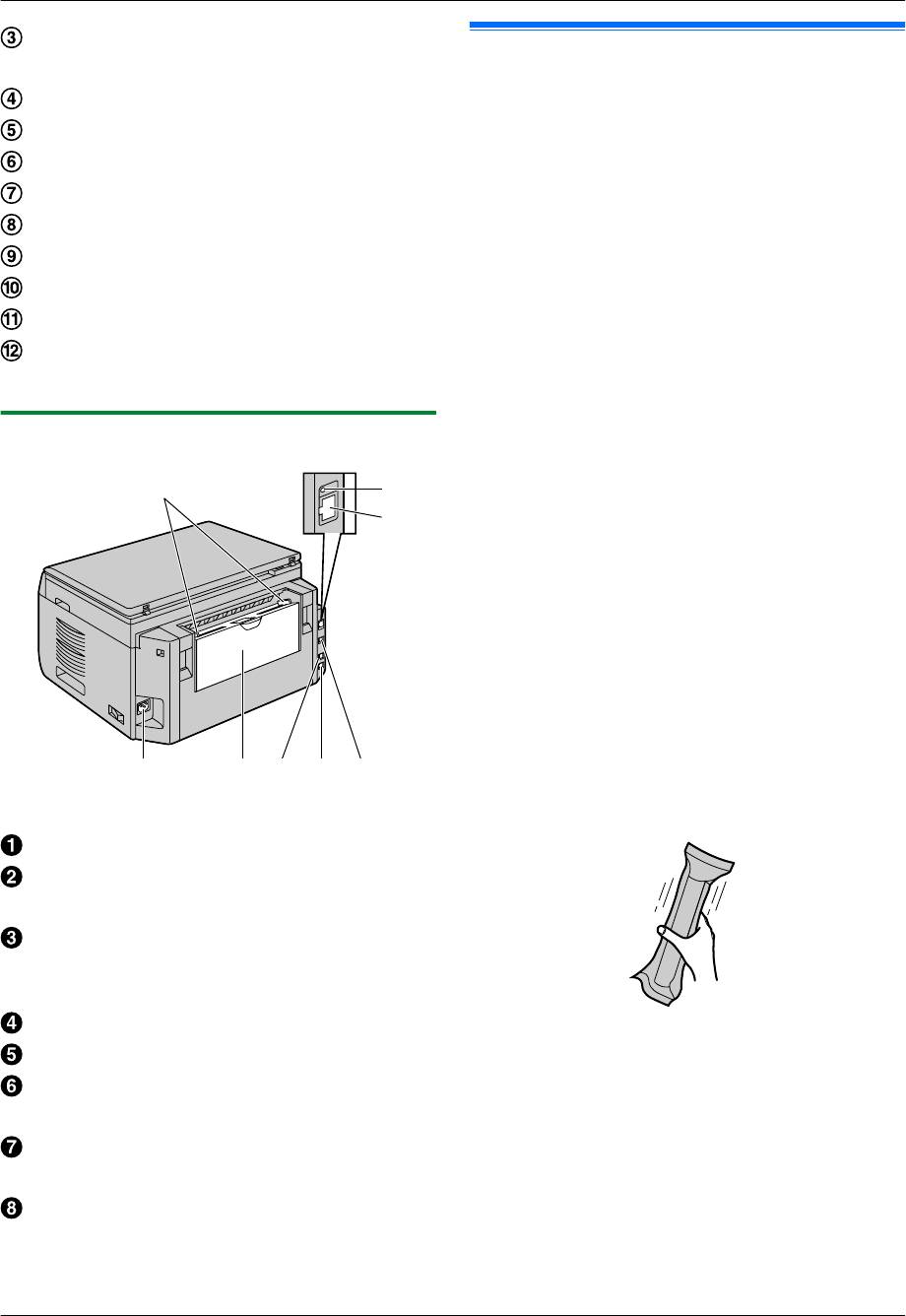
Направляющие для документов (только для
KX-MB2030)
Крышка для документов
Выключатель питания
Выходной лоток
Вход документа (только для KX-MB2030)
Входной лоток для бумаги
Место выхода бумаги для печати
Выход документа (только для KX-MB2030)
Динамик (только для KX-MB2020/KX-MB2030)
Соединительное гнездо для трубки (только для
KX-MB2020/KX-MB2030)
1.4.2 Вид сзади
1. Введение и установка
1.5 Тонер-картридж и модуль
барабана
С аппаратом поставляется тонер-картридж для
первоначального использования.
Осторожно:
R Прочитайте следующие инструкции до начала
установки. Прочитав инструкции, откройте
защитную упаковку модуля барабана. Модуль
барабана содержит светочувствительный
барабан. Воздействие света может повредить
барабан. После того, как вы открыли защитную
упаковку:
– Не подвергайте модуль барабана воздействию
света дольше, чем на 5 минут.
– Не трогайте и не царапайте черную поверхность
барабана внутри модуль барабана.
– Не кладите модуль барабана в пыльные или
загрязненные места или же в места с высокой
влажностью.
– Не подвергайте модуль барабана воздействию
прямого солнечного света.
R Не оставляйте тонер-картридж на длительное
время вне защитной упаковки. Это сокращает срок
службы тонера.
R Мы не несем ответственности за какие-либо
повреждения аппарата или ухудшение качества
печати, вызванные использованием
тонер-картриджа и модуля барабана, не
произведенных компанией Panasonic.
R Не засыпайте тонер в тонер-картридж по мере его
исчерпания!
1 Перед открытием защитной упаковки нового
тонер-картриджа встряхните ее в вертикальном
направлении более 5 раз.
* Изображенная модель — KX-MB2020.
Направляющие бумаги для печати
Светодиод (только для KX-MB2000/KX-MB2020/
KX-MB2030)
Разъем сетевого интерфейса (только для
KX-MB2000/KX-MB2020/KX-MB2030)
R 10Base-T/100Base-TX
Гнездо сетевого шнура
Входной лоток ручной подачи (задняя крышка)
Внешнее телефонное гнездо (только для
KX-MB2020/KX-MB2030)
Гнездо телефонной линии (только для KX-MB2020/
KX-MB2030)
Разъем интерфейса USB
10
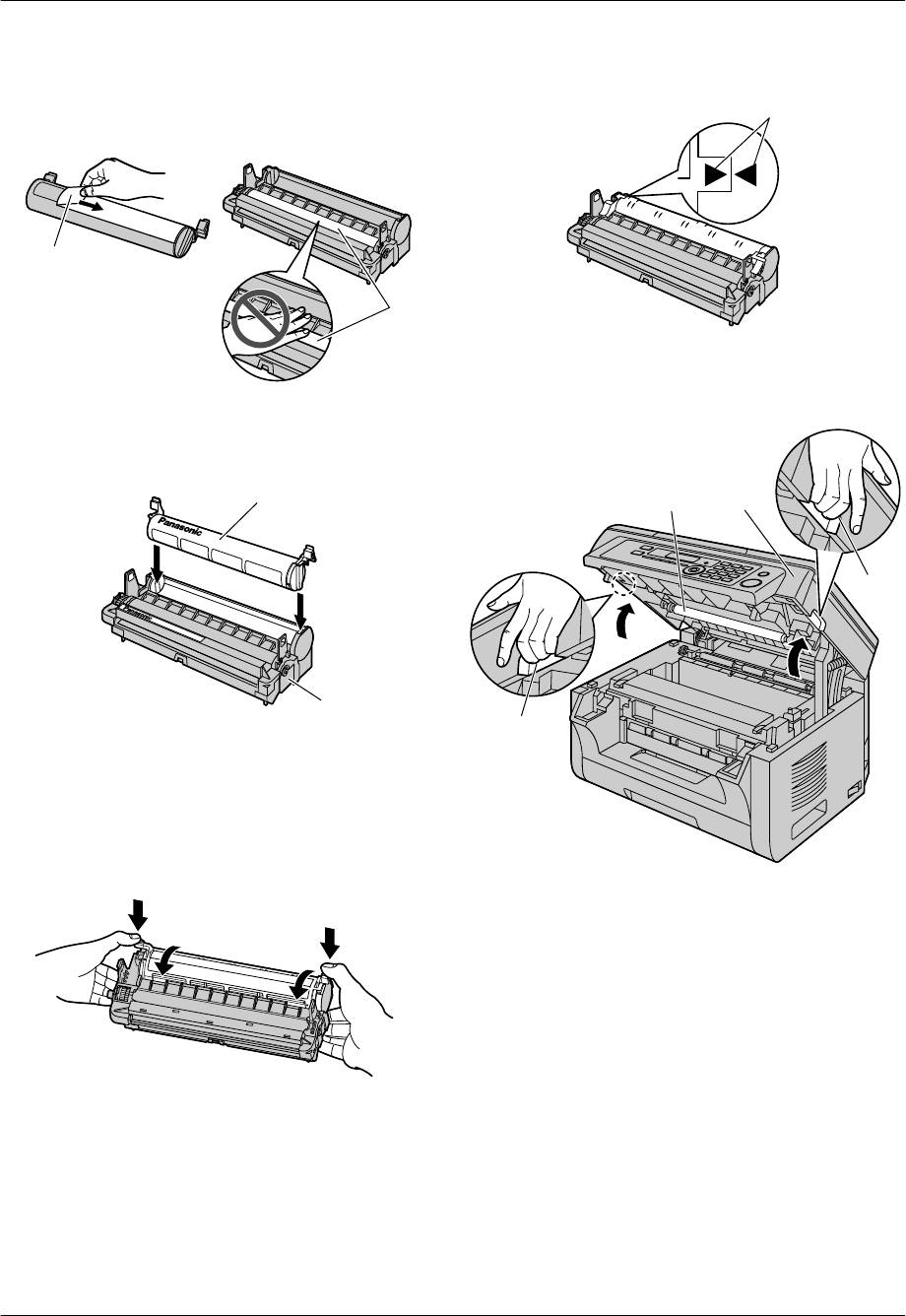
2 Снимите защитную упаковку с картриджа с тонером и
модуля барабана. Удалите герметизирующую пленку
(A) с тонер-картриджа.
R Не трогайте и не царапайте черную поверхность
барабана (B).
3 Вставьте картридж с тонером (C) в модуль барабана
(D) вертикально.
4 Крепко надавите на тонер-картридж (E). Продолжайте
надавливать, поворачивая при этом зеленые рычажки
с обеих сторон тонер-картриджа по направлению к себе
(F).
5 При правильной установке тонер-картриджа стрелки
(G) должны совпадать.
7
6 Откройте верхнюю крышку (H), держа ее за выступы
(I) по обеим сторонам.
1. Введение и установка
Примечание:
R Не прикасайтесь к ролику передачи (J).
11
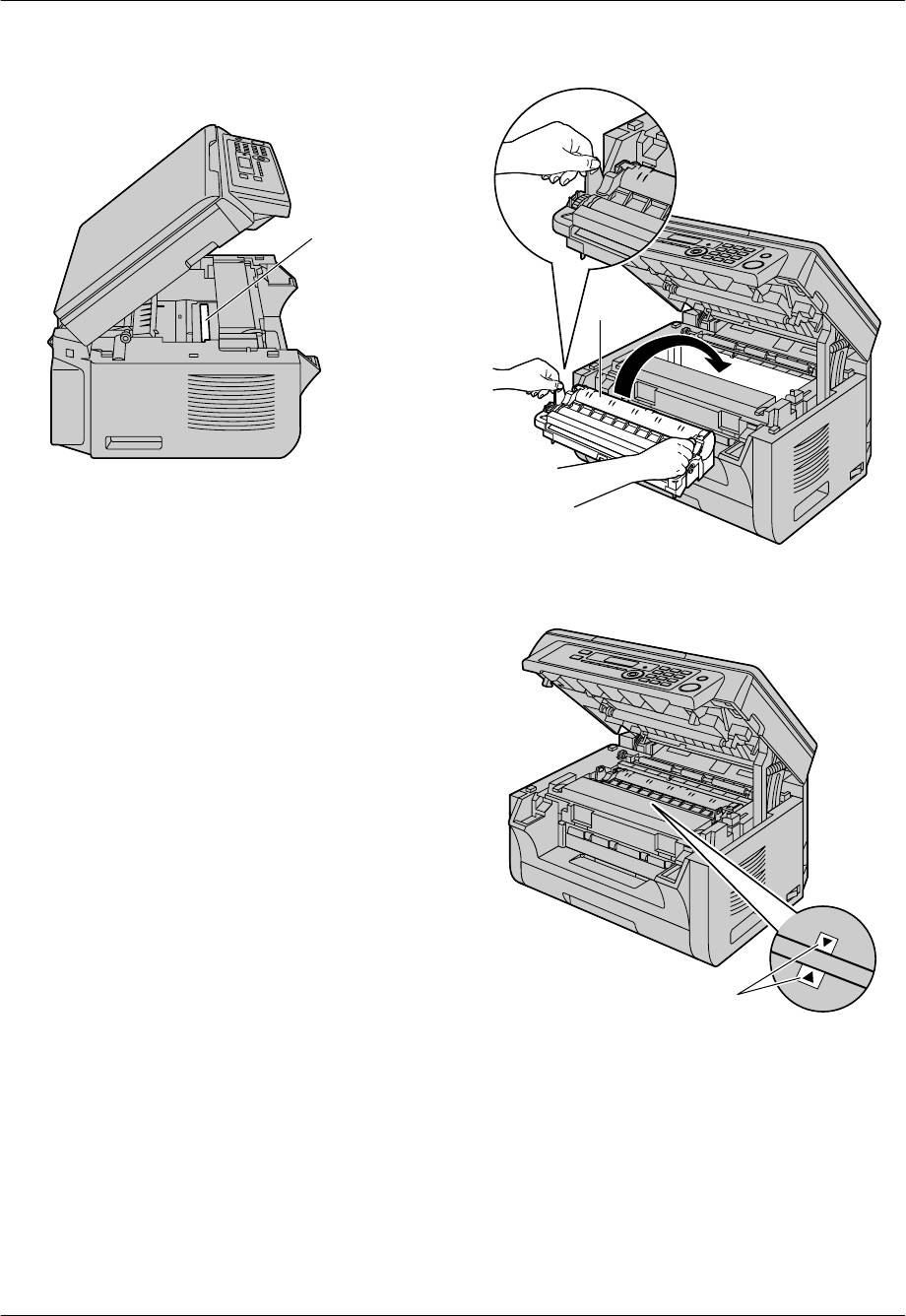
R Если нижнее стекло (K) загрязнено, протрите его
сухой и мягкой тканью.
K
7 Вставьте барабан и тонер-картридж (L), держа его за
выступы.
L
R При правильной установке тонер-картриджа и
барабана стрелки (M) должны совпадать.
M
1. Введение и установка
12
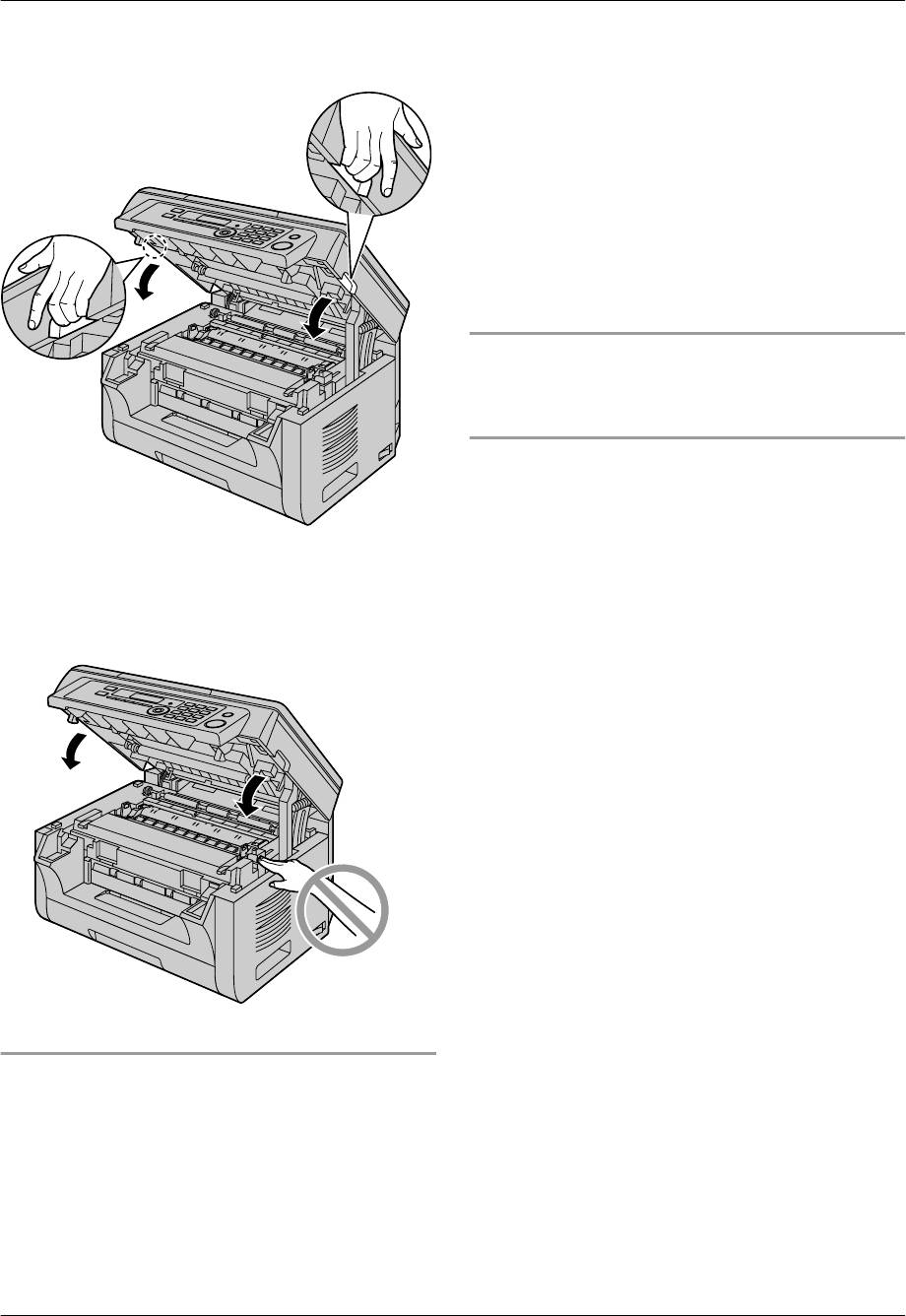
1. Введение и установка
8 Закройте до щелчка верхнюю крышку, держа ее за
барабана. При низком качестве печати, или если на
выступы по обеим сторонам.
дисплее отображается “ЗАМЕНИТЕ БАРАБАН”,
замените тонер-картридж и модуль барабана.
R Для обеспечения правильной работы аппарата
необходимо использовать тонер-картридж и модуль
барабана производства компании Panasonic.
Информацию по аксессуарам см. на стр. 7.
R Чтобы обеспечить высокое качество печати и
длительный срок службы аппарата, при замене
картриджа с тонером и/или модуля барабана
рекомендуется чистить прорези и отверстия (стр. 4), а
также внутренние компоненты аппарата (стр. 108,
111).
R О сроке службы тонера и барабана см. стр. 114.
Утилизация отработанных материалов
Отработанные материалы должны быть утилизированы в
соответствии со всеми действующими федеральными и
местными нормами по охране окружающей среды.
Функция экономии тонера
Чтобы сократить расход тонера, установите функцию
экономии тонера в значение ВКЛ (функция #482 на
стр. 68). Срок службы тонер-картриджа увеличится
приблизительно на 20 %. Эта функция может снизить
качество печати.
Осторожно:
R Во избежание травм не кладите руки под
верхнюю крышку.
Когда следует заменять тонер-картридж и модуль
барабана
При появлении на дисплее следующего сообщения
замените тонер-картридж.
– “МАЛО ТОНЕРА”
– “НЕТ ТОНЕРА”
Примечание:
R Чтобы проверить срок службы и состояние барабана,
напечатайте тестовую страницу принтера (стр. 112) и
см. стр. 114 для получения сведений о сроке службы
13
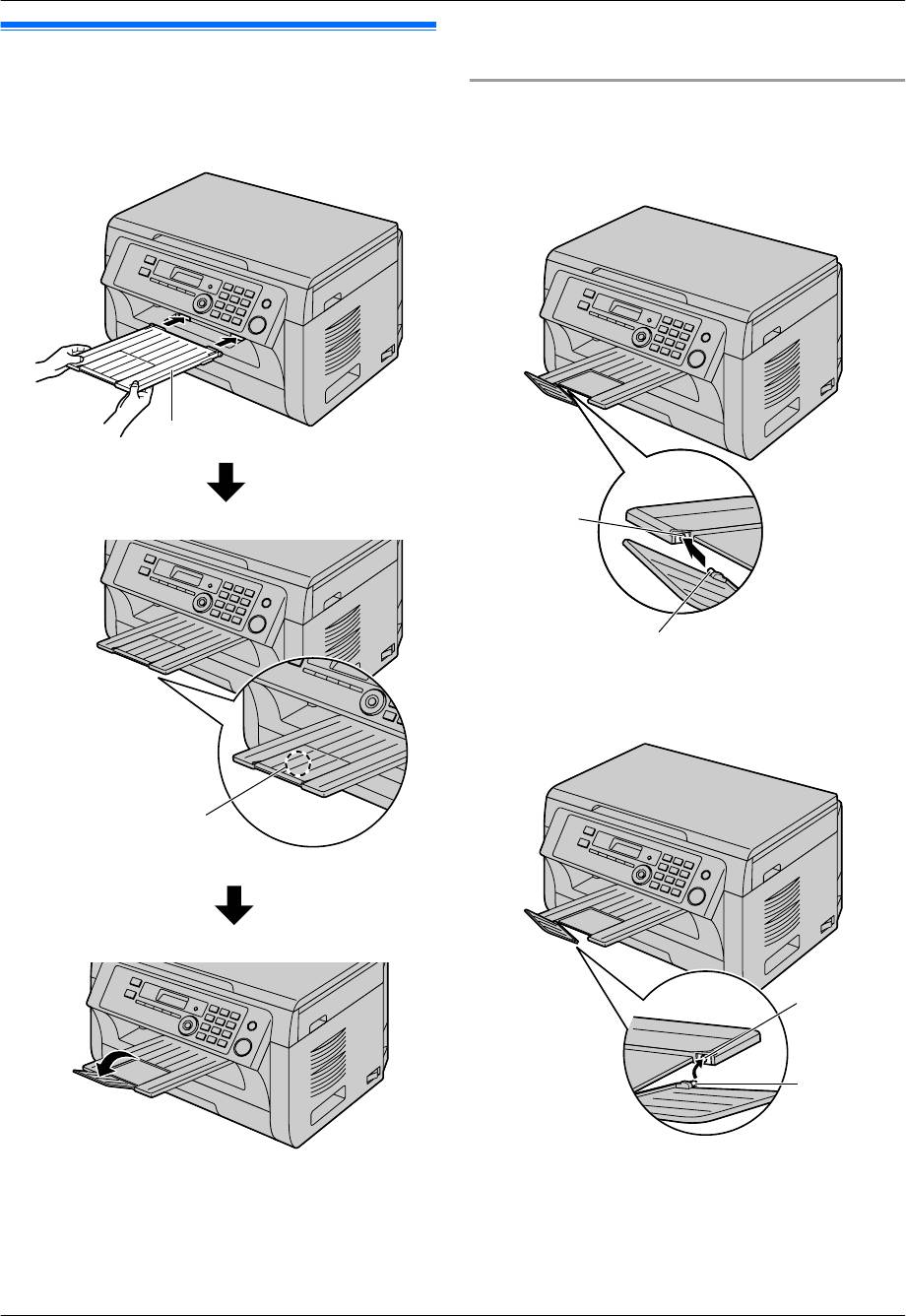
1.6 Выходной лоток
Вставьте удлинитель выходного лотка (A) до фиксации со
щелчком, а затем нажмите на центральную часть
удлинителя (B), чтобы открыть его.
использования). Убирайте напечатанные листы
прежде чем они заполнят выходной лоток.
Если верхняя часть удлинителя отсоединена
1. Когда верхняя часть удлинителя находится в открытом
положении, вставьте выступ (A) в левое отверстие
(B) удлинителя.
Примечание:
R Не устанавливайте аппарат в местах, где выходной
лоток можно легко задеть.
R Выходной лоток вмещает приблизительно 100
отпечатанных листов (количество листов может
варьироваться в зависимости от условий
2. Вставляйте другой выступ (C) в правое отверстие (D)
удлинителя снизу до его защелкивания на месте.
1. Введение и установка
14
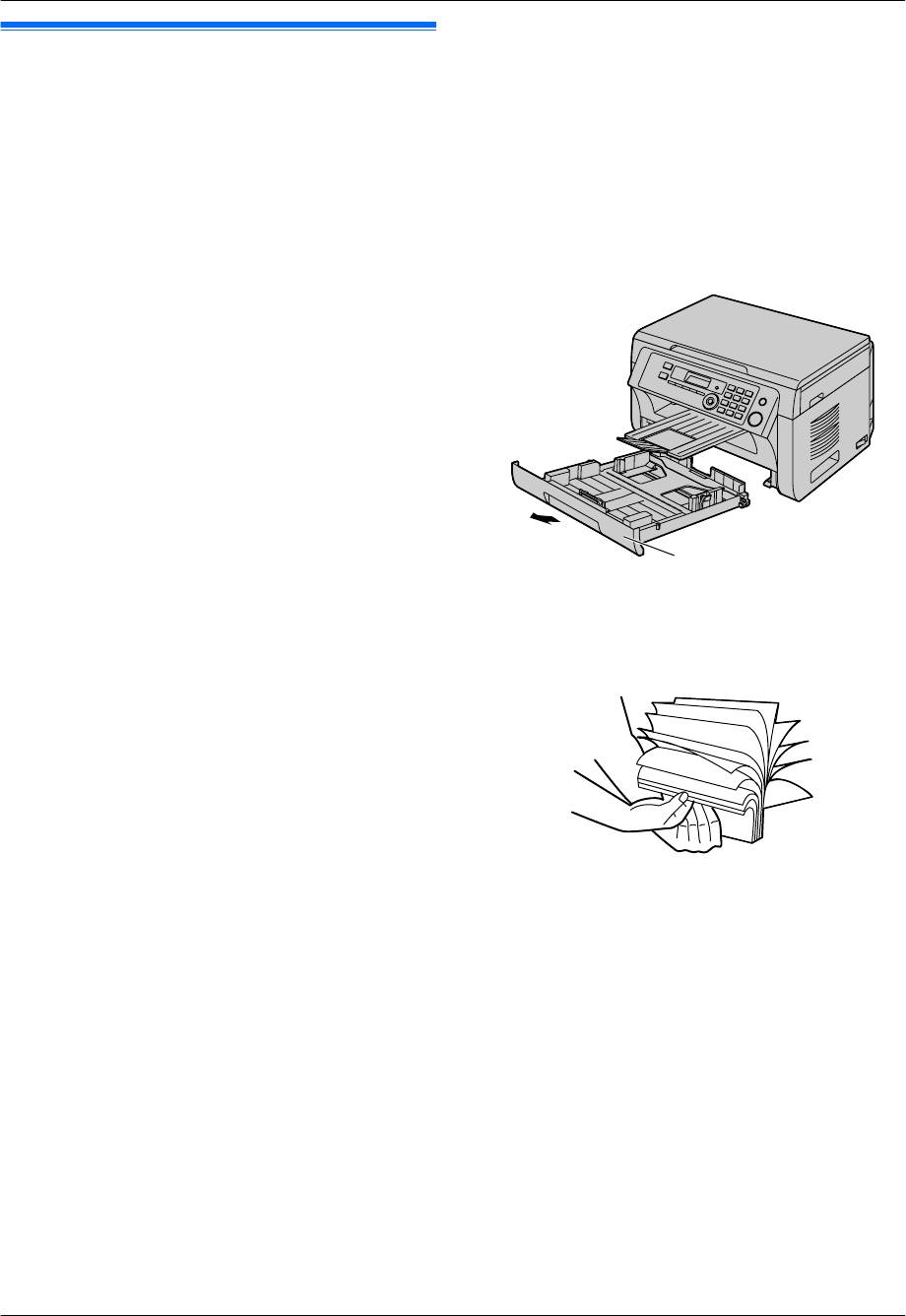
R Во избежание скручивания не открывайте пачку бумаги
1.7 Бумага для печати
до начала ее использования. Храните
неиспользованную бумагу в оригинальной упаковке в
Входной лоток для бумаги вмещает:
сухом прохладном месте.
– до 250 листов бумаги плотностью от 60 г/м
2
(g/m
2
) до
R Для клиентов, которые живут в зонах с повышенной
75 г/м
2
(g/m
2
);
влажностью: всегда храните бумагу в
– До 230 листов бумаги плотностью 80 г/м
2
(g/m
2
).
кондиционированном помещении. Печать на влажной
– До 200 листов бумаги плотностью 90 г/м
2
(g/m
2
).
бумаге может привести к замятию бумаги.
R Можно использовать бумагу форматов A4, letter, B5 и
1 Выдвиньте входной лоток для бумаги (A) до щелчка, а
16K. Бумагу форматов B5 и 16K можно использовать
затем полностью выдвиньте лоток, поднимая его
только во время печати или копирования на аппарате.
переднюю часть.
R Информацию о бумаге для печати см. на стр. 113.
R По умолчанию для печати установлен формат
обычной бумаги A4.
– Чтобы использовать бумагу других форматов,
измените настройку формата бумаги для
печати (функция #380 на стр. 67).
– Чтобы использовать тонкую бумагу, измените
значение параметра типа бумаги для печати
(функция #383 на стр. 67).
Замечание о бумаге для печати:
R До приобретения больших партий рекомендуется
проверять бумагу (особенно ее специальные форматы
и типы) в аппарате.
R Не используйте бумагу следующих типов:
– Бумагу, содержащую более 20 % хлопка и/или
волокна (например, бумагу для фирменных
бланков или бумагу для резюме)
– Очень гладкую, лощеную бумагу или бумагу с
выраженной текстурой
– Бумагу с поверхностным покрытием,
поврежденную или мятую бумагу
– Бумагу, к которой прикреплены посторонние
объекты (например, ярлыки или скрепки)
– Бумагу, содержащую бумажную и другую пыль, или
бумагу с масляными пятнами
– Бумагу, которая может плавиться, испаряться,
терять цвет, выгорать или выделять ядовитые
испарения при температуре около 200 °C
(например, веленевую бумагу). Эти материалы
могут попасть на ролик нагревателя и вызвать его
повреждение.
– Влажную бумагу
– Бумагу для струйных принтеров
R Бумага некоторых типов предназначена только для
печати на одной стороне. При низком качестве печати
или неполадках подачи попробуйте печатать на другой
стороне бумаги.
R Для обеспечения бесперебойной подачи и высокого
качества печати рекомендуется использовать
длиннозернистую бумагу.
R Не используйте бумагу различных типов или различной
плотности одновременно. Это может вызывать
замятия бумаги.
R Избегайте двусторонней печати.
R Не используйте бумагу, напечатанную на данном
аппарате, для двусторонней печати на других копирах
или принтерах. Это может вызывать замятия бумаги.
1
1. Введение и установка
2 До загрузки стопки бумаги в аппарат разберите бумагу
веером, чтобы предотвратить ее застревание.
15
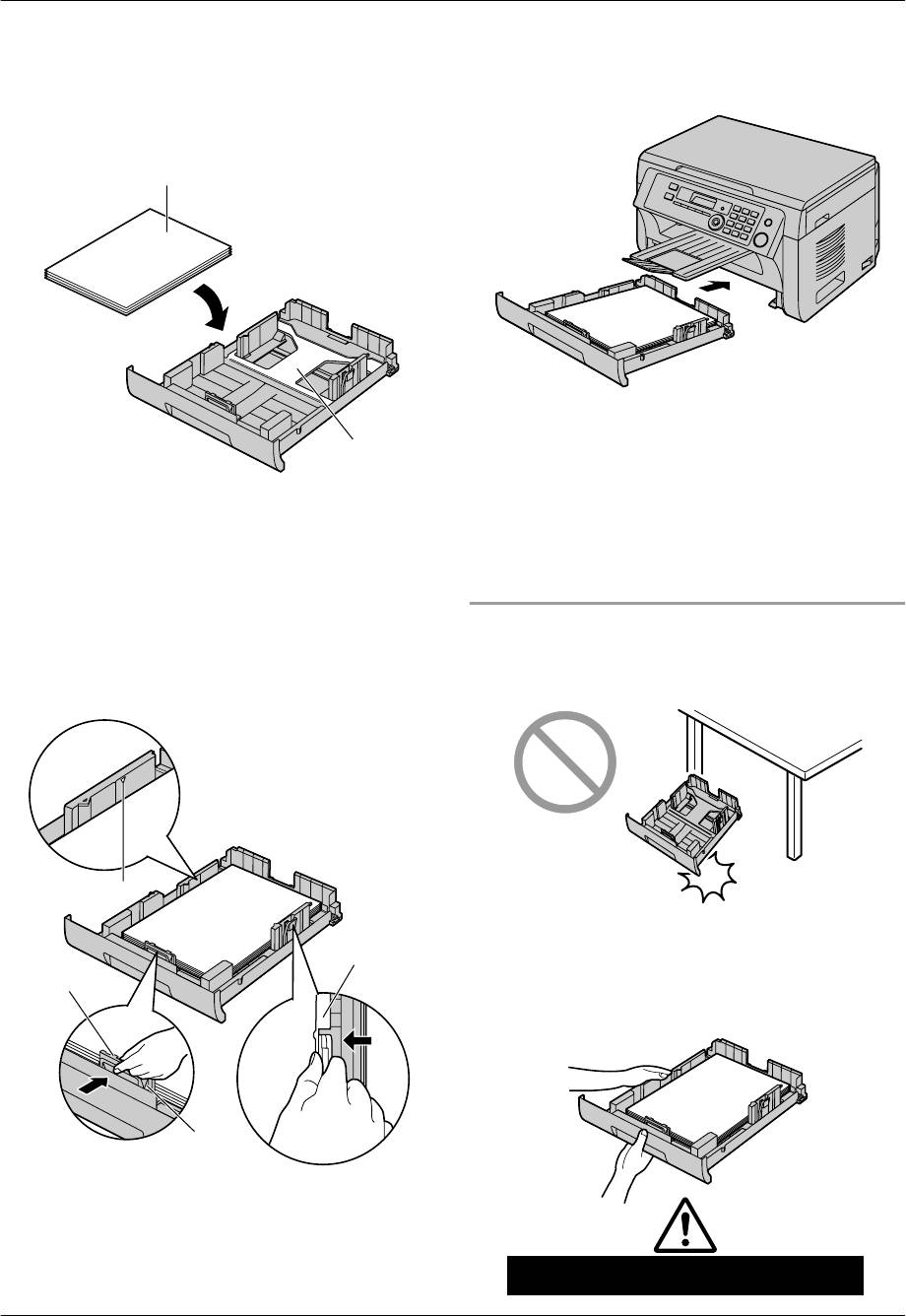
3 Загрузите бумагу стороной печати вверх (B).
Важно:
R При необходимости надавите на пластину (C)
во входном лотке для бумаги до защелкивания.
4 Отрегулируйте направляющие бумаги для печати.
Зажмите пальцами переднюю сторону направляющей
бумаги для печати (D) и сдвиньте ее до отметки
формата бумаги. Сожмите пальцами правую часть
направляющей бумаги для печати (E) и сдвиньте ее,
чтобы отрегулировать ширину по формату бумаги.
R Следите, чтобы бумага для печати не была выше
ограничительной метки для бумаги (F), а также не
загружалась поверх ограничителей (G).
5 Вставьте входной лоток в аппарат, поднимая
переднюю часть лотка. Затем до конца вставьте лоток
в аппарат.
Примечание:
R Если бумага загружена неправильно, ее следует
поправить, так как иначе она может замяться.
R Если входной лоток для бумаги не закрывается,
возможно, пластина в нем не зафиксирована. Нажмите
на бумагу и убедитесь, что она ровно лежит во входном
лотке.
Меры предосторожности при обращении со входным
лотком для бумаги
R Не роняйте входной лоток для бумаги.
R Извлекая или устанавливая входной лоток для
бумаги, держите его обеими руками. Входной
лоток, заполненный бумагой для печати, весит
приблизительно 2 кг (kg).
Приблизительно 2 кг (kg)
1. Введение и установка
16
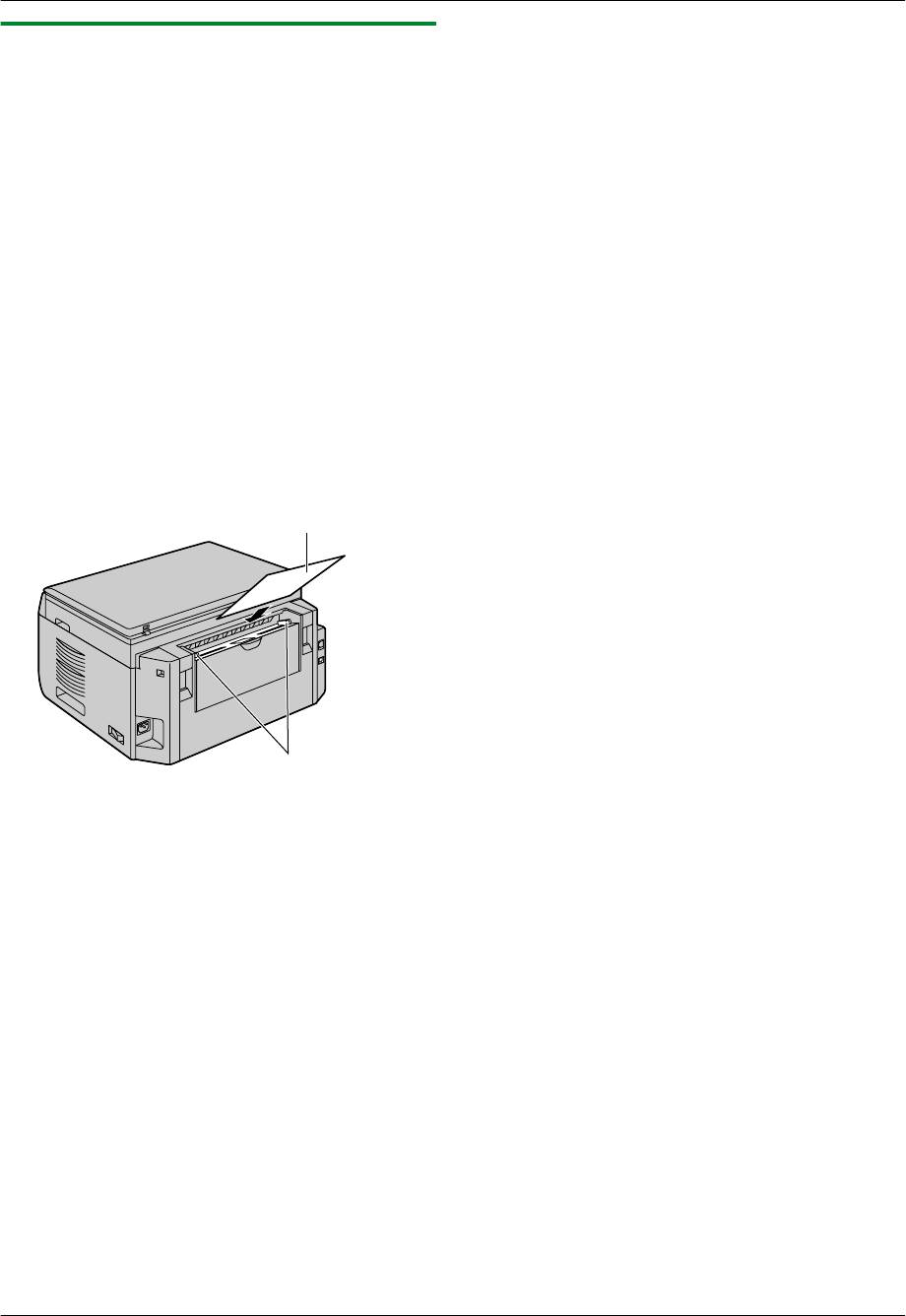
1.7.1 Лоток для ручной подачи
Входной лоток ручной подачи можно использовать для
печати через компьютер и изготовления копий. Он
вмещает только одну страницу. При копировании или
печати нескольких страниц добавьте следующую страницу
после первой поданной в аппарат страницы.
R Информацию о бумаге для печати см. на стр. 113.
R По умолчанию для печати установлен формат
обычной бумаги A4.
– Чтобы использовать бумагу других форматов,
измените настройку формата бумаги для
печати (функция #381 на стр. 67).
– Чтобы использовать тонкую бумагу, измените
значение параметра типа бумаги для печати
(функция #384 на стр. 67).
1 Отрегулируйте положение направляющих документа
(A) по формату бумаги для печати.
2 Вставляйте бумагу стороной печати вниз (B) до тех
пор, пока аппарат не захватит бумагу, и вы не услышите
один звуковой сигнал.
1. Введение и установка
Примечание:
R Для печати из лотка ручной подачи;
– при печати через компьютер, в свойствах принтера
выберите #2.
– при копировании, сначала установите настройки
лотка подачи для копира на “#2” (функция #460 на
стр. 73).
Если эти настройки не были изменены, то при печати
или копировании нескольких страниц 1 страница будет
напечатана из лотка ручной подачи, но остальные
страницы будут распечатаны из подающего лотка.
R Если бумага вставлена неправильно, ее следует
поправить, так как иначе она может замяться.
17
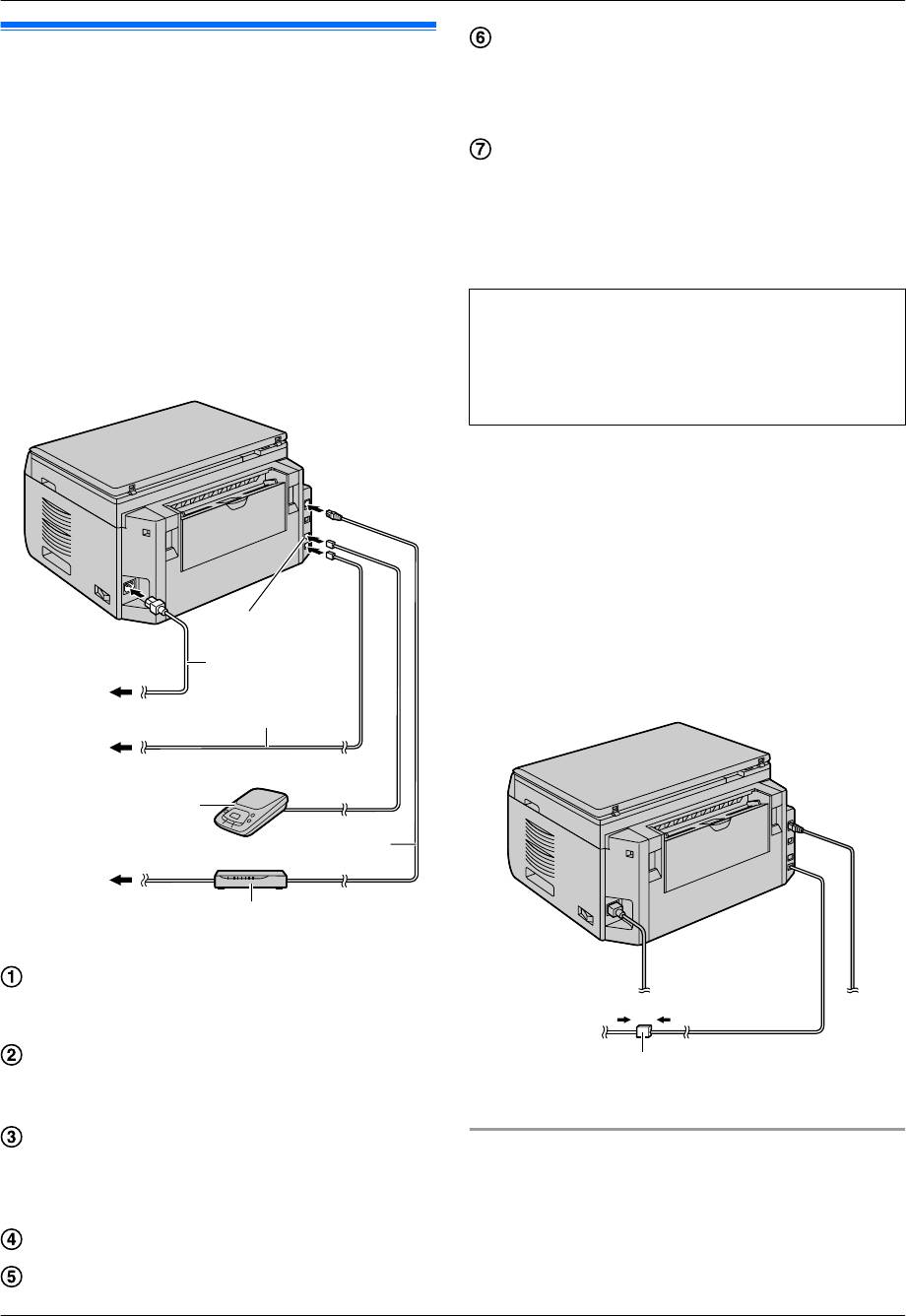
2.1 Соединения
Осторожно:
R При эксплуатации аппарата сетевая розетка
должна находится рядом с устройством в
легкодоступном месте.
R Используйте только телефонный шнур,
поставляемый с аппаратом (только для
KX-MB2020/KX-MB2030).
R Не удлиняйте телефонный шнур (только для
KX-MB2020/KX-MB2030).
Важно:
R Инструкции по присоединению трубки см. в
разделе стр. 85.
Сетевой маршрутизатор/сетевой концентратор (не
*2
входят в комплект поставки)
R Также позволяют подсоединять сетевые
компьютеры.
*2
Сетевой кабель (не входит в комплект поставки)
R Для обеспечения соответствия требованиям по
безопасности используйте только экранированный
кабель (категории 5).
*1 Только для KX-MB2020/KX-MB2030
*2 Только для KX-MB2000/KX-MB2020/KX-MB2030
ВАЖНОЕ ЗАМЕЧАНИЕ ДЛЯ СОЕДИНЕНИЯ USB
R НЕ ПОДСОЕДИНЯЙТЕ АППАРАТ К КОМПЬЮТЕРУ
С ПОМОЩЬЮ КАБЕЛЯ USB, ПОКА НЕ БУДЕТ ВЫ-
ВЕДЕН СООТВЕТСТВУЮЩИЙ ЗАПРОС ВО ВРЕМЯ
УСТАНОВКИ ПРОГРАММНОГО ОБЕСПЕЧЕНИЯ
MULTI-FUNCTION STATION (стр. 26).
Примечание:
R Не устанавливайте предметы ближе чем на 10 см (cm)
с правой, левой и задней сторон аппарата.
R Если к той же телефонной линии подсоединено любое
другое устройство, данный аппарат может мешать
работе устройства в сети (только для KX-MB2020/
KX-MB2030).
R Если аппарат используется с компьютером, и ваш
поставщик услуг Интернета рекомендует установить
фильтр (H), подключите фильтр описанным ниже
образом (только для KX-MB2020/KX-MB2030).
* Изображенная модель — KX-MB2020.
Сетевой шнур
R Подсоедините к сетевой розетке
(220 – 240 В (V), 50/60 Гц (Hz)).
*1
Телефонный шнур
R Подсоедините к гнезду одноканальной телефонной
линии.
*1
[EXT] разъем
R Можно подсоединить автоответчик или
дополнительный телефон. Если заглушка
установлена, удалите ее.
*1
Автоответчик (не входит в поставку)
*2
К сети Интернет
8
2. Подготовка
2. . Подготовка
* Изображенная модель — KX-MB2020.
Использование сетевого маршрутизатора/сетевого
концентратора (только для KX-MB2000/KX-MB2020/
KX-MB2030)
R Рекомендуется использовать сетевые
маршрутизаторы/сетевые концентраторы (F) в
безопасных сетевых средах. Обратитесь к сетевому
администратору по поводу настроек брандмауэра и т.д.
18
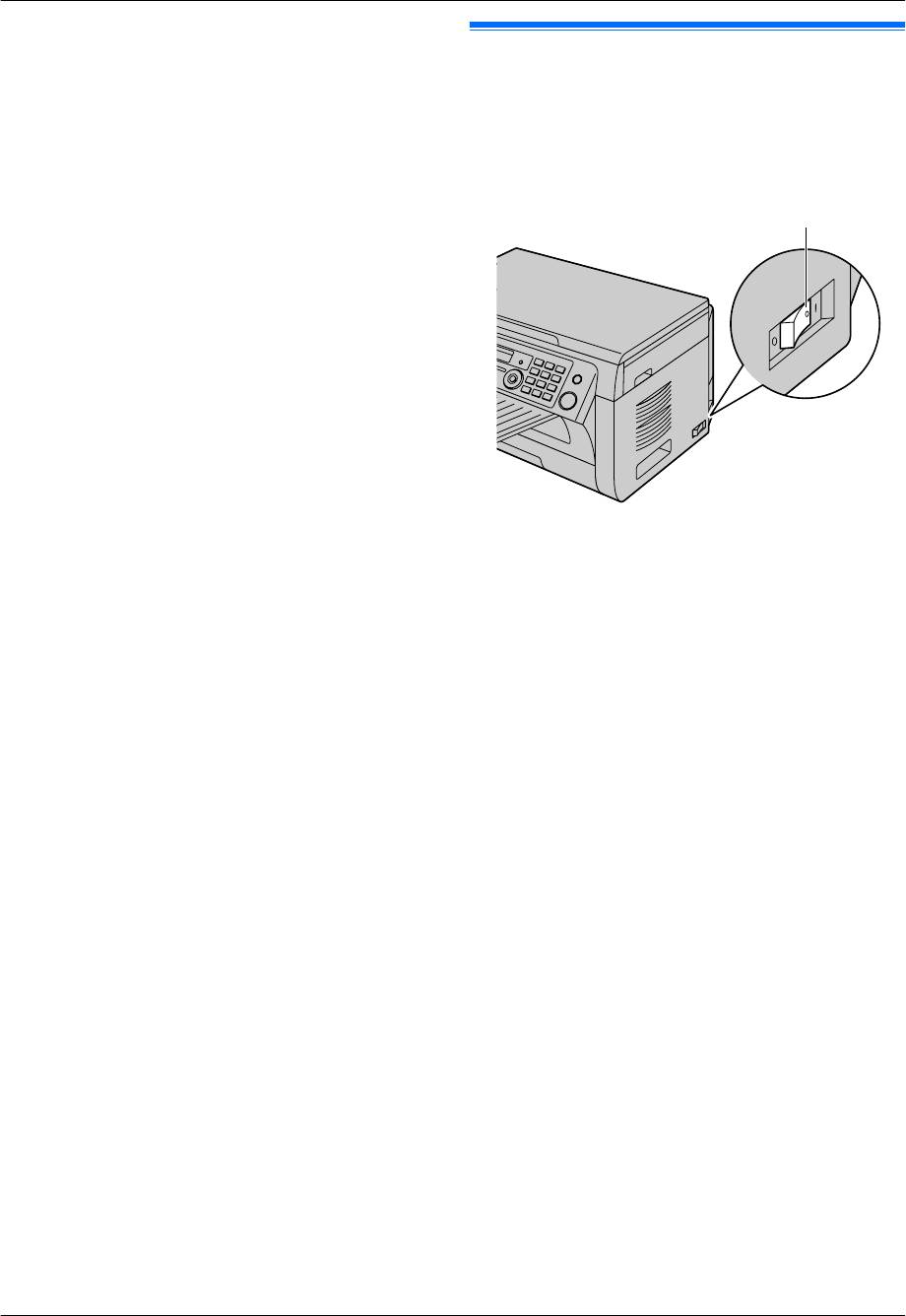
R Гарантия не покрывает ущерба, вызванного
неполадками безопасности, равно как и любыми
2.2 Включение выключателя
относящимися к ней недостатками.
электропитания
Установите выключатель электропитания в положение
включения (A).
1
2. Подготовка
19
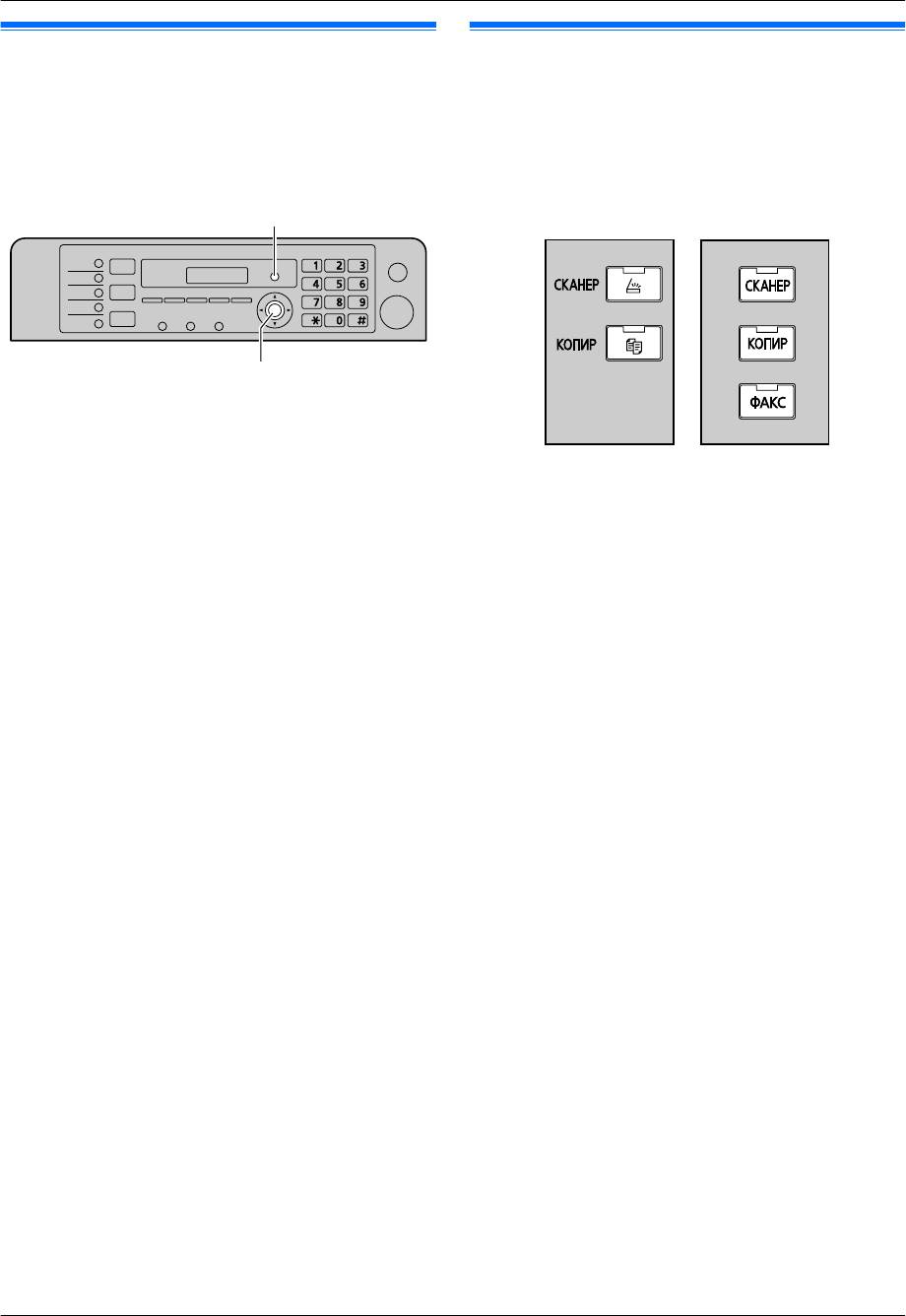
2.3 Режим набора номера (только
для KX-MB2020/KX-MB2030)
Если не удается осуществить набор телефонного номера
(стр. 46), измените эту настройку в соответствии с
услугой, предоставляемой телефонной компанией.
2.4 Выбор режима работы
(сканирование/копирование)
(факс: только для KX-MB2020/
KX-MB2030)
Нужный режим можно выбрать, нажав одну из следующих
кнопок.
1 MМЕНЮN
2 Нажмите MBNM1NM2NM0N для отображения
“РЕЖ.НАБ.НОМЕРА”.
3 Нажмите M1N или M2N, чтобы выбрать нужную установку.
M1N “ИМПУЛЬСНЫЙ” (по умолчанию): для набора номера
в импульсном режиме.
M2N “ТОНАЛЬНЫЙ”: для тонального набора.
4 MОКN
5 Нажмите MМЕНЮN для выхода.
KX-MB1900
KX-MB2020
KX-MB2000
KX-MB2030
2. Подготовка
– MСКАНЕРN: выберите этот режим при использовании
аппарата в качестве сканера (стр. 34).
– MКОПИРN: выберите этот режим при использовании
аппарата в качестве копира (стр. 39).
– MФАКСN (только для KX-MB2020/KX-MB2030):
выберите этот режим при использовании аппарата в
качестве факса (стр. 46).
Примечание:
R Режим копирования является режимом по умолчанию.
R Можно изменить режим работы по умолчанию
(функция #463 на стр. 68) и таймер возврата к режиму
работы по умолчанию (функция #464 на стр. 68)
(только для KX-MB2020/KX-MB2030).
20
View the manual for the Panasonic KX-MB2000 here, for free. This manual comes under the category printers and has been rated by 4 people with an average of a 9.
This manual is available in the following languages: English. Do you have a question about the Panasonic KX-MB2000 or do you need help?
Ask your question here
Panasonic KX-MB2000 specifications
Below you will find the product specifications and the manual specifications of the Panasonic KX-MB2000.
The Panasonic KX-MB2000 printer is a laser printer with a maximum resolution of 600 x 600 DPI. It has a print speed of 24 pages per minute for black, normal quality, A4/US Letter sized paper. The warm-up time for this printer is 16 seconds. It operates with one print cartridge and has a maximum scan resolution of 9600 x 9600 DPI with a flatbed scanner. The maximum copy resolution is 600 x 600 DPI and copy speed for black, normal quality, A4 paper is 12 copies per minute. The printer can make up to 99 copies at a time, with a time to the first copy of 16 seconds. The total output capacity is 250 sheets, while the total input capacity is also 250 sheets.
The Panasonic KX-MB2000 is a reliable printer that offers efficient printing, scanning, and copying capabilities. With its laser print technology and high resolution scanning, it is suitable for small office or home office use. The printer’s quick warm-up time and fast print speed make it a convenient option for those in need of a reliable printer for basic document printing and copying tasks.
Maximum resolution
600 x 600 DPI
Number of print cartridges
1
Maximum scan resolution
9600 x 9600 DPI
Maximum copy resolution
600 x 600 DPI
Total output capacity
250 sheets
General
| Brand | Panasonic |
| Model | KX-MB2000 | KX-MB2000G-B |
| Product | printer |
| EAN | 5025232552443, 71090208423, 885170017344, 8851700173448, 5025232552504 |
| Language | English |
| Filetype | User manual (PDF) |
Printing
| Maximum resolution | 600 x 600 DPI |
| Print speed (black, normal quality, A4/US Letter) | 24 ppm |
| Warm-up time | 16 s |
| Print technology | Laser |
| Printing | Mono printing |
| Duplex printing | No |
Features
| Number of print cartridges | 1 |
| Maximum duty cycle | — pages per month |
| Digital sender | No |
Scanning
| Maximum scan resolution | 9600 x 9600 DPI |
| Input color depth | 48 bit |
| Scanner type | Flatbed scanner |
| Optical scanning resolution | 600 x 1200 DPI |
| Scanning | Color scanning |
| Duplex scanning | No |
Copying
| Maximum copy resolution | 600 x 600 DPI |
| Copy speed (black, normal quality, A4) | 12 cpm |
| Maximum number of copies | 99 copies |
| Copier resize | 25 — 400 % |
| Time to first copy (black, normal) | 16 s |
| Copying | Mono copying |
| Duplex copying | No |
Input & output capacity
| Total output capacity | 250 sheets |
| Total input capacity | 250 sheets |
| Multi-Purpose tray input capacity | 1 sheets |
| Multi-Purpose tray | Yes |
Design
| Display | LCD |
| Display number of lines | 2 lines |
| Display number of characters | 16 |
| Built-in display | Yes |
| Market positioning | Home & office |
Performance
| Internal memory | 32 MB |
| Mac compatibility | No |
| Card reader integrated | No |
| Sound pressure level (printing) | — dB |
Paper handling
| Paper tray media types | Plain paper |
| Maximum print size | 216 x 356 mm |
| ISO A-series sizes (A0…A9) | A4 |
| ISO B-series sizes (B0…B9) | B5 |
| Media weight (tray 1) | 64 — 90 gsm |
| Non-ISO print media sizes | Legal |
| Maximum ISO A-series paper size | A4 |
Other features
| Compatible operating systems | Windows 98/Me/2000/XP x86 (32bit) / XP x64 (64bit) / Windows Vista x86 (32bit) / Windows Vista x64 (64bit) / Windows 7 x86 (32bit) / Windows 7 x64 (64 bit) / Mac OS X 10.3 / Mac OS X 10.4 / Mac OS X 10.5 / Mac OS X 10.6 |
| Networking features | 10/100Base-T |
| Power requirements | AC 220 — 240V, 50/60 Hz |
| Dimensions (WxDxH) | 420 x 432 x 255 mm |
| Package dimensions (WxDxH) | 560 x 520 x 450 mm |
| Emulations | GDI |
| All-in-one functions | Copy, Print, Scan |
| Color all-in-one functions | scan, n |
Network
Ports & interfaces
| Standard interfaces | USB 2.0 |
| Direct printing | — |
| USB 2.0 ports quantity | 1 |
| USB port | Yes |
Power
| Power consumption (standby) | 11 W |
| Power consumption (average operating) | 1000 W |
Weight & dimensions
Packaging data
Fax
| Faxing | No |
| Duplex faxing | No |
show more
Frequently Asked Questions
Can’t find the answer to your question in the manual? You may find the answer to your question in the FAQs about the Panasonic KX-MB2000 below.
Does the Panasonic KX-MB2000 have a maximum resolution of 600 x 600 DPI?
Yes, the Panasonic KX-MB2000 has a maximum resolution of 600 x 600 DPI. This means that it can produce clear and sharp prints with fine details.
What is the print speed of the Panasonic KX-MB2000?
The print speed of the Panasonic KX-MB2000 is 24 ppm (pages per minute). This is a fast speed, allowing users to quickly print their documents without having to wait for a long time.
Does the Panasonic KX-MB2000 have a flatbed scanner?
Yes, the Panasonic KX-MB2000 has a flatbed scanner. This type of scanner is versatile and can scan various types of documents, such as books and fragile papers, without damaging them.
What is the maximum copy resolution of the Panasonic KX-MB2000?
The maximum copy resolution of the Panasonic KX-MB2000 is 600 x 600 DPI. This ensures that the copies produced are of high quality and have clear details.
How many sheets can the Panasonic KX-MB2000 hold in its total input capacity?
The Panasonic KX-MB2000 can hold up to 250 sheets in its total input capacity. This is a decent capacity that allows for less frequent refilling of paper, making it convenient for users with moderate print volumes.
How do I troubleshoot if the Panasonic KX-MB2000 printer is not printing properly?
To troubleshoot if the Panasonic KX-MB2000 printer is not printing properly, follow these steps:
1. Check the printing quality: If the printed documents have smudges, blurred points, or lines, try turning the recording paper over. Ensure that you are using paper recommended for printing and that it is not too damp. Clean the glass or rollers if they are dirty with correction fluid or other substances. Also, check if the toner save mode is enabled or if the remaining toner is low. You can print a printer test list to check the drum life and quality.
2. Verify the document placement: If a blank sheet is ejected or the printing result is distorted, make sure you are placing the document correctly when using the copier. If you are receiving documents from another party, check if they have placed the document correctly in their fax machine.
3. Adjust printing settings: If colored and gray objects are printed in black instead of grayscale when printing from applications like Microsoft PowerPoint, check the print dialogue settings. Ensure that the color or grayscale options are selected correctly.
4. USB connection delay: If you are using a USB connection to the computer, wait for 60 seconds after canceling printing before re-printing to avoid distorted printing.
If the issue persists after following these troubleshooting steps, refer to the manual or contact customer support for further assistance.
What should I do if the Multi-Function Station software fails to install on my computer for the Panasonic KX-MB2000 printer?
If the Multi-Function Station software fails to install on your computer for the Panasonic KX-MB2000 printer, follow these steps:
1. Check the computer requirements: Ensure that your computer meets the necessary operating system and hardware requirements specified in the manual. This includes having the correct CPU, RAM, available disk space, and other hardware components.
2. Verify the installation process: Make sure you are logged in as an administrator on your computer before attempting to install the software. Insert the supplied CD-ROM into your CD-ROM drive and wait for the installation to start automatically. If it doesn’t start automatically, you can manually start the installation by clicking on «Start» and choosing «Run…» then typing the appropriate command for your CD-ROM drive.
3. Follow the on-screen instructions: Once the setup program starts, carefully follow the on-screen instructions provided by the installation wizard. It will guide you through the installation process, including selecting the language, choosing the installation type (e.g., easy installation), and accepting the license agreement.
4. Connect the printer at the right time: During the installation, make sure to connect the Panasonic KX-MB2000 printer to your computer using the USB cable only when prompted by the installation wizard. Connecting the printer too early may cause issues.
5. Complete the installation: After connecting the printer, continue following the on-screen instructions to complete the installation. The Multi-Function Station software, along with other related software like Easy Print Utility and Readiris OCR software, will be installed.
If you encounter any specific error messages or issues during the installation process, refer to the troubleshooting section of the manual or contact customer support for further assistance.
Why is the Panasonic KX-MB2000 printer not printing correctly on labels or thin paper?
If the Panasonic KX-MB2000 printer is not printing correctly on labels or thin paper, follow these steps to troubleshoot the issue:
1. Check paper compatibility: Ensure that you are using labels or thin paper that is compatible with the Panasonic KX-MB2000 printer. Refer to the manual for the recommended paper types and weights. Using incompatible paper may result in printing issues.
2. Adjust paper settings: Open the printer settings on your computer and verify that the paper type and size settings match the labels or thin paper you are using. Adjust the settings if necessary to ensure proper paper handling and printing.
3. Load paper correctly: Make sure you are loading the labels or thin paper correctly into the paper tray. Follow the instructions in the manual for proper paper loading, including adjusting the paper guides to fit the paper size.
4. Clean the paper path: If the printer has been used extensively or if there is debris or dust in the paper path, it can cause printing issues. Clean the paper path, including the rollers and the paper feed mechanism, using a lint-free cloth or a cleaning sheet recommended for printers.
5. Adjust print density: If the labels or thin paper are not printing clearly or the print quality is poor, adjust the print density settings in the printer driver. Increase the print density slightly to improve the print quality on these types of paper.
If the issue persists after following these troubleshooting steps, refer to the manual or contact customer support for further assistance.
How can I troubleshoot if the scanning function is not working on the Panasonic KX-MB2000 printer?
To troubleshoot if the scanning function is not working on the Panasonic KX-MB2000 printer, follow these steps:
1. Check the connections: Ensure that the printer is properly connected to your computer via a USB cable. Make sure the cable is securely plugged into both the printer and the computer.
2. Verify the scanning settings: Open the scanning software on your computer and check the scanning settings. Ensure that the correct scanning options, such as resolution and file format, are selected. Adjust the settings if necessary.
3. Clean the scanner glass: If the scanned images are blurry or have streaks, clean the scanner glass using a soft, lint-free cloth. Remove any dust, fingerprints, or smudges that may be affecting the scanning quality.
4. Restart the printer and computer: Sometimes, a simple restart can resolve scanning issues. Turn off the printer and computer, wait for a few seconds, and then turn them back on. Try scanning again after the restart.
5. Update or reinstall the scanning software: If the scanning software is outdated or corrupted, it may cause issues. Check for any available updates for the software and install them. If the problem persists, uninstall the scanning software and reinstall it from the original installation disc or download it from the manufacturer’s website.
If the issue continues after following these troubleshooting steps, consider contacting customer support for further assistance.
What should I do if I am unable to send or receive fax documents using the Multi-Function Station software for the Panasonic KX-MB2000 printer?
If you are unable to send or receive fax documents using the Multi-Function Station software for the Panasonic KX-MB2000 printer, follow these steps to troubleshoot the issue:
1. Check the phone line connection: Ensure that the phone line is properly connected to the LINE jack on the printer and the wall jack. Make sure the phone line is not damaged and is securely plugged in.
2. Verify the fax settings: Open the Multi-Function Station software on your computer and check the fax settings. Ensure that the correct fax settings, such as the fax number, country code, and dialing mode, are configured correctly. Adjust the settings if necessary.
3. Check the phone line quality: Poor phone line quality can affect fax transmission. Test the phone line by making a voice call to check for any static or noise. If there is noise on the line, contact your telephone service provider to resolve the issue.
4. Disable call waiting: Call waiting can interrupt fax transmission. Temporarily disable call waiting on your telephone line before sending or receiving faxes. Consult your telephone service provider for instructions on disabling call waiting.
5. Restart the printer and computer: Sometimes, a simple restart can resolve fax-related issues. Turn off the printer and computer, wait for a few seconds, and then turn them back on. Try sending or receiving faxes again after the restart.
If the issue persists after following these troubleshooting steps, refer to the manual or contact customer support for further assistance.
What is the weight of the Panasonic KX-MB2000?
The Panasonic KX-MB2000 has a weight of 11000 g.
What is the best way to remove jammed paper from my printer?
It is best to gently pull the paper out of the printer. Turn the printer off, and make sure that the printhead is not hanging over the paper and that no paper remains in the printer.
How come my prints are of poor quality?
There can be various reasons for poor print quality. Check if the cartridges or toners are full. If so, inkjet printers often require cleaning the printer, the cartridges have dried out, or the print head is broken. With laser printers, calibrating the laser printer is recommended.
How come my printer does not accept original cartridges?
Non-genuine cartridges may not be recognised by the printer. In that case you will receive a message that the cartridge is empty. The manual of the purchased cartridge usually contains the solution, if this does not work, it is advisable to contact the seller.
How many cartridges can be placed in the Panasonic KX-MB2000?
1 cartridges can be placed in the Panasonic KX-MB2000.
How come my inkjet printer has black stripes?
In most cases, the inkjet printer cartridge is broken and the cartridge needs to be replaced.
What is the difference between a laser printer and an inkjet printer?
A laser printer prints with a toner and an inkjet printer prints with ink.
What does DPI stand for?
DPI stands for Dots Per Inch and is the number of ink droplets (per inch) that end up on the paper when printing.
Is the manual of the Panasonic KX-MB2000 available in English?
Yes, the manual of the Panasonic KX-MB2000 is available in English .
Is your question not listed? Ask your question here
Скачать файл PDF «Panasonic KX-MB2000 Руководство по эксплуатации» (3.12 Mb)
Популярность:
6648 просмотры
Подсчет страниц:
116 страницы
Тип файла:
Размер файла:
3.12 Mb
Google Ads:
